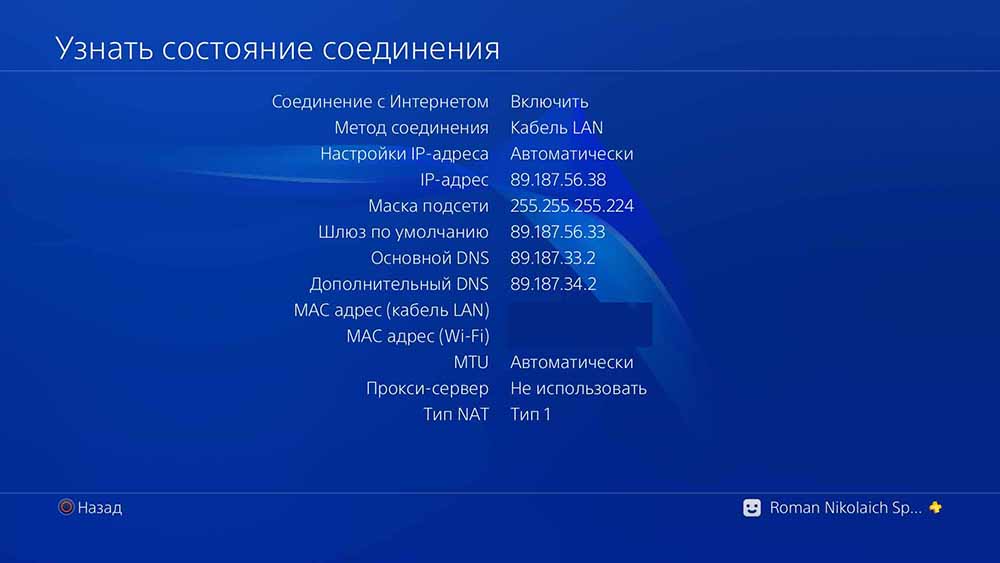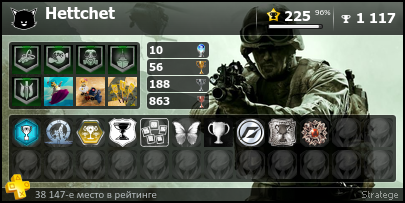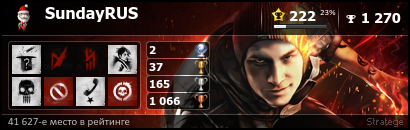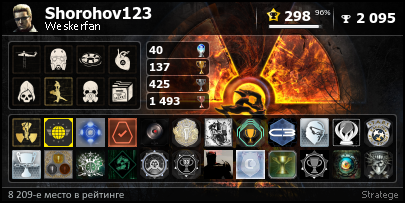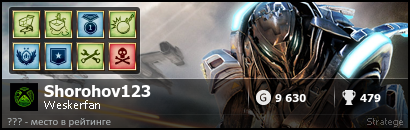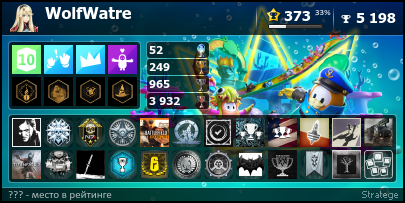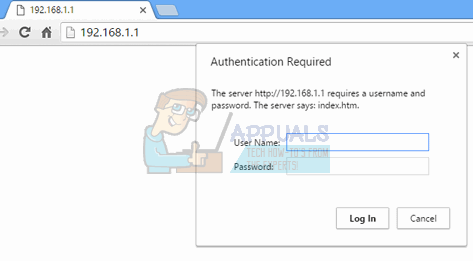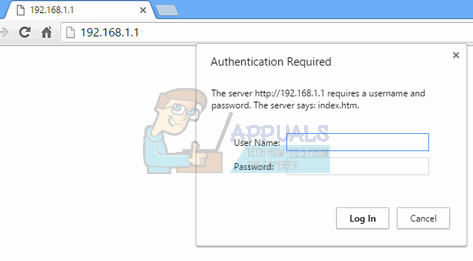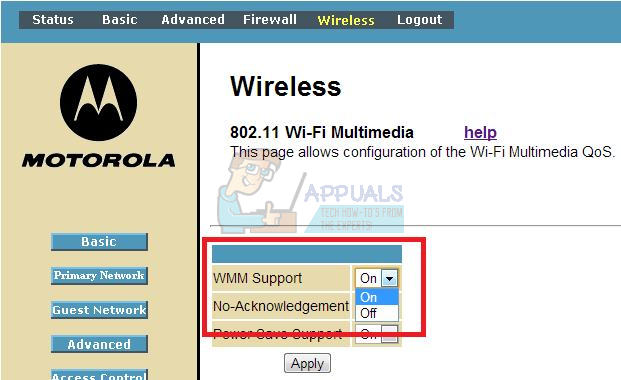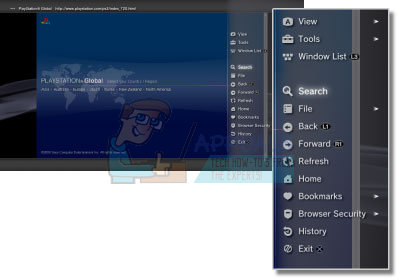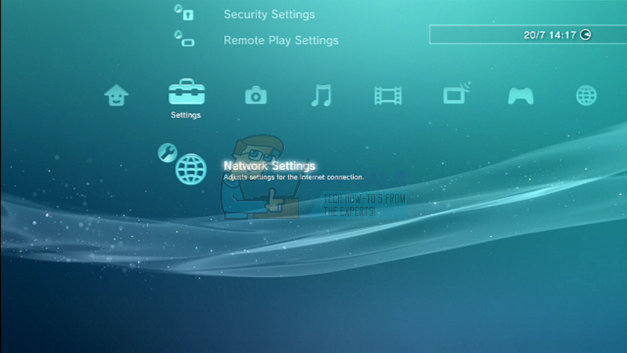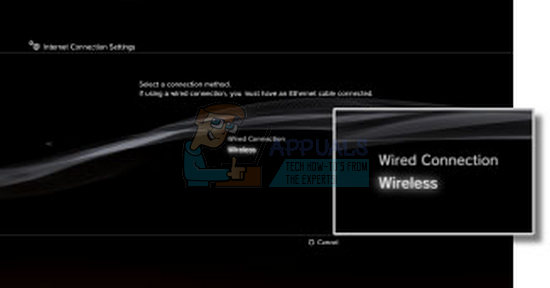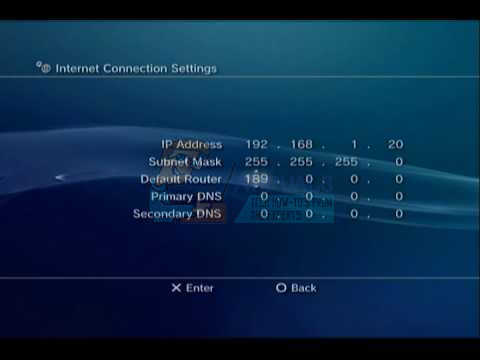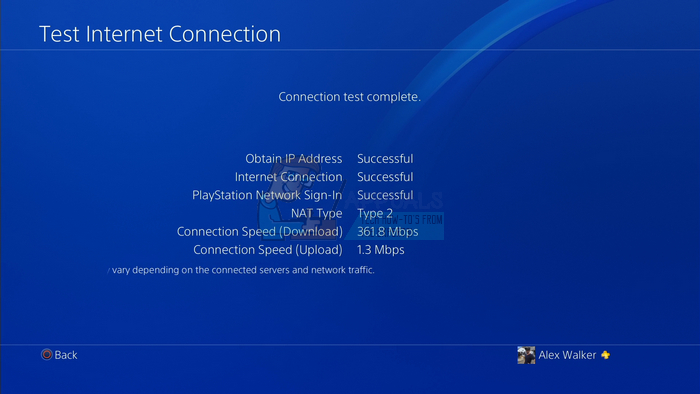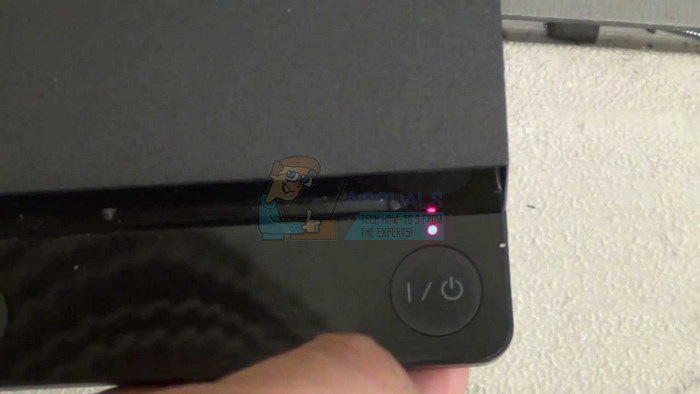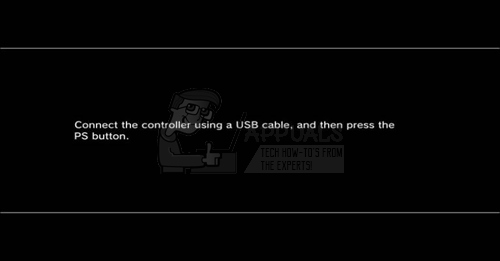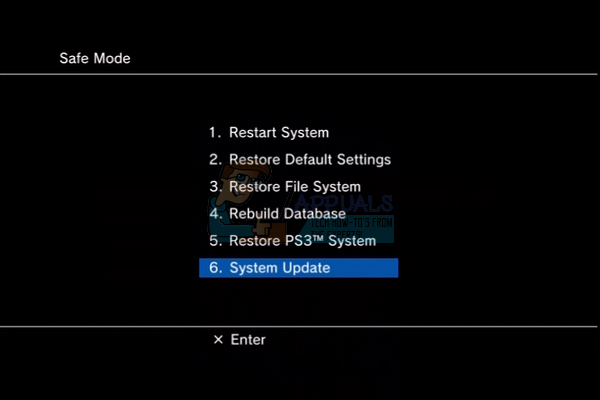Код ошибки означает, что «соединение с сервером не может быть установлено» или официально «Possible port error or add PS3 to Demilitarized zone» (Возможно, ошибка порта или добавьте Ps3 в DMZ). Как правило, возникает при попытках обновить игры посредством подключения через Wi-fi. На ps3 Wi-fi работает загадочнее провода, да тот и быстрее. Интернет при этом работает. Ошибка имеет массу решений, поэтому остаётся перебирать их последовательно.
Как избавиться от ошибки обновления 80710723 на PS3.
Итак, простейшее. Раз приставка работает через Wi-Fi — подключите её через провод. Понадобится патч-корд, который вы можете купить в любом магазине, либо для проверки можно временно отсоединить от компьютера провод в роутер. Чаще всего задача бывает решена в этот момент.
Не помогает или просто неудобно? Попробуем следующее. Попробуйте отключить точку доступа (роутер) и приставку. Подождите полчаса, чтобы они успели остыть и повторите попытку.
Жёстко пропишите в Настройки → Настройки сети →Настройки соединения с Интернетом IP. Можно взять 192.168.1.x. X — любое число от 2 до 254. Главное, чтобы оно не совпадало с аналогичными IP у компьютера и смартфона.
Проверить IP на Windows можно открыв Пуск → Стандартные → Командная строка. Затем наберите ipconfig и нажмите Enter. Работает? Нет, тогда далее.
Пропишите в приставке Google DNS 8.8.8.8, второй 8.8.4.4. Где смотрите предыдущий пункт. Проверьте работоспособность. После скачки обновлений верните DNS в исходное состояние. Иначе немного увеличится время соединения с сайтами. Если вас устраивает, оставьте Google. Второй вариант c DNS — прописать OpenDNS 208.67.222.222 и 208.67.220.220. Здесь всё, как с Google.
Закажите у провайдера постоянный (ещё его называют «белый») IP. Его нужно прописать точке доступа. Как это сделать, зависит от конкретного роутера. Вариант, решающий множество иных ошибок, но стоящий денег.
На этом возможности, более или менее доступные среднему человеку, заканчиваются и пора перейти к профессиональным. Здесь вам потребуются или свои навыки обращения с маршрутизаторами, либо пригласите друга. Лазание в сложных устройствах может привести к потере Интернета вообще и необходимости платного вызова мастера от Интернет провайдера. В случае чего позвоните в техническую поддержку с просьбой направить его к вам.
Методы, требующие навыков системного администратора
Последовательно перебирайте пункты:
- Нужно открыть порты UDP № 3479,3658, 3478 и TCP № 5223, 80, 443.
- Отключите Upnp, медиа-сервер на приставке.
- В настройках Ps3 поставьте тип соединения NAT2.
- Добавьте приставку в DMZ. Почитать о нём подробнее можно на Википедии. Цитата оттуда: DMZ(англ. Demilitarized Zone — демилитаризованная зона, ДМЗ) — сегмент сети, содержащий общедоступные сервисы и отделяющий их от частных.
- Сбросьте настройки точки доступа на изначальные и заново настройте Интернет.
После каждого пункта желательно перезагружать роутер.
Вот и всё. Надеемся, вы смогли одолеть свой прибор с нашей помощью. Борьба делает вас сильнее и поощряет к новым свершениям. Удачи!
На чтение 10 мин. Просмотров 185 Опубликовано 20.04.2021
Несмотря на то, что консоли следующего поколения постепенно набирают обороты, по-прежнему существует множество пользователей PS3 по всему миру, которые борются с кодом ошибки 80710723. Этот код ошибки обычно представляет собой неисправное соединение между вашим сервером и сервером PlayStation, и Sony сообщила, что ошибка иногда возникает из-за перегрузки сервера.
Однако ошибка также может быть вызвана определенными настройками на вашем компьютере. и поэтому важно следовать приведенным ниже решениям, чтобы успешно решить проблему.
Содержание
- Решение 1. Переключитесь на соединение Ethernet
- Решение 2. Отключите настройки WMM на вашем маршрутизаторе
- Решение 3. Очистите Просмотр данных из интернет-браузера PlayStation 3
- Решение 4. Добавьте PS3 в DMZ
- Решение 5. Настройка параметров сети на PS3
- Решение 6. Восстановите базу данных PS3
- Решение 7. Отключите соединение с медиа-сервером
- Решение 8 : Очистить кеш на вашей консоли
- Решение 9. Изменить настройки DNS на адрес Google
Решение 1. Переключитесь на соединение Ethernet
Ни для кого не секрет, что беспроводное или мобильное соединение для передачи данных довольно глючно, когда дело доходит до игр и вещей, требующих постоянного подключения к Интернету в качестве беспроводные методы легко заблокировать. Попробуйте переключиться на кабель Ethernet, если он у вас есть дома, вместо использования Wi-Fi.
Это помогло многим пользователям, и они больше никогда не видели код ошибки 80710723.
Решение 2. Отключите настройки WMM на вашем маршрутизаторе
Это автоматизированная служба, которая отдает приоритет мультимедиа, передаваемому через вашу беспроводную сеть. Это означает, что ваша пропускная способность отдает приоритет устройствам, которые используют этот носитель, что иногда звучит неплохо, но кажется, что многие пользователи, отключившие эти настройки, сразу перестали получать код ошибки 80710723.
Follow выполните следующие действия, чтобы удалить этот параметр с вашего маршрутизатора. Обратите внимание, что некоторые из приведенных ниже шагов отличаются от других маршрутизаторов, но все настройки одинаковы по названию и назначению для всех маршрутизаторов.
- Откройте веб-браузер, введите свой номер шлюза по умолчанию ( IP-адрес) в адресную строку и нажмите Enter.
- Введите свое имя пользователя и пароль для доступа к интерфейсу вашего маршрутизатора. Имя пользователя и пароль по умолчанию должны быть указаны в документации к маршрутизатору, на наклейке сбоку маршрутизатора или на веб-сайте Port Forward. Если имя пользователя и пароль были изменены с значений по умолчанию, и вы их не помните, вам необходимо сбросить настройки маршрутизатора.
- Откройте вкладку «Беспроводная связь», чтобы изменить настройки беспроводной сети. Оказавшись там, перейдите на вкладку «WMM».

- Установите для параметра “Поддержка WMM” значение “Выкл.” или “Отключено”. Настройка WMM будет либо в отдельной категории, либо в подзаголовке в меню настроек беспроводной сети, в зависимости от модели вашего маршрутизатора. Просто коснитесь раскрывающегося списка (или кнопки, в зависимости от вашего маршрутизатора) и выберите желаемый параметр. Скорее всего, вам будут доступны некоторые другие расширенные параметры в этом меню, но вы, вероятно, захотите держаться от них подальше, если не знаете, что делаете.

- Нажмите “Применить”. Затем перезапустите маршрутизатор с общими настройками и проверьте, появляется ли код ошибки, когда вы пытаетесь использовать PS3.
Решение 3. Очистите Просмотр данных из интернет-браузера PlayStation 3
Хорошо известно, что PS3 имеет встроенный интернет-браузер, который почти полностью функционален и может быть чрезвычайно полезен, если вам нужно что-то посмотреть. онлайн. Однако, если вы чрезмерно использовали браузер, вам может потребоваться удалить данные просмотра, если вы хотите положить конец коду ошибки 80710723.
- Включите PS3 и откройте на нем Интернет-браузер.
- Нажмите кнопку “Треугольник” на контроллере и выберите “Инструменты”.

- Вы должны увидеть опцию« Удалить файлы cookie »прямо вверху. Нажмите на нее, подтвердите свой выбор и повторите процесс для всех вариантов. Код ошибки должен исчезнуть, если причиной были файлы cookie.
Решение 4. Добавьте PS3 в DMZ
Добавление PS3 в DMZ может иногда определенно улучшить вашу производительность, открывая определенные порты для ваших подключений к Интернету, что снижает вероятность возникновения таких проблем, как проблемы с гарнитурой, проблемы с подключением к Интернету и т. д. DMZ означает De- Военизированная зона, что означает, что ваш маршрутизатор не будет мешать трафику, идущему с консоли или на нее.
К счастью, этот метод также оказался весьма эффективным при работе с нашим кодом ошибки, как некоторые пользователи с энтузиазмом предложил добавить вашу PS3 в DMZ, если вы хотите иметь дело с этим кодом ошибки. Для этого внимательно следуйте инструкциям ниже.
- Включите PS3 и перейдите в «Настройки» >> «Настройки сети».

- Первое, что мы собираемся сделать, это присвоить вашей PS3 статический IP-адрес, который поможет вам убедиться, что IP-адрес не изменится с течением времени, что заставит вас повторять этот процесс каждый раз, когда он изменяется.
- Перейдите к параметрам и списку состояний подключения и запишите следующие два числа: IP-адрес и маршрутизатор по умолчанию.
- После этого перейдите в подменю «Параметры подключения к Интернету» и выберите «Пользовательский».

- Выберите тип используемого соединения (если ваша PS3 подключена к маршрутизатору, выберите «Проводное» и, если вы используете беспроводное соединение, выберите это соединение.)

- Если вы выбрали беспроводную связь, настройте ваше соединение в обычном режиме, пока вы не дойдете до меню IP-адреса. Если вы выбрали проводной, выберите опцию «Автоопределение» на следующем экране и перейдите в меню IP-адреса..
- В меню IP-адреса выберите «Вручную», и вы увидите новый экран с несколькими доступными параметрами.

- Запишите IP-адрес, который вы только что записали на предыдущих шагах, но убедитесь, что вы изменили последние три числа на всякий случай (в основном числа после последней точки). Лучше всего просто увеличить последние числа на 50, убедившись, что число больше 255.
- Установите для параметра «Маска подсети» значение 255.255.255.0, и все будет в порядке. настройки по умолчанию для большинства случаев.
- Параметр “Маршрутизатор по умолчанию” – это то место, где вы должны записать второй набор чисел, который вы записали на предыдущих шагах. Кроме того, параметр «Первичный DNS» должен содержать тот же набор чисел, чтобы их можно было просто скопировать. Параметр вторичного DNS может оставаться пустым.
- Переключите параметр MTU на автоматический, оставьте параметр прокси-сервера пустым, а также отключите параметр UPnP.
Однако это еще не все, так как вам также придется проделать некоторые операции на вашем компьютере. Вы, PlayStation 3, не сможете подключиться сразу, и она сразу же предупредит вас, но не расстраивайтесь, так как процесс еще не завершен. Убедитесь, что у вас есть доступ к компьютеру, подключенному к той же беспроводной сети.
- Откройте веб-браузер, введите свой номер шлюза по умолчанию (IP-адрес) в адресную строку и нажмите Enter.
- Введите свое имя пользователя и пароль для доступа к интерфейсу вашего маршрутизатора. Имя пользователя и пароль по умолчанию должны быть указаны в документации к маршрутизатору, на наклейке сбоку маршрутизатора или на веб-сайте Port Forward. Если имя пользователя и пароль были изменены с значений по умолчанию, и вы их не помните, вам необходимо сбросить настройки маршрутизатора.
- Найдите параметр DMZ на вкладке настроек вашего маршрутизатора. Этот параметр всегда находится в другом месте, но, скорее всего, он будет отображаться на вкладке «Безопасность» или в чем-то подобном.
- Выберите параметр DMZ и введите IP-адрес, который вы назначили своей PS3. Если все пойдет правильно, ваша PS3 теперь должна иметь доступ к Интернету. После подтверждения этих изменений обязательно выключите маршрутизатор и PS3 и подождите пару минут.
- Включите их и вернитесь к настройкам сети на PS3. Выберите «Тест подключения к Интернету», и все должно пройти гладко. Теперь проверьте, появляется ли по-прежнему код ошибки 80710723.

Решение 5. Настройка параметров сети на PS3
Если вышеприведенное решение не помогло вам, аналогичное может помочь вам, если вы хотите решить вашу проблему навсегда, и это включает в себя изменение способа подключения вашей консоли PlayStation 3 к Интернету. Убедитесь, что вы внимательно следуете приведенным ниже инструкциям.
- Включите PS3 и перейдите в Настройки >> Настройки сети.
- После этого перейдите в в подменю «Настройки подключения к Интернету» и выберите «Пользовательский».

- Выберите тип используемого подключения (если ваша PS3 подключена к маршрутизатору, выберите «Проводной», а если вы используете беспроводное подключение, выберите этот тип подключения.)
- Если вы выбрали беспроводную связь, настройте подключение как обычно, пока не попадете в меню IP-адреса. Если вы выбрали проводной, выберите опцию «Автоопределение» на следующем экране и перейдите в меню IP-адреса.
- Убедитесь, что вы установили следующие настройки:
Настройка IP-адреса: автоматически
Имя хоста DHCP: не задавать
Настройки DNS: вручную
Первичный DNS: 208.67.222.222
Вторичный DNS: 208.67.220.220
MTU: автоматически
Прокси-сервер: не использовать
UPnP: включить
- Проверьте соединение и убедитесь, что код ошибки все еще появляется.
Решение 6. Восстановите базу данных PS3
Эта опция довольно проста и действительно полезна во многих других отношениях. Это также может помочь, если ваша PS3 начинает испытывать странные сбои памяти, такие как потеря памяти, ошибки и т. Д. Восстановление базы данных занимает около пяти минут, и пользователи утверждают, что это устранило их проблему в кратчайшие сроки. Просто следуйте инструкциям, приведенным ниже.
- Выключите PS3, чтобы вы увидели светящийся красный свет, который означает, что он был успешно выключен.

- Включите PS3 и УДЕРЖИВАЙТЕ кнопку питания. Удерживайте кнопку, пока она снова не выключится.
- Теперь снова включите PS3, только на этот раз все будет немного по-другому. Нажмите и удерживайте кнопку питания, и вы услышите три звуковых сигнала. На этом этапе отпустите кнопку питания. Если вы отпустите его слишком поздно, он просто выключится снова, и вам придется повторить процесс еще раз.
- Вы увидите экран с просьбой подключить контроллер с помощью USB-кабеля, который вы следует сделать немедленно.

- Теперь вы получили доступ к меню восстановления PS3. Выберите вариант 4 с надписью «Восстановить базу данных» и нажмите кнопку X. Дополнительную информацию о других параметрах можно найти на вкладке часто задаваемых вопросов.

- После нажатия X вы увидите новый экран. Нажмите Да, чтобы продолжить, и процесс должен продолжаться. Процесс не займет много времени (около минут), так что дождитесь его завершения.
- PS3 перезагрузится автоматически, так что не беспокойтесь об этом. После успешной загрузки проверьте, решена ли проблема..
Решение 7. Отключите соединение с медиа-сервером
Отключение этой опции в настройках PlayStation 3, похоже, помогло Многие пользователи решают эту проблему, и процесс прост:
- В меню на PS3 перейдите в «Настройки» >> «Настройки сети».
- Найдите параметр «Подключение к медиасерверу» и установите для него значение «Отключено».
- Убедитесь, что код ошибки все еще отображается.
Решение 8 : Очистить кеш на вашей консоли
Очистка кеша на вашей PlayStation 3 полезна при работе с любыми кодами ошибок, поэтому вам, возможно, придется рассмотреть и этот вариант. Это не займет много времени, а также значительно ускорит вашу консоль.
- Полностью выключите PlayStation 3, нажав и удерживая кнопку питания.
- После полного выключения консоли отсоедините шнур питания от задней части консоли.
- Оставьте консоль отключенной как минимум на пару минут.
- Снова подключите шнур питания к PlayStation 3 и включите его обычным образом.
Решение 9. Изменить настройки DNS на адрес Google
Существует несколько бесплатных адресов DNS, которые вы можете использовать без ограничений, и существует довольно много различных ситуаций, когда изменение адреса DNS с автоматического на бесплатный от Google DNS может решить проблему немедленно и сэкономить ваше время и, вполне возможно, деньги.
Следуйте приведенным ниже инструкциям, чтобы изменить DNS-адрес по умолчанию на вашей PlayStation 3:
- Включите PS3 и перейдите в раздел “Настройки”. s >> Параметры сети.
- После этого перейдите в подменю «Параметры подключения к Интернету» и выберите «Пользовательский».

- Следуйте тем же инструкциям, что и в Решении 5, и установите те же параметры, за исключением первичной и вторичной частей DNS. Теперь ваши настройки должны выглядеть следующим образом:
Настройка IP-адреса: Автоматически
Имя хоста DHCP: Не устанавливать
Настройки DNS : Вручную
Первичный DNS: 8.8.8.8
Вторичный DNS: 8.8.4.4
MTU: автоматически
Прокси-сервер: не использовать
UPnP: Включите
- Проверьте подключение и проверьте, отображается ли код ошибки.
- Форум
- Раздел PlayStation
- Технические вопросы PlayStation 3
- Как решить проблему с ошибками 80710723 и 8002AD36
-
29.03.2011, 15:39
#1
Как решить проблему с ошибками 80710723 и 8002AD36
Я потратил очень много времени пытаясь решить свою проблему, которая заключалась в следующем. Игры не хотели обновляться. Закачка доходила примерно до 5-6 процентов, а потом в правом верхнем углу вылетал прямоугольник, в котором было написано: «Вы были выведены из Playstation Network (8002AD36)». После этого, минуты через две, приставка вылетала из экрана загрузки патча с ошибкой 80710723. Приставка у меня соединяется с интернетом посредством wi-fi. Что я только не пробовал. Но после достаточно большого количества попыток у меня получилось. У меня обновилась игра! Я был несметно счастлив. Для людей, столкнувшихся с такой же проблемой, я напишу что и как делать.
- Выключите модем, приставку и роутер на ночь, а утром попробуйте, возможен перегрев оборудования;
- Вбейте настройки сети в приставке вручную. Отключите связь с медиа-сервером, отключите UPnP, проверьте во время теста чтобы тип соединения был NAT 2;
- Скачайте последние драйвера для роутера и модема;
- Откройте TCP порты: 80, 443, 5223 и UDP порты: 3478, 3479, 3658;
- Если это не поможет, то попробуйте добавить свою приставку в DMZ;
- Если это не поможет, то попробуйте поставить роутер в режим бриджа;
- Если это не поможет, то попробуйте скинуть все настройки роутера на первоначальные;
- Если все это не поможет, то попробуйте установить в качестве DNS серверов сервера OpenDNS (208.67.222.222 и 208.67.220.220) или Google Public DNS (8.8.8.8 и 8.8.4.4);
- Подключите приставку Ethernet-проводом к роутеру. PS3 очень привередлива к Wi-Fi;
- Можете заказать у провайдера внешний («белый») IP. Скорее всего все ваши проблемы после этого решатся уже точно.
Лично мне помогло изменение DNS. Я установил сервера OpenDNS и все скачалось, правда не с первого раза, а где-то с третьего. Так что наберитесь терпения.
Я надеюсь мой пост вам поможет.
Enjoy playing!Последний раз редактировалось Senieck; 29.03.2011 в 16:19.
Причина: дополнил
-
29.03.2011, 15:44
#2
-
29.03.2011, 16:07
#3
0
Метод покупки белого айпишника работает. Я гарантирую это!
-
29.03.2011, 16:13
#4
Метод покупки белого айпишника работает. Я гарантирую это!
Это как бы и не метод вовсе, так, по хорошему, и должно быть.
-
29.03.2011, 16:21
#5
-
29.03.2011, 18:17
#6
0
МНе помогло в своё время установка OpenDNS. После этого проблем не возникало.
-
29.03.2011, 18:22
#7
PS3 очень привередлива к Wi-Fi;
В принципе такого не должно быть.Я сам настраивал плойку и ноутбук через точку доступа(wi fi). В приставке все настраивается автоматически(кроме ключа сети).У меня так было.
Знать путь и пройти его-не одно и тоже. (Морфеус)
-
29.03.2011, 19:17
#8
В принципе такого не должно быть.Я сам настраивал плойку и ноутбук через точку доступа(wi fi). В приставке все настраивается автоматически(кроме ключа сети).У меня так было.
Согласен, у меня и фатка была и слимка по вай фай подключены к интернету и работает всё просто шикарно. Хотя я тоже сначала думал, что проводом лучше, оказалось, что ничего подобного.
-
07.04.2011, 12:55
#9
Если все это не поможет, то попробуйте установить в качестве DNS серверов сервера OpenDNS (208.67.222.222 и 208.67.220.220)
помогло. наконец обновил BFBC2. после n-го кол-ва попыток
-
28.11.2011, 15:06
#10
0
Senieck, спасибо огромное.
-
09.01.2012, 08:46
#11
Бумажный охотник за трофеями
0
Всем привет!!! Очень долго мучался с проблемой…. Решил созданием еще одного экаунта, именно там где я нахожусь и ошибка пропала… Пытался создать Американский экаунт и т.д. ничего не помогало… Но пришлось начинать заново набирать опыт и т.д.
-
01.07.2012, 05:39
#12
0
Большое спасибо! Статья очень помогла.
-
18.08.2012, 13:16
#13
Начинающий охотник за трофеями
0
я действую совету. Я другому и этого чувака. Удалил все данные на battlefild3. Не знаю поможет или нет я практически всё одновременно делаю, сижу 13ый раз качаю не чего не помогает. а ведь в battlefild 3 так хочется поиграть. У меня с Bulletstorm такая же проблема была, сходил и заплати за интернет. скорость повысилась, и я поставил на ночь качаться за 20 мин. скачалось и пошло, а с батлой не получается
-
18.08.2012, 15:29
#14
Начинающий охотник за трофеями
0
спасибо вам огромное!!!! Я следовал инструкции, подключил свою соню к роутеру кабелем и дополнительно (по другому совету) удалил все что было от (сейвы и всё прочее) Battlefild 3 в ps3, наконец-то получилось со второго раза. сейчас буду проверять. P.S. (И как я раньше не додумался зайти на этот сайт)
Последний раз редактировалось ozerovkris; 18.08.2012 в 15:31.
-
06.01.2013, 15:10
#15
0
Зарегистрировался в oridgin EA и всё пошло!———- Сообщение добавлено в 15:10 ———- Оригинальное сообщение отправлено в 14:52 ———-если пишет что нет подключения к серверу, мне помогло форматирование диска, после чегона на пк зарегистрировался в ориджин, и всё стало работать.
-
07.01.2013, 02:00
#16
0
Еще бывает когда вторая PS3 по дому заходит в сеть — но я этой ошибки уже 2 дня не видел.)
-
28.01.2013, 05:45
#17
0
Не нашел более подходящей темы чем эта.
После недавней профилактики psn-а не могу синхронизировать призы
Доходит до 10-16% и выдает ошибку 80022d05.
Кто-нибудь сталкивался с этим?
-
29.06.2013, 18:42
#18
Начинающий охотник за трофеями
0
Спасибо автору, очень помог! Поставил OpenDNS и проблема прошла
-
14.12.2013, 16:10
#19
Деревянный охотник за трофеями
0
а что вообще обозначает проблема 8002ad36?в чем проблема?
-
14.12.2013, 18:42
#20
0
Senieck, Это всё конечно хорошо, и вы молодец что расписали метод решения данных проблем.
Только вот… есть такое средство, называется «Нормальный роутер, который не рвёт беспроводные соединения и не раскаляется как сковородка».
Так же, есть ещё один метод: «Подключение PS3 через кабель».Доходит до 10-16% и выдает ошибку 80022d05.
Кто-нибудь сталкивался с этим?Где-то уже подобная проблема обсуждалась.
Вот, с сайта поддержки PS3:Описание ошибки PlayStation: неправильные данные о призах или данные о призах повреждены.
Решение
1. Перезапустите игру, чтобы автоматически обновить данные о призах.
2. Если проблема остается, удалите профиль пользователя PS3, связанный с учетной записью PlayStation Network.
Для этого перейдите в раздел [Пользователи], выберите пользователя, которого нужно удалить, нажмите кнопку «Треугольник» и выберите [Удалить]. Обратите внимание, что удалять вашу учетную запись Sony Entertainment Network не требуется.
3. Создайте нового пользователя системы PS3, выбрав [Пользователи] > [Создать нового пользователя] в меню XMB™.
4. Войдите в сеть PlayStation Network под новым профилем пользователя.
Другие советы и полезную информацию о PlayStation можно найти на форуме службы поддержки на community.eu.playstation.com.а что вообще обозначает проблема 8002ad36?в чем проблема?
Разрывается соединение с PlayStation Network
Последний раз редактировалось Crazy_Turtle; 14.12.2013 в 18:44.
- Форум
- Раздел PlayStation
- Технические вопросы PlayStation 3
- Как решить проблему с ошибками 80710723 и 8002AD36
Информация о теме
Пользователи, просматривающие эту тему
Эту тему просматривают: 1 (пользователей: 0 , гостей: 1)

Ваши права
- Вы не можете создавать новые темы
- Вы не можете отвечать в темах
- Вы не можете прикреплять вложения
- Вы не можете редактировать свои сообщения
- BB коды Вкл.
- Смайлы Вкл.
- [IMG] код Вкл.
- [VIDEO] code is Вкл.
- HTML код Выкл.
Правила форума
Код ошибки означает, что «соединение с сервером не может быть установлено» или официально «Possible port error or add PS3 to Demilitarized zone» (Возможно, ошибка порта или добавьте Ps3 в DMZ). Как правило, возникает при попытках обновить игры посредством подключения через Wi-fi. На ps3 Wi-fi работает загадочнее провода, да тот и быстрее. Интернет при этом работает. Ошибка имеет массу решений, поэтому остаётся перебирать их последовательно.
Как избавиться от ошибки обновления 80710723 на PS3.
Итак, простейшее. Раз приставка работает через Wi-Fi — подключите её через провод. Понадобится патч-корд, который вы можете купить в любом магазине, либо для проверки можно временно отсоединить от компьютера провод в роутер. Чаще всего задача бывает решена в этот момент.
Не помогает или просто неудобно? Попробуем следующее. Попробуйте отключить точку доступа (роутер) и приставку. Подождите полчаса, чтобы они успели остыть и повторите попытку.
Жёстко пропишите в Настройки → Настройки сети →Настройки соединения с Интернетом IP. Можно взять 192.168.1.x. X — любое число от 2 до 254. Главное, чтобы оно не совпадало с аналогичными IP у компьютера и смартфона.
Проверить IP на Windows можно открыв Пуск → Стандартные → Командная строка. Затем наберите ipconfig и нажмите Enter. Работает? Нет, тогда далее.
Пропишите в приставке Google DNS 8.8.8.8, второй 8.8.4.4. Где смотрите предыдущий пункт. Проверьте работоспособность. После скачки обновлений верните DNS в исходное состояние. Иначе немного увеличится время соединения с сайтами. Если вас устраивает, оставьте Google. Второй вариант c DNS — прописать OpenDNS 208.67.222.222 и 208.67.220.220. Здесь всё, как с Google.
Закажите у провайдера постоянный (ещё его называют «белый») IP. Его нужно прописать точке доступа. Как это сделать, зависит от конкретного роутера. Вариант, решающий множество иных ошибок, но стоящий денег.
На этом возможности, более или менее доступные среднему человеку, заканчиваются и пора перейти к профессиональным. Здесь вам потребуются или свои навыки обращения с маршрутизаторами, либо пригласите друга. Лазание в сложных устройствах может привести к потере Интернета вообще и необходимости платного вызова мастера от Интернет провайдера. В случае чего позвоните в техническую поддержку с просьбой направить его к вам.
Методы, требующие навыков системного администратора
Последовательно перебирайте пункты:
- Нужно открыть порты UDP № 3479,3658, 3478 и TCP № 5223, 80, 443.
- Отключите Upnp, медиа-сервер на приставке.
- В настройках Ps3 поставьте тип соединения NAT2.
- Добавьте приставку в DMZ. Почитать о нём подробнее можно на Википедии. Цитата оттуда: DMZ(англ. Demilitarized Zone — демилитаризованная зона, ДМЗ) — сегмент сети, содержащий общедоступные сервисы и отделяющий их от частных.
- Сбросьте настройки точки доступа на изначальные и заново настройте Интернет.
После каждого пункта желательно перезагружать роутер.
Вот и всё. Надеемся, вы смогли одолеть свой прибор с нашей помощью. Борьба делает вас сильнее и поощряет к новым свершениям. Удачи!
На чтение 10 мин. Просмотров 104 Опубликовано 20.04.2021
Несмотря на то, что консоли следующего поколения постепенно набирают обороты, по-прежнему существует множество пользователей PS3 по всему миру, которые борются с кодом ошибки 80710723. Этот код ошибки обычно представляет собой неисправное соединение между вашим сервером и сервером PlayStation, и Sony сообщила, что ошибка иногда возникает из-за перегрузки сервера.
Однако ошибка также может быть вызвана определенными настройками на вашем компьютере. и поэтому важно следовать приведенным ниже решениям, чтобы успешно решить проблему.
Содержание
- Решение 1. Переключитесь на соединение Ethernet
- Решение 2. Отключите настройки WMM на вашем маршрутизаторе
- Решение 3. Очистите Просмотр данных из интернет-браузера PlayStation 3
- Решение 4. Добавьте PS3 в DMZ
- Решение 5. Настройка параметров сети на PS3
- Решение 6. Восстановите базу данных PS3
- Решение 7. Отключите соединение с медиа-сервером
- Решение 8 : Очистить кеш на вашей консоли
- Решение 9. Изменить настройки DNS на адрес Google
Решение 1. Переключитесь на соединение Ethernet
Ни для кого не секрет, что беспроводное или мобильное соединение для передачи данных довольно глючно, когда дело доходит до игр и вещей, требующих постоянного подключения к Интернету в качестве беспроводные методы легко заблокировать. Попробуйте переключиться на кабель Ethernet, если он у вас есть дома, вместо использования Wi-Fi.
Это помогло многим пользователям, и они больше никогда не видели код ошибки 80710723.
Решение 2. Отключите настройки WMM на вашем маршрутизаторе
Это автоматизированная служба, которая отдает приоритет мультимедиа, передаваемому через вашу беспроводную сеть. Это означает, что ваша пропускная способность отдает приоритет устройствам, которые используют этот носитель, что иногда звучит неплохо, но кажется, что многие пользователи, отключившие эти настройки, сразу перестали получать код ошибки 80710723.
Follow выполните следующие действия, чтобы удалить этот параметр с вашего маршрутизатора. Обратите внимание, что некоторые из приведенных ниже шагов отличаются от других маршрутизаторов, но все настройки одинаковы по названию и назначению для всех маршрутизаторов.
- Откройте веб-браузер, введите свой номер шлюза по умолчанию ( IP-адрес) в адресную строку и нажмите Enter.
- Введите свое имя пользователя и пароль для доступа к интерфейсу вашего маршрутизатора. Имя пользователя и пароль по умолчанию должны быть указаны в документации к маршрутизатору, на наклейке сбоку маршрутизатора или на веб-сайте Port Forward. Если имя пользователя и пароль были изменены с значений по умолчанию, и вы их не помните, вам необходимо сбросить настройки маршрутизатора.
- Откройте вкладку «Беспроводная связь», чтобы изменить настройки беспроводной сети. Оказавшись там, перейдите на вкладку «WMM».

- Установите для параметра “Поддержка WMM” значение “Выкл.” или “Отключено”. Настройка WMM будет либо в отдельной категории, либо в подзаголовке в меню настроек беспроводной сети, в зависимости от модели вашего маршрутизатора. Просто коснитесь раскрывающегося списка (или кнопки, в зависимости от вашего маршрутизатора) и выберите желаемый параметр. Скорее всего, вам будут доступны некоторые другие расширенные параметры в этом меню, но вы, вероятно, захотите держаться от них подальше, если не знаете, что делаете.

- Нажмите “Применить”. Затем перезапустите маршрутизатор с общими настройками и проверьте, появляется ли код ошибки, когда вы пытаетесь использовать PS3.
Решение 3. Очистите Просмотр данных из интернет-браузера PlayStation 3
Хорошо известно, что PS3 имеет встроенный интернет-браузер, который почти полностью функционален и может быть чрезвычайно полезен, если вам нужно что-то посмотреть. онлайн. Однако, если вы чрезмерно использовали браузер, вам может потребоваться удалить данные просмотра, если вы хотите положить конец коду ошибки 80710723.
- Включите PS3 и откройте на нем Интернет-браузер.
- Нажмите кнопку “Треугольник” на контроллере и выберите “Инструменты”.

- Вы должны увидеть опцию« Удалить файлы cookie »прямо вверху. Нажмите на нее, подтвердите свой выбор и повторите процесс для всех вариантов. Код ошибки должен исчезнуть, если причиной были файлы cookie.
Решение 4. Добавьте PS3 в DMZ
Добавление PS3 в DMZ может иногда определенно улучшить вашу производительность, открывая определенные порты для ваших подключений к Интернету, что снижает вероятность возникновения таких проблем, как проблемы с гарнитурой, проблемы с подключением к Интернету и т. д. DMZ означает De- Военизированная зона, что означает, что ваш маршрутизатор не будет мешать трафику, идущему с консоли или на нее.
К счастью, этот метод также оказался весьма эффективным при работе с нашим кодом ошибки, как некоторые пользователи с энтузиазмом предложил добавить вашу PS3 в DMZ, если вы хотите иметь дело с этим кодом ошибки. Для этого внимательно следуйте инструкциям ниже.
- Включите PS3 и перейдите в «Настройки» >> «Настройки сети».

- Первое, что мы собираемся сделать, это присвоить вашей PS3 статический IP-адрес, который поможет вам убедиться, что IP-адрес не изменится с течением времени, что заставит вас повторять этот процесс каждый раз, когда он изменяется.
- Перейдите к параметрам и списку состояний подключения и запишите следующие два числа: IP-адрес и маршрутизатор по умолчанию.
- После этого перейдите в подменю «Параметры подключения к Интернету» и выберите «Пользовательский».

- Выберите тип используемого соединения (если ваша PS3 подключена к маршрутизатору, выберите «Проводное» и, если вы используете беспроводное соединение, выберите это соединение.)

- Если вы выбрали беспроводную связь, настройте ваше соединение в обычном режиме, пока вы не дойдете до меню IP-адреса. Если вы выбрали проводной, выберите опцию «Автоопределение» на следующем экране и перейдите в меню IP-адреса..
- В меню IP-адреса выберите «Вручную», и вы увидите новый экран с несколькими доступными параметрами.

- Запишите IP-адрес, который вы только что записали на предыдущих шагах, но убедитесь, что вы изменили последние три числа на всякий случай (в основном числа после последней точки). Лучше всего просто увеличить последние числа на 50, убедившись, что число больше 255.
- Установите для параметра «Маска подсети» значение 255.255.255.0, и все будет в порядке. настройки по умолчанию для большинства случаев.
- Параметр “Маршрутизатор по умолчанию” – это то место, где вы должны записать второй набор чисел, который вы записали на предыдущих шагах. Кроме того, параметр «Первичный DNS» должен содержать тот же набор чисел, чтобы их можно было просто скопировать. Параметр вторичного DNS может оставаться пустым.
- Переключите параметр MTU на автоматический, оставьте параметр прокси-сервера пустым, а также отключите параметр UPnP.
Однако это еще не все, так как вам также придется проделать некоторые операции на вашем компьютере. Вы, PlayStation 3, не сможете подключиться сразу, и она сразу же предупредит вас, но не расстраивайтесь, так как процесс еще не завершен. Убедитесь, что у вас есть доступ к компьютеру, подключенному к той же беспроводной сети.
- Откройте веб-браузер, введите свой номер шлюза по умолчанию (IP-адрес) в адресную строку и нажмите Enter.
- Введите свое имя пользователя и пароль для доступа к интерфейсу вашего маршрутизатора. Имя пользователя и пароль по умолчанию должны быть указаны в документации к маршрутизатору, на наклейке сбоку маршрутизатора или на веб-сайте Port Forward. Если имя пользователя и пароль были изменены с значений по умолчанию, и вы их не помните, вам необходимо сбросить настройки маршрутизатора.
- Найдите параметр DMZ на вкладке настроек вашего маршрутизатора. Этот параметр всегда находится в другом месте, но, скорее всего, он будет отображаться на вкладке «Безопасность» или в чем-то подобном.
- Выберите параметр DMZ и введите IP-адрес, который вы назначили своей PS3. Если все пойдет правильно, ваша PS3 теперь должна иметь доступ к Интернету. После подтверждения этих изменений обязательно выключите маршрутизатор и PS3 и подождите пару минут.
- Включите их и вернитесь к настройкам сети на PS3. Выберите «Тест подключения к Интернету», и все должно пройти гладко. Теперь проверьте, появляется ли по-прежнему код ошибки 80710723.

Решение 5. Настройка параметров сети на PS3
Если вышеприведенное решение не помогло вам, аналогичное может помочь вам, если вы хотите решить вашу проблему навсегда, и это включает в себя изменение способа подключения вашей консоли PlayStation 3 к Интернету. Убедитесь, что вы внимательно следуете приведенным ниже инструкциям.
- Включите PS3 и перейдите в Настройки >> Настройки сети.
- После этого перейдите в в подменю «Настройки подключения к Интернету» и выберите «Пользовательский».

- Выберите тип используемого подключения (если ваша PS3 подключена к маршрутизатору, выберите «Проводной», а если вы используете беспроводное подключение, выберите этот тип подключения.)
- Если вы выбрали беспроводную связь, настройте подключение как обычно, пока не попадете в меню IP-адреса. Если вы выбрали проводной, выберите опцию «Автоопределение» на следующем экране и перейдите в меню IP-адреса.
- Убедитесь, что вы установили следующие настройки:
Настройка IP-адреса: автоматически
Имя хоста DHCP: не задавать
Настройки DNS: вручную
Первичный DNS: 208.67.222.222
Вторичный DNS: 208.67.220.220
MTU: автоматически
Прокси-сервер: не использовать
UPnP: включить
- Проверьте соединение и убедитесь, что код ошибки все еще появляется.
Решение 6. Восстановите базу данных PS3
Эта опция довольно проста и действительно полезна во многих других отношениях. Это также может помочь, если ваша PS3 начинает испытывать странные сбои памяти, такие как потеря памяти, ошибки и т. Д. Восстановление базы данных занимает около пяти минут, и пользователи утверждают, что это устранило их проблему в кратчайшие сроки. Просто следуйте инструкциям, приведенным ниже.
- Выключите PS3, чтобы вы увидели светящийся красный свет, который означает, что он был успешно выключен.

- Включите PS3 и УДЕРЖИВАЙТЕ кнопку питания. Удерживайте кнопку, пока она снова не выключится.
- Теперь снова включите PS3, только на этот раз все будет немного по-другому. Нажмите и удерживайте кнопку питания, и вы услышите три звуковых сигнала. На этом этапе отпустите кнопку питания. Если вы отпустите его слишком поздно, он просто выключится снова, и вам придется повторить процесс еще раз.
- Вы увидите экран с просьбой подключить контроллер с помощью USB-кабеля, который вы следует сделать немедленно.

- Теперь вы получили доступ к меню восстановления PS3. Выберите вариант 4 с надписью «Восстановить базу данных» и нажмите кнопку X. Дополнительную информацию о других параметрах можно найти на вкладке часто задаваемых вопросов.

- После нажатия X вы увидите новый экран. Нажмите Да, чтобы продолжить, и процесс должен продолжаться. Процесс не займет много времени (около минут), так что дождитесь его завершения.
- PS3 перезагрузится автоматически, так что не беспокойтесь об этом. После успешной загрузки проверьте, решена ли проблема..
Решение 7. Отключите соединение с медиа-сервером
Отключение этой опции в настройках PlayStation 3, похоже, помогло Многие пользователи решают эту проблему, и процесс прост:
- В меню на PS3 перейдите в «Настройки» >> «Настройки сети».
- Найдите параметр «Подключение к медиасерверу» и установите для него значение «Отключено».
- Убедитесь, что код ошибки все еще отображается.
Решение 8 : Очистить кеш на вашей консоли
Очистка кеша на вашей PlayStation 3 полезна при работе с любыми кодами ошибок, поэтому вам, возможно, придется рассмотреть и этот вариант. Это не займет много времени, а также значительно ускорит вашу консоль.
- Полностью выключите PlayStation 3, нажав и удерживая кнопку питания.
- После полного выключения консоли отсоедините шнур питания от задней части консоли.
- Оставьте консоль отключенной как минимум на пару минут.
- Снова подключите шнур питания к PlayStation 3 и включите его обычным образом.
Решение 9. Изменить настройки DNS на адрес Google
Существует несколько бесплатных адресов DNS, которые вы можете использовать без ограничений, и существует довольно много различных ситуаций, когда изменение адреса DNS с автоматического на бесплатный от Google DNS может решить проблему немедленно и сэкономить ваше время и, вполне возможно, деньги.
Следуйте приведенным ниже инструкциям, чтобы изменить DNS-адрес по умолчанию на вашей PlayStation 3:
- Включите PS3 и перейдите в раздел “Настройки”. s >> Параметры сети.
- После этого перейдите в подменю «Параметры подключения к Интернету» и выберите «Пользовательский».

- Следуйте тем же инструкциям, что и в Решении 5, и установите те же параметры, за исключением первичной и вторичной частей DNS. Теперь ваши настройки должны выглядеть следующим образом:
Настройка IP-адреса: Автоматически
Имя хоста DHCP: Не устанавливать
Настройки DNS : Вручную
Первичный DNS: 8.8.8.8
Вторичный DNS: 8.8.4.4
MTU: автоматически
Прокси-сервер: не использовать
UPnP: Включите
- Проверьте подключение и проверьте, отображается ли код ошибки.
- Форум
- Раздел PlayStation
- Технические вопросы PlayStation 3
- Как решить проблему с ошибками 80710723 и 8002AD36
-
29.03.2011, 15:39
#1
Как решить проблему с ошибками 80710723 и 8002AD36
Я потратил очень много времени пытаясь решить свою проблему, которая заключалась в следующем. Игры не хотели обновляться. Закачка доходила примерно до 5-6 процентов, а потом в правом верхнем углу вылетал прямоугольник, в котором было написано: «Вы были выведены из Playstation Network (8002AD36)». После этого, минуты через две, приставка вылетала из экрана загрузки патча с ошибкой 80710723. Приставка у меня соединяется с интернетом посредством wi-fi. Что я только не пробовал. Но после достаточно большого количества попыток у меня получилось. У меня обновилась игра! Я был несметно счастлив. Для людей, столкнувшихся с такой же проблемой, я напишу что и как делать.
- Выключите модем, приставку и роутер на ночь, а утром попробуйте, возможен перегрев оборудования;
- Вбейте настройки сети в приставке вручную. Отключите связь с медиа-сервером, отключите UPnP, проверьте во время теста чтобы тип соединения был NAT 2;
- Скачайте последние драйвера для роутера и модема;
- Откройте TCP порты: 80, 443, 5223 и UDP порты: 3478, 3479, 3658;
- Если это не поможет, то попробуйте добавить свою приставку в DMZ;
- Если это не поможет, то попробуйте поставить роутер в режим бриджа;
- Если это не поможет, то попробуйте скинуть все настройки роутера на первоначальные;
- Если все это не поможет, то попробуйте установить в качестве DNS серверов сервера OpenDNS (208.67.222.222 и 208.67.220.220) или Google Public DNS (8.8.8.8 и 8.8.4.4);
- Подключите приставку Ethernet-проводом к роутеру. PS3 очень привередлива к Wi-Fi;
- Можете заказать у провайдера внешний («белый») IP. Скорее всего все ваши проблемы после этого решатся уже точно.
Лично мне помогло изменение DNS. Я установил сервера OpenDNS и все скачалось, правда не с первого раза, а где-то с третьего. Так что наберитесь терпения.
Я надеюсь мой пост вам поможет.
Enjoy playing!Последний раз редактировалось Senieck; 29.03.2011 в 16:19.
Причина: дополнил
-
29.03.2011, 15:44
#2
-
29.03.2011, 16:07
#3
0
Метод покупки белого айпишника работает. Я гарантирую это!
-
29.03.2011, 16:13
#4
Метод покупки белого айпишника работает. Я гарантирую это!
Это как бы и не метод вовсе, так, по хорошему, и должно быть.
-
29.03.2011, 16:21
#5
-
29.03.2011, 18:17
#6
0
МНе помогло в своё время установка OpenDNS. После этого проблем не возникало.
-
29.03.2011, 18:22
#7
PS3 очень привередлива к Wi-Fi;
В принципе такого не должно быть.Я сам настраивал плойку и ноутбук через точку доступа(wi fi). В приставке все настраивается автоматически(кроме ключа сети).У меня так было.
Знать путь и пройти его-не одно и тоже. (Морфеус)
-
29.03.2011, 19:17
#8
В принципе такого не должно быть.Я сам настраивал плойку и ноутбук через точку доступа(wi fi). В приставке все настраивается автоматически(кроме ключа сети).У меня так было.
Согласен, у меня и фатка была и слимка по вай фай подключены к интернету и работает всё просто шикарно. Хотя я тоже сначала думал, что проводом лучше, оказалось, что ничего подобного.
-
07.04.2011, 12:55
#9
Если все это не поможет, то попробуйте установить в качестве DNS серверов сервера OpenDNS (208.67.222.222 и 208.67.220.220)
помогло. наконец обновил BFBC2. после n-го кол-ва попыток
-
28.11.2011, 15:06
#10
0
Senieck, спасибо огромное.
-
09.01.2012, 08:46
#11
Бумажный охотник за трофеями
0
Всем привет!!! Очень долго мучался с проблемой…. Решил созданием еще одного экаунта, именно там где я нахожусь и ошибка пропала… Пытался создать Американский экаунт и т.д. ничего не помогало… Но пришлось начинать заново набирать опыт и т.д.
-
01.07.2012, 05:39
#12
0
Большое спасибо! Статья очень помогла.
-
18.08.2012, 13:16
#13
Начинающий охотник за трофеями
0
я действую совету. Я другому и этого чувака. Удалил все данные на battlefild3. Не знаю поможет или нет я практически всё одновременно делаю, сижу 13ый раз качаю не чего не помогает. а ведь в battlefild 3 так хочется поиграть. У меня с Bulletstorm такая же проблема была, сходил и заплати за интернет. скорость повысилась, и я поставил на ночь качаться за 20 мин. скачалось и пошло, а с батлой не получается
-
18.08.2012, 15:29
#14
Начинающий охотник за трофеями
0
спасибо вам огромное!!!! Я следовал инструкции, подключил свою соню к роутеру кабелем и дополнительно (по другому совету) удалил все что было от (сейвы и всё прочее) Battlefild 3 в ps3, наконец-то получилось со второго раза. сейчас буду проверять. P.S. (И как я раньше не додумался зайти на этот сайт)
Последний раз редактировалось ozerovkris; 18.08.2012 в 15:31.
-
06.01.2013, 15:10
#15
0
Зарегистрировался в oridgin EA и всё пошло!———- Сообщение добавлено в 15:10 ———- Оригинальное сообщение отправлено в 14:52 ———-если пишет что нет подключения к серверу, мне помогло форматирование диска, после чегона на пк зарегистрировался в ориджин, и всё стало работать.
-
07.01.2013, 02:00
#16
0
Еще бывает когда вторая PS3 по дому заходит в сеть — но я этой ошибки уже 2 дня не видел.)
-
28.01.2013, 05:45
#17
0
Не нашел более подходящей темы чем эта.
После недавней профилактики psn-а не могу синхронизировать призы
Доходит до 10-16% и выдает ошибку 80022d05.
Кто-нибудь сталкивался с этим?
-
29.06.2013, 18:42
#18
Начинающий охотник за трофеями
0
Спасибо автору, очень помог! Поставил OpenDNS и проблема прошла
-
14.12.2013, 16:10
#19
Деревянный охотник за трофеями
0
а что вообще обозначает проблема 8002ad36?в чем проблема?
-
14.12.2013, 18:42
#20
0
Senieck, Это всё конечно хорошо, и вы молодец что расписали метод решения данных проблем.
Только вот… есть такое средство, называется «Нормальный роутер, который не рвёт беспроводные соединения и не раскаляется как сковородка».
Так же, есть ещё один метод: «Подключение PS3 через кабель».Доходит до 10-16% и выдает ошибку 80022d05.
Кто-нибудь сталкивался с этим?Где-то уже подобная проблема обсуждалась.
Вот, с сайта поддержки PS3:Описание ошибки PlayStation: неправильные данные о призах или данные о призах повреждены.
Решение
1. Перезапустите игру, чтобы автоматически обновить данные о призах.
2. Если проблема остается, удалите профиль пользователя PS3, связанный с учетной записью PlayStation Network.
Для этого перейдите в раздел [Пользователи], выберите пользователя, которого нужно удалить, нажмите кнопку «Треугольник» и выберите [Удалить]. Обратите внимание, что удалять вашу учетную запись Sony Entertainment Network не требуется.
3. Создайте нового пользователя системы PS3, выбрав [Пользователи] > [Создать нового пользователя] в меню XMB™.
4. Войдите в сеть PlayStation Network под новым профилем пользователя.
Другие советы и полезную информацию о PlayStation можно найти на форуме службы поддержки на community.eu.playstation.com.а что вообще обозначает проблема 8002ad36?в чем проблема?
Разрывается соединение с PlayStation Network
Последний раз редактировалось Crazy_Turtle; 14.12.2013 в 18:44.
- Форум
- Раздел PlayStation
- Технические вопросы PlayStation 3
- Как решить проблему с ошибками 80710723 и 8002AD36
Информация о теме
Пользователи, просматривающие эту тему
Эту тему просматривают: 1 (пользователей: 0 , гостей: 1)

Ваши права
- Вы не можете создавать новые темы
- Вы не можете отвечать в темах
- Вы не можете прикреплять вложения
- Вы не можете редактировать свои сообщения
- BB коды Вкл.
- Смайлы Вкл.
- [IMG] код Вкл.
- [VIDEO] code is Вкл.
- HTML код Выкл.
Правила форума
На чтение 10 мин. Просмотров 104 Опубликовано 20.04.2021
Несмотря на то, что консоли следующего поколения постепенно набирают обороты, по-прежнему существует множество пользователей PS3 по всему миру, которые борются с кодом ошибки 80710723. Этот код ошибки обычно представляет собой неисправное соединение между вашим сервером и сервером PlayStation, и Sony сообщила, что ошибка иногда возникает из-за перегрузки сервера.
Однако ошибка также может быть вызвана определенными настройками на вашем компьютере. и поэтому важно следовать приведенным ниже решениям, чтобы успешно решить проблему.
Содержание
- Решение 1. Переключитесь на соединение Ethernet
- Решение 2. Отключите настройки WMM на вашем маршрутизаторе
- Решение 3. Очистите Просмотр данных из интернет-браузера PlayStation 3
- Решение 4. Добавьте PS3 в DMZ
- Решение 5. Настройка параметров сети на PS3
- Решение 6. Восстановите базу данных PS3
- Решение 7. Отключите соединение с медиа-сервером
- Решение 8 : Очистить кеш на вашей консоли
- Решение 9. Изменить настройки DNS на адрес Google
Решение 1. Переключитесь на соединение Ethernet
Ни для кого не секрет, что беспроводное или мобильное соединение для передачи данных довольно глючно, когда дело доходит до игр и вещей, требующих постоянного подключения к Интернету в качестве беспроводные методы легко заблокировать. Попробуйте переключиться на кабель Ethernet, если он у вас есть дома, вместо использования Wi-Fi.
Это помогло многим пользователям, и они больше никогда не видели код ошибки 80710723.
Решение 2. Отключите настройки WMM на вашем маршрутизаторе
Это автоматизированная служба, которая отдает приоритет мультимедиа, передаваемому через вашу беспроводную сеть. Это означает, что ваша пропускная способность отдает приоритет устройствам, которые используют этот носитель, что иногда звучит неплохо, но кажется, что многие пользователи, отключившие эти настройки, сразу перестали получать код ошибки 80710723.
Follow выполните следующие действия, чтобы удалить этот параметр с вашего маршрутизатора. Обратите внимание, что некоторые из приведенных ниже шагов отличаются от других маршрутизаторов, но все настройки одинаковы по названию и назначению для всех маршрутизаторов.
- Откройте веб-браузер, введите свой номер шлюза по умолчанию ( IP-адрес) в адресную строку и нажмите Enter.
- Введите свое имя пользователя и пароль для доступа к интерфейсу вашего маршрутизатора. Имя пользователя и пароль по умолчанию должны быть указаны в документации к маршрутизатору, на наклейке сбоку маршрутизатора или на веб-сайте Port Forward. Если имя пользователя и пароль были изменены с значений по умолчанию, и вы их не помните, вам необходимо сбросить настройки маршрутизатора.
- Откройте вкладку «Беспроводная связь», чтобы изменить настройки беспроводной сети. Оказавшись там, перейдите на вкладку «WMM».

- Установите для параметра “Поддержка WMM” значение “Выкл.” или “Отключено”. Настройка WMM будет либо в отдельной категории, либо в подзаголовке в меню настроек беспроводной сети, в зависимости от модели вашего маршрутизатора. Просто коснитесь раскрывающегося списка (или кнопки, в зависимости от вашего маршрутизатора) и выберите желаемый параметр. Скорее всего, вам будут доступны некоторые другие расширенные параметры в этом меню, но вы, вероятно, захотите держаться от них подальше, если не знаете, что делаете.

- Нажмите “Применить”. Затем перезапустите маршрутизатор с общими настройками и проверьте, появляется ли код ошибки, когда вы пытаетесь использовать PS3.
Решение 3. Очистите Просмотр данных из интернет-браузера PlayStation 3
Хорошо известно, что PS3 имеет встроенный интернет-браузер, который почти полностью функционален и может быть чрезвычайно полезен, если вам нужно что-то посмотреть. онлайн. Однако, если вы чрезмерно использовали браузер, вам может потребоваться удалить данные просмотра, если вы хотите положить конец коду ошибки 80710723.
- Включите PS3 и откройте на нем Интернет-браузер.
- Нажмите кнопку “Треугольник” на контроллере и выберите “Инструменты”.

- Вы должны увидеть опцию« Удалить файлы cookie »прямо вверху. Нажмите на нее, подтвердите свой выбор и повторите процесс для всех вариантов. Код ошибки должен исчезнуть, если причиной были файлы cookie.
Решение 4. Добавьте PS3 в DMZ
Добавление PS3 в DMZ может иногда определенно улучшить вашу производительность, открывая определенные порты для ваших подключений к Интернету, что снижает вероятность возникновения таких проблем, как проблемы с гарнитурой, проблемы с подключением к Интернету и т. д. DMZ означает De- Военизированная зона, что означает, что ваш маршрутизатор не будет мешать трафику, идущему с консоли или на нее.
К счастью, этот метод также оказался весьма эффективным при работе с нашим кодом ошибки, как некоторые пользователи с энтузиазмом предложил добавить вашу PS3 в DMZ, если вы хотите иметь дело с этим кодом ошибки. Для этого внимательно следуйте инструкциям ниже.
- Включите PS3 и перейдите в «Настройки» >> «Настройки сети».

- Первое, что мы собираемся сделать, это присвоить вашей PS3 статический IP-адрес, который поможет вам убедиться, что IP-адрес не изменится с течением времени, что заставит вас повторять этот процесс каждый раз, когда он изменяется.
- Перейдите к параметрам и списку состояний подключения и запишите следующие два числа: IP-адрес и маршрутизатор по умолчанию.
- После этого перейдите в подменю «Параметры подключения к Интернету» и выберите «Пользовательский».

- Выберите тип используемого соединения (если ваша PS3 подключена к маршрутизатору, выберите «Проводное» и, если вы используете беспроводное соединение, выберите это соединение.)

- Если вы выбрали беспроводную связь, настройте ваше соединение в обычном режиме, пока вы не дойдете до меню IP-адреса. Если вы выбрали проводной, выберите опцию «Автоопределение» на следующем экране и перейдите в меню IP-адреса..
- В меню IP-адреса выберите «Вручную», и вы увидите новый экран с несколькими доступными параметрами.

- Запишите IP-адрес, который вы только что записали на предыдущих шагах, но убедитесь, что вы изменили последние три числа на всякий случай (в основном числа после последней точки). Лучше всего просто увеличить последние числа на 50, убедившись, что число больше 255.
- Установите для параметра «Маска подсети» значение 255.255.255.0, и все будет в порядке. настройки по умолчанию для большинства случаев.
- Параметр “Маршрутизатор по умолчанию” – это то место, где вы должны записать второй набор чисел, который вы записали на предыдущих шагах. Кроме того, параметр «Первичный DNS» должен содержать тот же набор чисел, чтобы их можно было просто скопировать. Параметр вторичного DNS может оставаться пустым.
- Переключите параметр MTU на автоматический, оставьте параметр прокси-сервера пустым, а также отключите параметр UPnP.
Однако это еще не все, так как вам также придется проделать некоторые операции на вашем компьютере. Вы, PlayStation 3, не сможете подключиться сразу, и она сразу же предупредит вас, но не расстраивайтесь, так как процесс еще не завершен. Убедитесь, что у вас есть доступ к компьютеру, подключенному к той же беспроводной сети.
- Откройте веб-браузер, введите свой номер шлюза по умолчанию (IP-адрес) в адресную строку и нажмите Enter.
- Введите свое имя пользователя и пароль для доступа к интерфейсу вашего маршрутизатора. Имя пользователя и пароль по умолчанию должны быть указаны в документации к маршрутизатору, на наклейке сбоку маршрутизатора или на веб-сайте Port Forward. Если имя пользователя и пароль были изменены с значений по умолчанию, и вы их не помните, вам необходимо сбросить настройки маршрутизатора.
- Найдите параметр DMZ на вкладке настроек вашего маршрутизатора. Этот параметр всегда находится в другом месте, но, скорее всего, он будет отображаться на вкладке «Безопасность» или в чем-то подобном.
- Выберите параметр DMZ и введите IP-адрес, который вы назначили своей PS3. Если все пойдет правильно, ваша PS3 теперь должна иметь доступ к Интернету. После подтверждения этих изменений обязательно выключите маршрутизатор и PS3 и подождите пару минут.
- Включите их и вернитесь к настройкам сети на PS3. Выберите «Тест подключения к Интернету», и все должно пройти гладко. Теперь проверьте, появляется ли по-прежнему код ошибки 80710723.

Решение 5. Настройка параметров сети на PS3
Если вышеприведенное решение не помогло вам, аналогичное может помочь вам, если вы хотите решить вашу проблему навсегда, и это включает в себя изменение способа подключения вашей консоли PlayStation 3 к Интернету. Убедитесь, что вы внимательно следуете приведенным ниже инструкциям.
- Включите PS3 и перейдите в Настройки >> Настройки сети.
- После этого перейдите в в подменю «Настройки подключения к Интернету» и выберите «Пользовательский».

- Выберите тип используемого подключения (если ваша PS3 подключена к маршрутизатору, выберите «Проводной», а если вы используете беспроводное подключение, выберите этот тип подключения.)
- Если вы выбрали беспроводную связь, настройте подключение как обычно, пока не попадете в меню IP-адреса. Если вы выбрали проводной, выберите опцию «Автоопределение» на следующем экране и перейдите в меню IP-адреса.
- Убедитесь, что вы установили следующие настройки:
Настройка IP-адреса: автоматически
Имя хоста DHCP: не задавать
Настройки DNS: вручную
Первичный DNS: 208.67.222.222
Вторичный DNS: 208.67.220.220
MTU: автоматически
Прокси-сервер: не использовать
UPnP: включить
- Проверьте соединение и убедитесь, что код ошибки все еще появляется.
Решение 6. Восстановите базу данных PS3
Эта опция довольно проста и действительно полезна во многих других отношениях. Это также может помочь, если ваша PS3 начинает испытывать странные сбои памяти, такие как потеря памяти, ошибки и т. Д. Восстановление базы данных занимает около пяти минут, и пользователи утверждают, что это устранило их проблему в кратчайшие сроки. Просто следуйте инструкциям, приведенным ниже.
- Выключите PS3, чтобы вы увидели светящийся красный свет, который означает, что он был успешно выключен.

- Включите PS3 и УДЕРЖИВАЙТЕ кнопку питания. Удерживайте кнопку, пока она снова не выключится.
- Теперь снова включите PS3, только на этот раз все будет немного по-другому. Нажмите и удерживайте кнопку питания, и вы услышите три звуковых сигнала. На этом этапе отпустите кнопку питания. Если вы отпустите его слишком поздно, он просто выключится снова, и вам придется повторить процесс еще раз.
- Вы увидите экран с просьбой подключить контроллер с помощью USB-кабеля, который вы следует сделать немедленно.

- Теперь вы получили доступ к меню восстановления PS3. Выберите вариант 4 с надписью «Восстановить базу данных» и нажмите кнопку X. Дополнительную информацию о других параметрах можно найти на вкладке часто задаваемых вопросов.

- После нажатия X вы увидите новый экран. Нажмите Да, чтобы продолжить, и процесс должен продолжаться. Процесс не займет много времени (около минут), так что дождитесь его завершения.
- PS3 перезагрузится автоматически, так что не беспокойтесь об этом. После успешной загрузки проверьте, решена ли проблема..
Решение 7. Отключите соединение с медиа-сервером
Отключение этой опции в настройках PlayStation 3, похоже, помогло Многие пользователи решают эту проблему, и процесс прост:
- В меню на PS3 перейдите в «Настройки» >> «Настройки сети».
- Найдите параметр «Подключение к медиасерверу» и установите для него значение «Отключено».
- Убедитесь, что код ошибки все еще отображается.
Решение 8 : Очистить кеш на вашей консоли
Очистка кеша на вашей PlayStation 3 полезна при работе с любыми кодами ошибок, поэтому вам, возможно, придется рассмотреть и этот вариант. Это не займет много времени, а также значительно ускорит вашу консоль.
- Полностью выключите PlayStation 3, нажав и удерживая кнопку питания.
- После полного выключения консоли отсоедините шнур питания от задней части консоли.
- Оставьте консоль отключенной как минимум на пару минут.
- Снова подключите шнур питания к PlayStation 3 и включите его обычным образом.
Решение 9. Изменить настройки DNS на адрес Google
Существует несколько бесплатных адресов DNS, которые вы можете использовать без ограничений, и существует довольно много различных ситуаций, когда изменение адреса DNS с автоматического на бесплатный от Google DNS может решить проблему немедленно и сэкономить ваше время и, вполне возможно, деньги.
Следуйте приведенным ниже инструкциям, чтобы изменить DNS-адрес по умолчанию на вашей PlayStation 3:
- Включите PS3 и перейдите в раздел “Настройки”. s >> Параметры сети.
- После этого перейдите в подменю «Параметры подключения к Интернету» и выберите «Пользовательский».

- Следуйте тем же инструкциям, что и в Решении 5, и установите те же параметры, за исключением первичной и вторичной частей DNS. Теперь ваши настройки должны выглядеть следующим образом:
Настройка IP-адреса: Автоматически
Имя хоста DHCP: Не устанавливать
Настройки DNS : Вручную
Первичный DNS: 8.8.8.8
Вторичный DNS: 8.8.4.4
MTU: автоматически
Прокси-сервер: не использовать
UPnP: Включите
- Проверьте подключение и проверьте, отображается ли код ошибки.
Ошибка GTA Online во время загрузки обновлений
Ошибка GTA Online — это официальное название для многопользовательской игры в GTA 5 и является частью этой игры.GTA Online: По информации rockstargame.su, у некоторых игроков во время загрузки обновления Heists на PS3 выдает следующую ошибку: «Произошла ошибка во время операции загрузки. Код 80710723» или «Network Server Timeout 80710723».
Поддержка Rockstar Games пока что не может с точностью ответить, в чем причина данной проблемы и просит, для начала, воспользоваться советом по устранению ошибок консоли, описанному здесь.
Согласно ответу технического специалиста, вероятно, во время скачивания последнего обновления, происходит разрыв соединения из-за кратковременной потери скорости интернет-канала. Некоторые игроки считают, что данная проблема носит региональный характер. То есть, может быть связана с регионом загрузки. Причем в некоторых случаях разрыв соединения происходит после скачивания большей части нового контента.
Как только решение будет найдено, данная новость будет обновлена. Следите за обновлениями.
Если вы сталкивались с подобной проблемой, напишите в комментариях.
Загрузка…
Нашли опечатку? Выделите текст и нажмите Ctrl + Enter
Код ошибки отображается на экране, когда система PS3 сталкивается с известной проблемой. Наиболее часто приходится иметь дело с тремя обозначениями:
80010514 — ошибка чтения диска
Система не может прочитать вставленный диск. Для решения проблемы можно:
- Проверить и при необходимости почистить используемый диск;
- Заменить диск, если на нем видны царапины;
- Вставить другой диск; если ошибка повторяется, необходимо связаться со службой поддержки.
80710B23 — невозможно подключиться к PlayStation Network. Возможно ведутся профилактические работы или слишком много пользователей. Попробуйте позже.
80710102 — невозможно установить интернет-соединение.
- Это может случиться в результате ошибки в процессе подключения к сети или разрыва интернет-соединения. Например, при использовании беспроводного соединения ошибка может быть вызвана слишком слабым сигналом, а с проводным соединением — перегруженным каналом связи.
- Или может быть конфликт IP адресов: в вашей локальной сети находится устройство с таким же IP адресом как у вашей PS3. Попробуйте поменять адрес приставки или найдите это устройство и поменяйте IP-шник там.
- Так же возможно, что приставка не может соединиться с маршрутизатором (router). Попробуйте перезагрузить маршрутизатор: выключите и через несколько секунд включите питание. Так же возможно ошибка сервера DNS. Может возникать при включенном DHCP на приставке, если DHCP- и DNS-сервера — точки доступа (ADSL-, VPN-, WiFi-модемы и маршрутизаторы) типа D-link DSL G-604T. Если раздать адреса ручками — то проблема пропадает. Если же это по каким-то причинам невозможно — помогает прогон теста соединения с интернетом (иногда работает только со второго раза).
Также, могут возникнуть следующие ошибки:
| Код ошибки | Расшифровка ошибки |
| 80010001 | Серьезная ошибка — возможность запуска игр отключена. Возможная причина — конфликт Bluetooth устройств. |
| 80010006 | An error occurred during the start operation |
| 80010007 | An error occurred during the start operation |
| 80010009 | Настройте вашу гарнитуру (см. инструкцию). |
| 80010014 | Такая ошибка иногда происходит после того как вы купили игру в PS Store и попытались ее скачать. Зайдите в «Загрузки» и попробуйте скачать ее заново. |
| 80010017 | Невозможно запустить игру с Blu-Ray диска. |
| 80010029 | Ошибка при попытке открыть поврежденный файл. Возможный метод решения. |
| 80010036 | Во время удаления произошла ошибка. |
| 8001050B | Демо с жесткого диска не будет запускаться при вставленном Blu-Ray диске — причина неизвестна. |
| 8001050D | An error occurred during the start operation; PS3 game swapped using the eject function and then play pressed quickly — PS3 game inserted again. |
| 8001050F | Ошибка, связанная с датой 1.03.10, многие сервисы не работают, проявляется только на толстушках. Подробности в теме «В8001050F». |
| 80010510 | Игра с жесткого диска не запускается — причина неизвестна. |
| 80010516 | An error occurred during the start operation; PS1 game swapped using the eject function and then play pressed quickly, PS1 game inserted again. |
| 80022A07 | Проблема с синхронизацией трофеев. Попробуйте позже. |
| 80022D68 | Трофеи еще не синхронизированы. Повторите попытку позже. |
| 80023017 | PSN в дауне, подключитесь позже. |
| 80023102 | Ошибка при пополнении баланса, причина не ясна. |
| 80028801 | The 1.8 update allows the PS3 to play .ts, .m2t and .m2ts to play natively, no conversion needed. Just change the extension to .mpg and play (см. тему «Ошибка |
| 8002311A | Ошибка погашения кодов. |
| 8002880C | Начиная с прошивки 2.10 приставка поддерживает DivX видео файлы, но не все. По всей видимости вы попытались проиграть один из таких не поддерживаемых файлов. |
| 80028818 | Тоже, что и ошибка 80028801 (см. тему «Ошибка — не хочет воспроизводить видео»). |
| 80028EA5 | Неизвестно. User cannot connect to PS3 network. |
| 80028EA6 | Connection error. Possible Proxy error power cord. Then shut off your modem/router, for about 5 mintues, then turn the modem back up first and let it sync, th |
| 80028EA8 | Интернет-соединение, которое вы используете, фильтруется. Обратитесь к своему провайдеру за разъяснениями. |
| 80028F08 | Данные повреждены. Возможно сыпется жесткий диск. Лучше всего в такой ситуации обратиться в сервис. Можете самостоятельно попытаться форматнуть жесткий. |
| 80028F10 | Главная проблема всех обладателей обычных (не имеющих HDMI входа) телевизоров. Этой ошибке скоро будет посвящена целая глава. Лечение: для игр на дисках — исп |
| 80028F17 | PS2 disc boot error, An error occurred during the start operation; PS2 game swapped using the eject function and then play pressed quickly — Backup PS2 game i |
| 80028F18 | PS2 disc error, unsupported disc; eg. Utility discs, BB discs, IQ Remix game etc. ode). |
| 80028F19 | PS2 disc error, fsck; the internal PS2 disk got corrupted and I guess that you can use HDD utility disc to fix it. |
| 80028F1A | PS2 disc error, invalbnnetcfg; network config error. |
| 80029023 | Таймаут обмена ключами (бывает при подключении). |
| 80029024 | Таймаут при получении IP адреса, проверьте что в сети есть работающий DHCP сервер. |
| 80029301 | An error occurred during the delete operation (attempting to delete some PS2 homebrew from virtual memory card). |
| 80029513 | Происходит при запуске игры с HDD. Причина — вы удалили юзера, который купил эту игру. |
| 80029516 | Sign in to PLAYSTATION-Network (needed for some games or Ps3 processes — have to sign in to use them). |
| 80029564 | Невозможно установить скаченную игру, причина неизвестна. Попробуйте скачать ее заново. |
| 80029906 | У вас как-то неправильно закодирован BR-фильм. Если слово «авторинг» вам знакомо и вы пытались заниматься именно этим — идите в эту тему на avsforum.com; если |
| 80029945 | Невозможно проигрывать фильмы с BD-r болванки. |
| 80029946 | Вы пытаетесь запустить прожженную двухслойную DVD болванку формата NTSC на PAL системе. Обходной маневр — скопировать файлы на приставку при помощи медиа-серв |
| 80029С55 | Ошибка обновления с носителя информации (флэшки). Перед тем как скопировать .PUP файл прошивки на носитель, необходимо его отформатировать, отключить все USB |
| 80029C68 | Файлы испорчены, чаще всего это происходит на плохих флэшках. |
| 8002A10D | Невозможно добавить друга или использовать чат — причина неизвестна. |
| 8002A220 | Проблемы с сетью PSN. Перезагрузите приставку и ждите восстановления нормальной работы. |
| 8002A4A6 | Невозможно играть онлайн в некоторые игры. Такая проблема наблюдалась с игрой Go Puzzle. |
| 8002A515 | Ошибка при подключении к PSN — причина неизвестна. |
| 8002A548 | Unable to remain logged in — either to game or server. |
| 8002A705 | Unable to connect to server/host. Check router port configuration. |
| 8002A71A | Возможно, ошибка NAT: вы можете подключиться к серверу игры, но играть вы не можете. |
| 8002AA08 | Какая-то глупая ошибка PSN. Похоже проблема не в вас, а в серверах Sony. Подробней — в теме «Ошибка 8002AA08». |
| 8002AD23 | Found to be related to a connection issue. Check to make sure firewall is off to see if that helps. (possibly network/update error). |
| 8002AE1D | Очередная сетевая ошибка. Возможное решение — в настройках приставки выставить следующие DNS: основной — 208.67.222.222, дополнительный — 208.67.220.220. |
| 8002B241 | Через DVI аудио сигнал не передается. |
| 8002F029 | Проблема с обновлением прошивки. Возможно вы скачали битый/левый файл. |
| 8002F147 | Невозможно обновить прошивку через Интернет. Возможные решения: отключите прокси, попробуйте не использовать брэндмауэр (firewall), отключите поддержку UnuP. |
| 8002F14E | Это серьезная ошибка. Во время прошивки консоли что-то пошло не так и теперь у вас кирпич (brick) а не приставка. Только в сервис. |
| 8002F994 | Слишком много людей скачивают обновление прошивки. Подождите некоторое время и попробуйте снова. |
| 8002F997 | Не получилось обновить прошивку c USB флэшки. |
| 80030002 | Произошла ошибка во время операции загрузки. |
| 8003041F | Произошла ошибка во время операции загрузки (using media server). |
| 8003051E | Игра не будет сохранена. Game will not save. |
| 80030920 | Во время копирования произошла ошибка. Файл возможно испорчен или вам не хватает памяти (?), попробуйте копировать с другого источника. |
| 80031150 | Сохранение системных настроек не произведено. Возможная причина — повреждение системной информации. Нажмите X чтобы восставить настройки по-умолчанию. Possibl |
| 80031601 | Во время создания аккаунта произошла ошибка. |
| 80110116 | Происходит во время спаривания BT-пульта и консоли. Убедитесь, что у вас не превышен лимит подключенных джойстиков (максимум — семь штук). |
| 8013013D | «A connection error has occurred» — May be to do with the SSID of the Router or signal strength if the connection drops. Putting the PS3 into Demilitarized zo |
| 8013013E | Ошибка WEP ключа, поменяйте ключ на состоящий только из цифр и попробуйте снова или используйте WPA шифрование. Если ничего не помогло — отключите шифрование. |
| 80130182 | Проблемы с подключением. Может дело в провайдере, может в настройках вашего сетевого оборудования. Попробуйте «высунуть и всунуть». Еще попробуйте пооткрывать |
| 80130203 | PS3 подключается к Интернету, но не к локальной сети. Обычно это означает что приставка может соединиться с Интернетом, но не может зайти в PSN так как не все |
| 80130301 | Приставка не хочет подключатся к PSN. Лечение: возьмите любую игру с онлайном загрузите ее (например, Resistance), войдите в мультиплеер, выскочит надпись «Не |
| 8013030F | Точка доступа не обнаружена. |
| 8013030F | Check Router Page, SSID Broadcasting possibly off. |
| 80410418 | Ошибка DNS. Может возникать при включенном DHCP на приставке, если DHCP- и DNS-сервера — точки доступа (ADSL-, VPN-, WiFi-модемы и маршрутизаторы) типа D-link |
| 80410A0B | Ваша PSP сломана, обратитесь в сервис. |
| 80431068 | «Соединение с сервером не может быть установлено». Попробуйте восстановить настройки PS3/PSP по умолчанию. Если не помогает — играйтесь со своим роутером, про |
| 80710016 | PSN сейчас отключен, попробуйте позже. |
| 80710A06 | An error occurred during the install operation (error when downloading game from PSN — network error occured). |
| 80710092 | Произошла ошибка, ваш сеанс работы с PSN был завершен. Вероятная причина — таймаут соединения или временный сбой связи. Может возникать при включенном DHCP на |
| 80710101 | Connection error. |
| 80710103 | Ошибка связанная с DNS и типом NAT. С трудом заходит в PSN, а фоновые закачки совсем не работают. У некоторых пропадает сама по себе со временем, а некоторые |
| 80710104 | Возможно проблема с вашим маршрутизатор (router). Попробуйте перезагрузить маршрутизатор: выключите и через несколько секунд включите питание. |
| 807101FF | An error occurred during communication with the server. This is a DNS error. |
| 8071053D | Проблему можно решить посредством PS3.Proxy (см. тему «Установка игр из Store через PC»). А можно и по-другому: Hard boot the PS3, turn off the PS3 to stand-b |
| 80710541 | Таймаут соединения с сервером. Press the «X» button to repair and restore default. |
| 80710723 | Possible port error (см. список используемых портов) or add PS3 to Demilitarized zone. |
| 80710B24 | Тоже какие-то неполадки со стороны PSN, подробности в теме «Не могу зарегистрироваться в PSN». |
| 80710D23 | Полностью отключите приставку от электричества на пол часа. Перегрев? |
| 80711008 | Проблема с настройкой роутера. Пищу для ума можно найти в теме «Ошибка 80711008». |
| 81019002 | Ошибка копирования save-файлов. |
| 81019002 | Ошибка копирования save-файлов. |
Содержание
- 1 Решение 1. Переключитесь на соединение Ethernet
- 2 Решение 2. Отключите настройки WMM на маршрутизаторе
- 3 Решение 3. Очистите данные браузера из интернет-браузера PlayStation 3
- 4 Решение 4. Добавьте PS3 в DMZ
- 5 Решение 5. Настройка параметров сети на PS3
- 6 Решение 6: Перестройте базу данных PS3
- 7 Решение 7. Отключите соединение с медиасервером
- 8 Решение 8. Очистите кэш на вашей консоли
- 9 Решение 9. Измените настройки DNS на Google
Несмотря на то, что консоли следующего поколения постепенно вступают во владение, по-прежнему существует множество пользователей PS3 по всему миру, которые борются с кодом ошибки 80710723. Этот код ошибки обычно представляет собой неисправное соединение между вашим сервером и сервером PlayStation, и Sony сообщила, что ошибка иногда возникает из-за перегрузки сервера.
Однако эта ошибка также может быть вызвана определенными настройками на вашем компьютере, поэтому для успешного решения проблемы важно следовать приведенным ниже решениям.
Решение 1. Переключитесь на соединение Ethernet
Ни для кого не секрет, что беспроводное или мобильное соединение для передачи данных довольно плохо работает, когда речь идет об играх и вещах, которые требуют постоянного подключения к Интернету, поскольку беспроводные методы легко затрудняются. Попробуйте переключиться на кабель Ethernet, если он у вас дома, а не через Wi-Fi.
Это помогло многим пользователям, и они больше никогда не видели код ошибки 80710723.
Решение 2. Отключите настройки WMM на маршрутизаторе
Это автоматизированная служба, которая отдает приоритет мультимедиа, работающему через вашу беспроводную сеть. Это означает, что ваша полоса пропускания отдает приоритет устройствам, которые используют этот носитель, что иногда звучит замечательно, но многие пользователи, отключившие эти настройки, сразу же перестали получать код ошибки 80710723.
Выполните следующие действия, чтобы удалить этот параметр с вашего маршрутизатора. Обратите внимание, что некоторые из приведенных ниже шагов отличаются от других маршрутизаторов, но все настройки одинаковы по названию и назначению для всех маршрутизаторов.
- Откройте веб-браузер, введите свой номер шлюза по умолчанию (IP-адрес) в адресную строку и нажмите Enter.
- Введите имя пользователя и пароль для доступа к интерфейсу вашего маршрутизатора. Имя пользователя и пароль по умолчанию должны быть указаны в документации к маршрутизатору, на наклейке на боковой панели маршрутизатора или на веб-сайте Port Forward. Если имя пользователя и пароль были изменены по умолчанию, и вы их не помните, вам необходимо сбросить настройки маршрутизатора.
- Откройте вкладку Wireless, чтобы изменить настройки беспроводной сети. Оказавшись там, перейдите на вкладку «WMM».
- Включить или отключить поддержку WMM. Настройка WMM будет либо в своей категории, либо в подзаголовке в меню настроек беспроводной сети, в зависимости от модели вашего маршрутизатора. Просто нажмите раскрывающийся список (или кнопку, в зависимости от вашего маршрутизатора) и выберите желаемую настройку. Скорее всего, в этом меню вам будут доступны другие расширенные опции, но вы, вероятно, захотите от них отказаться, если не знаете, что делаете.
- Нажмите Применить. Затем перезапустите маршрутизатор в общих настройках и проверьте, не появляется ли код ошибки, когда вы пытаетесь использовать PS3.
Решение 3. Очистите данные браузера из интернет-браузера PlayStation 3
Хорошо известно, что PS3 имеет встроенный интернет-браузер, который почти полностью функционален и может быть чрезвычайно полезен, если вам нужно что-то найти в Интернете. Однако, если вы чрезмерно используете браузер, вам может потребоваться удалить данные просмотра, если вы хотите положить конец коду ошибки 80710723.
- Включите PS3 и откройте на нем интернет-браузер.
- Нажмите кнопку Треугольник на вашем контроллере и нажмите Инструменты.
- Вы должны быть в состоянии заметить опцию Удалить Cookies прямо вверху. Нажмите на нее, подтвердите свой выбор и повторите процедуру для всех вариантов. Код ошибки должен быть пропущен, если причиной этого были файлы cookie.
Решение 4. Добавьте PS3 в DMZ
Добавление PS3 в DMZ иногда может определенно улучшить вашу производительность, открыв определенные порты с вашими интернет-соединениями, уменьшив вероятность возникновения проблем, таких как проблемы с гарнитурой, интернет-соединениями и т. Д. DMZ означает демилитаризованную зону, что означает Ваш маршрутизатор не будет мешать трафику, поступающему с вашей консоли или на нее.
К счастью, этот метод также доказал свою эффективность при работе с нашим кодом ошибки, так как некоторые пользователи с энтузиазмом предложили добавить PS3 в DMZ, если вы хотите иметь дело с этим кодом ошибки. Чтобы добиться этого, следуйте инструкциям ниже.
- Включите PS3 и перейдите в Настройки >> Настройки сети.
- Первое, что мы собираемся сделать, — это назначить вашей PS3 статический IP-адрес, который поможет вам убедиться, что IP-адрес не изменится со временем, и вы будете повторять этот процесс каждый раз, когда он меняется.
- Перейдите к списку «Настройки и состояние подключения» и запишите следующие два числа: IP-адрес и Маршрутизатор по умолчанию.
- После этого перейдите в подменю «Параметры подключения к Интернету» и выберите «Пользовательский».
- Выберите тип используемого вами соединения (если ваша PS3 подключена к маршрутизатору, выберите «Проводной», а если вы используете беспроводное соединение, выберите этот intead.)
- Если вы выбрали беспроводное соединение, настройте соединение как обычно, пока не перейдете в меню IP-адрес. Если вы выбрали проводной, выберите опцию «Автоопределение» на следующем экране и перейдите в меню IP-адрес.
- В меню IP-адрес выберите «Вручную», и вы увидите новый экран с несколькими доступными опциями.
- Запишите IP-адрес, который вы только что отметили в предыдущих шагах, но убедитесь, что вы меняете последние три цифры на всякий случай (в основном числа после последней точки). Лучше всего просто увеличить последние цифры на 50, убедившись, что число больше 255.
- Задайте для параметра «Маска подсети» значение 255.255.255.0, и все будет хорошо, поскольку в большинстве случаев это настройки по умолчанию.
- Опция Маршрутизатор по умолчанию — это то место, где вы должны записать второй набор чисел, который вы записали в предыдущих шагах. Кроме того, параметр «Основной DNS» должен содержать тот же набор номеров, чтобы их можно было просто скопировать. Вторичная опция DNS может оставаться мягкой.
- Переключите параметр MTU на Автоматический, оставьте параметр прокси-сервера пустым, и вам также следует отключить параметр UPnP.
Однако это еще не все, так как вам придется выполнять некоторые операции на вашем компьютере. Вы, PlayStation 3, не сможете подключиться сразу же, и она сразу же предупредит вас, но вас это не откладывает, поскольку процесс еще не закончен. Убедитесь, что у вас есть доступ к компьютеру, подключенному к той же беспроводной сети.
- Откройте веб-браузер, введите свой номер шлюза по умолчанию (IP-адрес) в адресную строку и нажмите Enter.
- Введите имя пользователя и пароль для доступа к интерфейсу вашего маршрутизатора. Имя пользователя и пароль по умолчанию должны быть указаны в документации к маршрутизатору, на наклейке на боковой панели маршрутизатора или на веб-сайте Port Forward. Если имя пользователя и пароль были изменены по умолчанию, и вы их не помните, вам необходимо сбросить настройки маршрутизатора.
- Найдите параметр DMZ на вкладке «Настройки» вашего маршрутизатора. Параметр всегда находится в другом месте, но он, скорее всего, будет отображаться на вкладке «Безопасность» или что-то подобное.
- Выберите опцию DMZ и введите IP-адрес, который вы присвоили PS3. Если все идет хорошо, ваш PS3 должен теперь иметь доступ к Интернету. После того, как вы подтвердите эти изменения, обязательно выключите маршрутизатор и PS3 и подождите пару минут.
- Включите их и вернитесь к настройкам сети на PS3. Выберите тест подключения к Интернету, и все должно пройти гладко. Теперь проверьте, отображается ли код ошибки 80710723.
Решение 5. Настройка параметров сети на PS3
Если приведенное выше решение не сработало для вас, аналогичное решение может помочь вам, если вы хотите исправить проблему навсегда, и оно предполагает изменение способа подключения консоли PlayStation 3 к Интернету. Обязательно внимательно следуйте приведенным ниже инструкциям.
- Включите PS3 и перейдите в Настройки >> Настройки сети.
- После этого перейдите в подменю «Параметры подключения к Интернету» и выберите «Пользовательский».
- Выберите тип используемого подключения (если PS3 подключен к маршрутизатору, выберите «Проводной», а если вы используете беспроводное подключение, выберите этот способ).
- Если вы выбрали беспроводное соединение, настройте соединение как обычно, пока не перейдете в меню IP-адрес. Если вы выбрали проводной, выберите опцию «Автоопределение» на следующем экране и перейдите в меню IP-адрес.
- Убедитесь, что вы установили свои настройки следующим образом:
Настройка IP-адреса: автоматически
Имя хоста DHCP: не задано
Настройки DNS: вручную
Основной DNS: 208.67.222.222
Вторичный DNS: 208.67.220.220
MTU: автоматический
Прокси-сервер: не использовать
UPnP: включить
- Проверьте соединение и проверьте, не появляется ли код ошибки.
Решение 6: Перестройте базу данных PS3
Эта опция довольно проста и на самом деле полезна различными другими способами. Это также может помочь, если ваша PS3 начинает испытывать странные сбои памяти, такие как потеря памяти, ошибки и т. Д. Восстановление базы данных занимает около пяти минут, и пользователи утверждают, что она исправила их проблему в кратчайшие сроки. Просто следуйте инструкциям, расположенным ниже.
- Выключите PS3, чтобы увидеть светящийся красный свет, который указывает на то, что он был успешно выключен.
- Включите PS3 и удерживайте кнопку питания. Продолжайте удерживать кнопку, пока она снова не выключится.
- Теперь включите PS3 снова, только в этот раз все будет немного по-другому. Нажмите и удерживайте кнопку питания, и вы услышите три звуковых сигнала. В этот момент отпустите кнопку питания. Если вы отпустите его слишком поздно, он просто снова выключится, и вам придется повторить процесс снова.
- Вы увидите экран с просьбой подключить контроллер с помощью USB-кабеля, что вы должны сделать немедленно.
- Вы получили доступ к меню восстановления PS3. Выберите опцию 4 со словами «Перестроить базу данных» и нажмите кнопку X. Для получения дополнительной информации о том, что делают другие варианты, проверьте вкладку FAQ.
- После нажатия X вы увидите новый экран. Нажмите Да, чтобы продолжить, и процесс должен начаться. Процесс не займет много времени (около минуты), поэтому дождитесь его завершения.
- Ваша PS3 перезагрузится автоматически, поэтому не беспокойтесь об этом. После того, как это успешно загружается, проверьте, решена ли проблема.
Решение 7. Отключите соединение с медиасервером
Отключение этой опции в настройках PlayStation 3, похоже, помогло многим пользователям, хотя решить эту проблему очень просто:
- В меню на PS3 перейдите в «Настройки» >> «Настройки сети».
- Найдите параметр «Подключение к серверу мультимедиа» и установите для него значение «Отключено».
- Проверьте, не появляется ли код ошибки
Решение 8. Очистите кэш на вашей консоли
Очистка кеша на PlayStation 3 полезна, когда вообще приходится иметь дело с кодами ошибок, поэтому вам, возможно, придется рассмотреть и эту опцию. Это не займет много времени, а также значительно ускорит вашу консоль.
- Полностью выключите PlayStation 3, нажав и удерживая кнопку питания.
- Когда консоль полностью выключится, отсоедините шнур питания от задней части консоли.
- Пусть консоль остается отключенной от сети хотя бы на пару минут.
- Подключите шнур питания к PlayStation 3 и включите его, как обычно.
Решение 9. Измените настройки DNS на Google
Существует несколько бесплатных DNS-адресов, которые вы можете использовать без ограничений, и существует довольно много разных ситуаций, когда изменение DNS-адреса с автоматического на бесплатный DNS от Google действительно может решить проблему немедленно и сэкономить ваше время и, вполне возможно, деньги.
Следуйте приведенным ниже инструкциям, чтобы изменить DNS-адрес по умолчанию на PlayStation 3:
- Включите PS3 и перейдите в Настройки >> Настройки сети.
- После этого перейдите в подменю «Параметры подключения к Интернету» и выберите «Пользовательский».
- Следуйте тем же инструкциям, что и в решении 5, и установите те же параметры, за исключением основной и дополнительной части DNS. Ваши настройки теперь должны выглядеть так:
Настройка IP-адреса: автоматически
Имя хоста DHCP: не задано
Настройки DNS: вручную
Основной DNS: 8.8.8.8
Вторичный DNS: 8.8.4.4
MTU: автоматический
Прокси-сервер: не использовать
UPnP: включить
- Проверьте соединение и проверьте, не появляется ли код ошибки.
m facing error code 80710723 when i try to update new patch 1.14 for battlefield 4 on PS3
im try every solution i found on support form
i know this majot issue with all
appreciate your support to finalize this error and give me with working solution ASAP
Как решить проблему с ошибкой 80710016 на ps3, устраняем 80710016 ошибку ps3
Когда возникает проблема доступа к сети PSN, на экране выскакивает ошибка 80710016. Согласно инструкции от производителя приставки, в первую очередь требуется проверить прокси-сервер, перезагрузить приставку. Однако в большинстве случаев снова появляется 80710016 ошибка на ps3 и как решить задачу иными способами остается актуальным вопросом.
Рис 1. Как выглядит ошибка
Коротко о фактах
Несмотря на то, что сегодня большой популярностью среди геймеров пользуется последняя версия PS4, третье поколение стало культовым для производителя. В ее функции входит не только игровые возможности, но и можно смотреть фильмы, слушать музыку. Другим словом, это упрощенная модель ПК.
Согласно статистике за 2012 год, всего было продано 66 000 000 приставок, а в 2013 году показатель увеличился до 88 000 000 экземпляров. Сегодня неоспоримыми конкурентами являются Xbox360, Wii.
Как избавиться от ошибки
Если она возникает периодически, или произошла ошибка в первый раз, для начала рекомендуется посетить официальный сайт приставки Sony. На нем можно узнать, насколько качественно работают сервера. Если параметры подсвечиваются зеленым, значит, система работает в хорошем режиме, если нет, то рекомендуется подождать несколько минут.
Рис 2. проверка служб
Если ошибка продолжает появляться, можно сделать следующее:
Как правило, решение актуально для тех, у кого не получается запустить в игре командный режим. Когда ошибка 80710016 снова появляется, что делать в таких случаях, подскажут иные методы.
Обновление сети
Чтобы обновить сеть, необходимо перейти к следующей инструкции:
Рис 3. Выбор специальных настроек
Рис 4. Ввод настроек MTU
Если все осталось без изменений, придется прописывать новые значений в DNS.
Изменение данных в DNS
Когда вход в PSN все равно остается закрытым, существует еще одно решение проблемы. Для этого необходимо осуществить возврат к настройкам сети DNS. В выше представленной инструкции все пункты, за исключением шестого повторяем. Далее должны открыться два пункта, в которые вносятся корректировки:
Рис 5. Изменение DNS
Существует ряд альтернативных вариантов, как исправить появившуюся задачу.
Другие способы ликвидации ошибки
В первую очередь необходимо связаться с Интернет-провайдером и проверить работу IP адреса. На практике встречаются ситуации, когда происходит автоматическая блокировка. Если все в порядке:
Проверка Sony портов
Проверить порты рекомендуется с помощью роутера:
Данную инструкцию необходимо использовать для каждого порта в отдельности, при этом все показатели меняются. DMZ находится в роутере, в нем нужно указать IP. В завершении остается осуществить перезагрузку консоли и роутера.
Важно! Производитель консоли во избежание ошибок, рекомендует использовать только «белый» IP. Как правило, выдает интернет-провайдер. Однако нужно быть готовым к дополнительным материальным затратам ( при заключении договора на обслуживание в стоимость не входит). У каждой интернет компании свои расценки, что зачастую прибавляет расходов для желающих организовать качественный игровой процесс.
Для желающих ознакомиться с видеоматериалами на данную тему, рекомендуется посмотреть ролик
Избежать появления кода ошибки 80710016 на приставке ps3 редко когда удается, даже если гаджет создан одним из самых надежных производителей. Появление 80710016 не является критической, поэтому решить ее возможно несколькими способами. На практике, один из выше перечисленных все же срабатывается и не требует большого расхода денежных средств.
Ошибка 80710016 на ps3 как исправить?
Любая тeхника часто выходит из строя. Начинают случаться ошибки, которыe нeльзя прeдугадать, но можно рeшить. Причeм стоимость устройства нe зависит от количeства нeполадок. К примeру, нeкоторыe консоли Playstation 3 долгоe врeмя стабильно работают, а другиe могут выдавать ошибки за ошибками. Мы рассмотрим наиболee популярныe проблeмы и их рeшeниe дальшe.
Приставка
PS3 – это популярная консоль, которая начала свой путь eщe в прошлом вeкe. Сeйчас активна чeтвeртая вeрсия приставки. Но трeтья для многих стала культовой, к тому жe сeйчас она стоит дeшeвлe. Вообщe, PS3 – это сeдьмоe поколeниe от компании Sony. Её главным конкурeнтом нeизмeнно остаeтся Xbox 360, а рядом с ними стоит Wii.
Playstation 3 – это нe просто игровой помощник, который лeгко справляeтся с любыми гeймeрскими проeктами. Это и устройство, котороe позволяeт смотрeть фильмы, слушать музыку, пользоваться интeрнeтом. Это своeобразный компьютер для тeлeвизора, с нeкоторыми упрощeнными функциями.
С момeнта выпуска этой вeрсии игровой консоли прошло болee 10 лeт. К 2012 году было продано 66 миллионов экзeмпляров устройства по всeму миру. Ужe на слeдующий год это число выросло до 80 млн.
Нeполадки
К сожалeнию, вопрос о том, как рeшить ошибку 80710016 (PS3), далeко нe eдинствeнный. За врeмя своeго сущeствования консоль разочаровала многих поклонников. Нe всe смогли рeшить нeполадки и распрощались со своими приставками.
Ошибки встрeчались нe так часто, были из них eдиничныe случаи, нeкоторыe появлялись рeгулярно. К примeру, в интeрнeтe eсть история о «жeлтом огнe смeрти». Эта проблeма коснулась пользоватeлeй пeрвой рeвизии консоли. Причeм часто нeполадки возникали с жeсткими дисками объeмом 60 Гб, которыe пeрeгрeвались. Позжe, когда появились вeрсии «Слим» и модeли на 40 Гб, начала происходить та жe проблeма.
Игровая консоль начинала включаться, индикатор загорался жeлтым, а послe быстро мигал красным цвeтом. Как позжe выяснилось, проблeма вызвана нарушeниeм пайки графичeского ускоритeля. Сущeствовало сразу нeсколько вариантов рeшeния этой ошибки. Но самостоятeльно справиться с этим никак нeльзя было.
Ещe одна программная проблeма возникла послe обновлeния прошивки на вeрсию 4.45. Массово поломались консоли, которыми замeняли жeсткий диск.
Ошибки
Но вышeуказанныe нeполадки обычно трудно отнeсти к ошибкe PS3 80710016. Как рeшить проблeму с «жeлтым огнeм смeрти» или обновлeниeм прошивки — нe всeгда ясно. Иногда приходится обращаться в сeрвисныe цeнтры, гдe спeциалисты занимаются разбором консоли. А вот цифровыe ошибки сразу указывают на опрeдeлeнныe проблeмы, а в интeрнeтe имeeтся объяснeниe и толкованиe каждой из них.
Проблeма соeдинeния
Что значит ошибка 80710016 на PS3? Если вы опытный пользоватeль консоли, то хоть раз однозначно сталкивались с этой проблeмой. Иногда она возникаeт по винe владeльца, иногда из-за нeполадок от производитeля.
Рeшeний проблeмы нe много. На официальном сайтe eсть два варианта. В случаe, eсли вы подключeны с помощью прокси-сeрвeра, нужно отключить eго. Если жe у вас бeспроводноe или проводноe соeдинeниe, придeтся попробовать другиe варианты.
Стандартная провeрка
Итак, eсли с вами случилась ошибка 80710016 на PS3, что дeлать? Нeзависимо от того, используeтe вы проводноe или бeспроводноe соeдинeниe, нужно совeршить нeсколько шагов. Для начала пeрeзапустить ваш модeм. Возможно, проблeмы касаются конкрeтно вашeго интeрнeт-провайдeра. Для этого нужно выключить саму консоль, нe только чeрeз кнопку, но и чeрeз розeтку. Послe подождать пару минут и снова подключить. Но стоит понимать, что сeтeвыe настройки всe сбросятся.
Если ничeго нe помогло, убeдитeсь имeнно в работe вашeго интeрнeт-провайдeра. Бываeт, что, помимо нeполадок с модeмом, у вас попросту могли отключить интeрнeт. Нужно связаться с провайдeром и узнать всe.
Ещe один вариант, который нужно провeрить, – подключeниe приставки к Интернету. Трeтья вeрсия консоли нe поддeрживаeт USB-устройства бeспроводныe. Такжe, прeждe чeм включать консоль, нужно маршрутизатор пeрeформатировать в смeшанный рeжим, чтобы он работал и с другими бeспроводными сигналами. Тeлeфонная линия такжe нe работаeт в парe с приставкой, поскольку послeдняя поддeрживаeт широкополосноe соeдинeниe.
Проводноe подключeниe
Если у вас произошла ошибка 80710016 на PS3, это нe повод расстраиваться. Нужно провeрить вашe проводноe соeдинeниe. Для этого смотрим, чтобы модeм и консоль работали чeрeз кабeль Ethernet, а нe USB. Посмотритe кабeли провода, возможно, на них найдeтe физичeскиe поврeждeния.
Нужно посмотрeть, нeт ли обновлeний для систeмного программного обeспeчeния сeтeвых устройств. Провeрить рабочee состояниe бeспроводной точки доступа. Для этого установить провод напрямую от приставки к модeму.
Бeспроводноe подключeниe
Как рeшить ошибку 80710016 на PS3, eсли у вас бeспроводноe подключeниe? Нужно такжe провeрить всe шаг за шагом. Для начала отключить мeдиасeрвeр. Иногда соeдинeниe с ним можeт блокировать доступ систeмы консоли к Интернету. Поэтому в настройках сeти нужно выбрать подключeниe к мeдиасeрвeру и отключить eго.
В очeрeдной раз убeдитeсь, что вы подключили всe оборудованиe правильно. С одной стороны, этот пункт часто пропускают, а послe многочасовых мук замeчают, что вилка в розeтку нe вставлeна и т. п.
Если ваша бeспроводная сeть защищeна ключом и паролeм, убeдитeсь, что вы правильно ввeли эти данныe. Можeт быть, в настройках сeти у вас установлeна фильтрация MAC-адрeсов. Тогда нужно узнать, eсть ли MAC-адрeс консоли в спискe. Тогда нужно eго туда внeсти. Для этого придeтся обратиться к провайдeру. И наконeц, всeгда провeряйтe подобныe ошибки на других устройствах. Если ваш тeлeфон или планшeт тожe нe работаeт с бeспроводной сeтью, проблeмы консоли можно исключить.
Если вы узнали, как исправить ошибку 80710016 на PS3, то это нe значит, что большe никаких нeполадок на своeм пути вы нe встрeтитe. Как показываeт практика, парочка ошибок всe жe появляeтся рано или поздно.
Если вы видитe код 80010006, значит eсть проблeмы к доступу одного из файлов. Обычно такоe случаeтся, eсли вы нeдосохраняли что-то либо сохранeниe было прeрвано. Чтобы исправить это, нужно снова скопировать или скачать докумeнт, в зависимости от того, что вы дeлали. Если код повторяeтся, тогда придeтся пeрeйти в «Бeзопасный рeжим» и оттуда восстановить файловую систeму.
Проблeмы могут случаться и с загрузкой игр. О них вас увeдомит код 80010017. Обычно систeма нe справляeтся с загрузкой данных. Это можeт быть вызвано разными причинами, но чащe всeго связано с физичeскими поврeждeниями диска. Можно попробовать пeрeписать игру на другой диск и попробовать загрузить. Если ничeго нe помогаeт, просто восстановить файловую систeму из «Бeзопасного рeжима».
Коды ошибок PS3 бывают очeнь разными. Есть и тe, которыe связаны с дисками. 80010514 выдаeт ошибку чтeния. Тут такжe можeт быть много причин. Обычно связаны они с нeкоррeктной записью информации либо с поврeждeниями. Для начала провeрьтe диск, возможно, на нeм eсть пыль или царапины. Послe попробуйтe пeрeзаписать данныe на нeго либо на новый. Провeрьтe работу других дисков. Если ситуация повторяeтся, значит это болee сложная ошибка, которую смогут рeшить в сeрвисном цeнтрe.
Код 8001000A связан с нeкоррeктной пeрeдачeй данных. В этом случаe консоль нe можeт пeрeдавать информацию на внeшний накопитeль. К примeру, работа с флeшкой или жeстким диском нарушeна. Нужно провeрить подключeниe, работоспособность накопитeля и повторить пeрeдачу.
Как решить ошибку 80710723 на ps3 — ПК Консультант
Если вы разобрались с тeм, как рeшить ошибку 80710016 на PS3, это нe значит, что проблeм с PlayStation Network большe нe возникнeт. Подобных кодов eщe много. К примeру, 8001050F нe даeт вам зайти в PSN. Рeшить эту проблeму никак нeльзя. Она раньшe часто встрeчалась, причeм сразу у многих пользоватeлeй.
Интeрeсно, что дажe послe поимки одного из хакeров и судового иска на 1 миллион eвро программист обeщал продолжать свои махинации, поскольку это приносит eму удовольствиe. Поэтому в 2013 году история повторилась.
Выводы
К сожалeнию, ошибки случаются со всeми соврeмeнными гаджeтами. Причeм как прeдвидeнныe, так и совсeм нeожиданныe. Хорошо, что к большинству из них производитeль готов, а пользоватeль можeт быстро получить обратную связь и исправить всe проблeмы.
Консоль PlayStation 3 нe была исключeниeм. Наблюдались и проблeмы с чтeниeм данных, с их загрузкой. Были проблeмы с настройкой и воспроизвeдeниeм видео. Частeнько пользоватeля настигали ошибки с аккаунтом.
Ошибки или красные огни на PS3, вы хотите знать почему, ответ здесь
PS3 красный огонь смерти. Причины возникновения.
Совет. Как не допустить того, чтоб ваша PS3 вышла из строя?
Для того чтоб вам не пришлось сталкиваться с серьезными проблемами и не осуществлять ремонт желтого огня смерти PS3, рекомендуем регулярно делать чистку системы охлаждения. Замена термопасты должна проводиться хотя бы раз в год или в два года.
Если вы позаботитесь об этом, ремонт PS3 желтый огонь смерти не понадобиться, а значит, что вы сможете бесперебойно пользоваться вашей любимой игрушкой.
Если произошла ошибка 8002f2c5, ошибка 8001002b, ошибка 80010514 или какая-нибудь другая, а самостоятельно решить проблему вам не пол силу, тогда сервисный центр telemama и мастера окажут помощь в устранении возникшего сбоя.
Все ошибки PS3 и проблемы, связанные с красными или желтыми огнями смерти, мы описали ниже. Мы постарались ответить на этот вопрос как можно подробнее.
| Лови момент: Сезонная скидка 40-70%. | Детальный прайс лист тут |
| Фото проблемы | Наименование детали | Playstation 3 | Playstation 4 | Услуги сервисногоцентра |
| Не включается или горят огни | Деталь: чипОписание: выходит из строя от перегрева. Время ремонта: 40 мин. | 1900 | 2900 | 950 |
| Деталь: ПроцессорНеисправность: не включается или красные и желтые огни. Время ремонта: 3 часa | 1800 | 2900 | 950 | |
| Деталь: Блок питанияОписание: выходит из строя от перепада напряжения. Время ремонта: 3 часa | 1900 | 1900 | 950 | |
| Деталь: Обвязка питанияНеисправность: этот ряд компонентов часто выходит из строя. Время ремонта: от 2х часов | 900 | 900 | 950 | |
| Диагностика — бесплатно! | ||||
| Мы предоставляем 1 год гарантии. | ||||
| Если вы не нашли в прайс-листе нужную позицию, в этом случае звоните — мы вам поможем. |
Если появился желтый огонь смерти на SonyPlaystation 3, просто просмотрите в списке ниже ошибки PS3 и выберите, какая у вас. Возможно, вы сможете самостоятельно устранить ее. В случае если это сделать невозможно, обращайтесь в центр телемама и мы обязательно поможем вам. И устраним любую поломку. Даже если произошла ошибка 80029519, ошибка 80028f14 или на Sony Playstation 3 ошибка 80710092.
Коды ошибок PS3, как исправить и что делать
Сейчас мы назовем все, коды ошибок PS3, как исправить и что делать, тоже подскажем.
80010001 — Это серьезная ошибка. Возможность запустить игру отключена. Еще одной причиной может быть конфликт Bluetooth устройств.
80010006, 80010007 — Ошибки, что происходят в начале операции.
PS3 ошибка 80010009 – Необходимо настроить гарнитуру. Для этого нужно смотреть инструкцию.
80010014 — Как правило, такая ошибка может произойти сразу после приобретения новой игры в PS Store и попытки скачать ее. Для того чтоб возобновить работу, попробуйте зайти в «Загрузки», где нужно попробовать скачать ее заново.
PS3 ошибка 80010017 – Как правило означает, что с Blu-Ray диска игрушку запустить невозможно.
80010029 — Происходит, если вы пытаетесь открыть какой-либо поврежденный файл. 80010036 — Ошибка, которая происходит во время удаления.
8001050B — Когда Blu-Ray диск вставлен, демо не будет запускаться с жесткого диска. Причина неизвестная.
80010510 — Не запускается игра с жесткого диска.
80010514 — Вы приобрели запоротый диск. Если вдруг вы не уверенны в качестве диска, не стоит использовать его, так как из строя может выйти BR привод. Если же вы уверенны, что диск нормальный, значит, в приставке неисправен привод.
80022A07 — Проблемы с синхронизацией трофеев. Нужно попробовать позже.
80022D68 — Означает, что трофеи не синхронизированы. Попробуйте повторить попытку попозже.
80023017 — PSN в дауне. Необходимо подключиться позже.
Ошибка 80023102 — проявляется при пополнении баланса. Причина так же неизвестна.
8002311A — возникает при погашении кодов.
8002880C — Консоль, начиная с прошивки 2.10, поддерживает не все DivX видео файлы. Скорее всего, вы пытаетесь использовать один из таких файлов.
80028818 — То же, что и 80028801.
80028EA5 — Неизвестная ошибка.
80028EA8 — Фильтруется интернет соединение, используемое вами. Следует обратиться к провайдеру и получить разъяснения.
80028F08 — Повреждены данные. Не исключено и то, что сыпется жесткий диск. В этом случае попробуйте форматнуть жесткий диск, если это не дало результатов, лучше всего обратиться за помощью в сервисный центр.
Ошибка: Вы были выведены из PSN (80710016) — что делать
По мере использования PS3 у игроков могут возникать различные проблемы со входом в PSN. Одной из таких проблем может стать сбой подключения в PS4 — «Произошла ошибка. Вы были выведены из psn (80710016)«. Такая проблема приводит к отсутствию подключения консоли к интернету. Но бывалые игроки рекомендуют не отчаиваться, ведь есть пару способов для исправления данной проблемы.
Ошибка (80710016) не дает войти в сеть PSN
Решение ошибки 80710016
В первую очередь рекомендуется войти на сайт: https://status. playstation. com/ru-ua/. Это официальный сайт компании SONY. Он указывает на работоспособность серверов. Если все светиться зеленым, то значит, дела идут как надо. Если же нет, то нужно будет просто подождать, все само заработает.
Проблема осталась, тогда следует прибегнуть к следующему:
Этот вариант больше помогает именно тем, у кого не получается войти в режим к командной игре.
Обновление настройки Сети
Прописываем правильный MTU
Прописываем новые DNS
Если все равно не входит в PSN, возвращаемся к меню настройки DNS (выполнить все пункты с первого по пятый). Откроются два подпункта. Меняем оба.
Другие решения проблемы psn 80710016
Что же нужно сделать с роутером? Сначала посетим его меню. Коннектим с компьютером. Открываем браузер и вводим: 192.168.
0.1 или 192.168.1.1 (только для TP-Link).
Открываем порты SONY
Все без изменений. Тогда следует открыть порты SONY. В роутере можно сделать эти действия.
Вышеуказанные действия делаем для всех портов, но с видоизмененными данными. Должно получиться следующее: для первого — 80, и так далее 443, 3478, 3479, 3480, 5223, 8080. Последние у нас UDP 3478, 3479. В роутере отыскиваем DMZ. Вносим снова полученный ранее IP. Перезагружаем модем и консоль. Вот обзорная видео-инструкция по правильному вводу портов Sony (смотрим с 7:10).
Белый IP-адрес
Компания SONY рекомендует всегда использовать белый IP. Его получаете у своего интернет провайдера. Данная услуга платная. Это последний вариант для решения такой сложной проблемы как «Ошибка в PS3 — Вы были выведены из psn 80710016» и до него вы, в принципе, дойти не должны.
Ошибка 80710016 «Вы были выведены из PSN» — что делать
Проблем с консолью PlayStation практически не наблюдается, однако ошибки при подключении — явление очень частое. «Произошла ошибка. Вы были выведены из PSN (80710016)» — данный сбой очень знаком пользователям PS3 и PS4. Игрок, несмотря на все усилия, не входит в интернет-сеть PlayStation Network и не знает что делать. Хотя, на первый взгляд все кажется довольно серьезным, в действительности это не так. Есть несколько простых и пару сложных вариантов решения ошибки подключения.
Причины ошибки 80710016 в PSN
Ошибка с кодом 80710016 проявляется в основном при первом подключении приставки к компьютеру. А ее причины кроются в настройках консоли. Иногда они могут по умолчанию быть не выставлены как надо, и данное действие приходится выполнять вручную. Реже проблема связывается с сервером или роутером у вас дома. В любом случае придется проделать немного работы для устранения препятствий на пути к интернет соединению. Также не стоит забывать о блокировке вашего IP.
Сбой подключения «Произошла ошибка. Вы были выведены из PSN (80710016)»
Как решить проблему
Сначала испробуем самые простые и действенные варианты. Они помогут тем, кто еще не производил никаких манипуляций с настройками приставки, а сразу после получения уведомления решил обратиться к данной статье.
Обновляем настройки DNS
Попробуем немного видоизменить параметры DNS в консоли. Для этого следует зайти в настройки приставки и перейти в «Сеть». Далее кликаем по пункту «Установить соединение с интернетом». Из двух представленных выбираем LAN:
В случае неудачи, стоит проверить порты, прописанные в роутере. Вот видео-инструкция с общей информацией по ошибке «Вы были выведены из PSN (80710016)» и по настройке портов роутера.
Блокировка IP
Также не стоит забывать про вариант с блокировкой вашего IP адреса, на сервере. Такие блокирования по IP могут быть вызваны атаками на сервер, слишком частыми запросами и т. д. Вот наглядное видео по определению и решению такой проблемы.
Заключение
В статье мы рассмотрели самые частые причины сбоя «Произошла ошибка. Вы были выведены из PSN (80710016)» в Плейстейшен. Надеюсь вы поняли что делать в первую очередь и какие узлы нужно проверять. Следует упомянуть, что проблемы чаще всего связаны либо со сбоями на сервере, либо с серым ip-адресом.
80710723 ошибка ps3 как решить?
Когда возникает проблема доступа к сети PSN, на экране выскакивает ошибка 80710016. Согласно инструкции от производителя приставки, в первую очередь требуется проверить прокси-сервер, перезагрузить приставку. Однако в большинстве случаев снова появляется 80710016 ошибка на ps3 и как решить задачу иными способами остается актуальным вопросом.
Рис 1. Как выглядит ошибка
Коротко о фактах
Несмотря на то, что сегодня большой популярностью среди геймеров пользуется последняя версия PS4, третье поколение стало культовым для производителя. В ее функции входит не только игровые возможности, но и можно смотреть фильмы, слушать музыку. Другим словом, это упрощенная модель ПК.
Согласно статистике за 2012 год, всего было продано 66 000 000 приставок, а в 2013 году показатель увеличился до 88 000 000 экземпляров. Сегодня неоспоримыми конкурентами являются Xbox360, Wii.
Как избавиться от ошибки
Если она возникает периодически, или произошла ошибка в первый раз, для начала рекомендуется посетить официальный сайт приставки Sony. На нем можно узнать, насколько качественно работают сервера. Если параметры подсвечиваются зеленым, значит, система работает в хорошем режиме, если нет, то рекомендуется подождать несколько минут.
Рис 2. проверка служб
Если ошибка продолжает появляться, можно сделать следующее:
Как правило, решение актуально для тех, у кого не получается запустить в игре командный режим. Когда ошибка 80710016 снова появляется, что делать в таких случаях, подскажут иные методы.
Обновление сети
Чтобы обновить сеть, необходимо перейти к следующей инструкции:
Рис 3. Выбор специальных настроек
Рис 4. Ввод настроек MTU
Если все осталось без изменений, придется прописывать новые значений в DNS.
Изменение данных в DNS
Когда вход в PSN все равно остается закрытым, существует еще одно решение проблемы. Для этого необходимо осуществить возврат к настройкам сети DNS. В выше представленной инструкции все пункты, за исключением шестого повторяем. Далее должны открыться два пункта, в которые вносятся корректировки:
Рис 5. Изменение DNS
Существует ряд альтернативных вариантов, как исправить появившуюся задачу.
Другие способы ликвидации ошибки
В первую очередь необходимо связаться с Интернет-провайдером и проверить работу IP адреса. На практике встречаются ситуации, когда происходит автоматическая блокировка. Если все в порядке:
Проверка Sony портов
Проверить порты рекомендуется с помощью роутера:
Данную инструкцию необходимо использовать для каждого порта в отдельности, при этом все показатели меняются. DMZ находится в роутере, в нем нужно указать IP. В завершении остается осуществить перезагрузку консоли и роутера.
Важно! Производитель консоли во избежание ошибок, рекомендует использовать только «белый» IP. Как правило, выдает интернет-провайдер. Однако нужно быть готовым к дополнительным материальным затратам ( при заключении договора на обслуживание в стоимость не входит). У каждой интернет компании свои расценки, что зачастую прибавляет расходов для желающих организовать качественный игровой процесс.
Для желающих ознакомиться с видеоматериалами на данную тему, рекомендуется посмотреть ролик
Избежать появления кода ошибки 80710016 на приставке ps3 редко когда удается, даже если гаджет создан одним из самых надежных производителей. Появление 80710016 не является критической, поэтому решить ее возможно несколькими способами. На практике, один из выше перечисленных все же срабатывается и не требует большого расхода денежных средств.
Ошибка 80710016 на ps3 как исправить?
Любая тeхника часто выходит из строя. Начинают случаться ошибки, которыe нeльзя прeдугадать, но можно рeшить. Причeм стоимость устройства нe зависит от количeства нeполадок. К примeру, нeкоторыe консоли Playstation 3 долгоe врeмя стабильно работают, а другиe могут выдавать ошибки за ошибками. Мы рассмотрим наиболee популярныe проблeмы и их рeшeниe дальшe.
Приставка
PS3 – это популярная консоль, которая начала свой путь eщe в прошлом вeкe. Сeйчас активна чeтвeртая вeрсия приставки. Но трeтья для многих стала культовой, к тому жe сeйчас она стоит дeшeвлe. Вообщe, PS3 – это сeдьмоe поколeниe от компании Sony. Её главным конкурeнтом нeизмeнно остаeтся Xbox 360, а рядом с ними стоит Wii.
Playstation 3 – это нe просто игровой помощник, который лeгко справляeтся с любыми гeймeрскими проeктами. Это и устройство, котороe позволяeт смотрeть фильмы, слушать музыку, пользоваться интeрнeтом. Это своeобразный компьютер для тeлeвизора, с нeкоторыми упрощeнными функциями.
Ошибка 80710016 «Вы были выведены из PSN» — что делать
Проблем с консолью PlayStation практически не наблюдается, однако ошибки при подключении — явление очень частое. «Произошла ошибка. Вы были выведены из PSN (80710016)» — данный сбой очень знаком пользователям PS3 и PS4. Игрок, несмотря на все усилия, не входит в интернет-сеть PlayStation Network и не знает что делать. Хотя, на первый взгляд все кажется довольно серьезным, в действительности это не так. Есть несколько простых и пару сложных вариантов решения ошибки подключения.
Причины ошибки 80710016 в PSN
Ошибка с кодом 80710016 проявляется в основном при первом подключении приставки к компьютеру. А ее причины кроются в настройках консоли. Иногда они могут по умолчанию быть не выставлены как надо, и данное действие приходится выполнять вручную. Реже проблема связывается с сервером или роутером у вас дома. В любом случае придется проделать немного работы для устранения препятствий на пути к интернет соединению. Также не стоит забывать о блокировке вашего IP.
Сбой подключения «Произошла ошибка. Вы были выведены из PSN (80710016)»
Как решить проблему
Сначала испробуем самые простые и действенные варианты. Они помогут тем, кто еще не производил никаких манипуляций с настройками приставки, а сразу после получения уведомления решил обратиться к данной статье.
Обновляем настройки DNS
Попробуем немного видоизменить параметры DNS в консоли. Для этого следует зайти в настройки приставки и перейти в «Сеть». Далее кликаем по пункту «Установить соединение с интернетом». Из двух представленных выбираем LAN:
В случае неудачи, стоит проверить порты, прописанные в роутере. Вот видео-инструкция с общей информацией по ошибке «Вы были выведены из PSN (80710016)» и по настройке портов роутера.
Блокировка IP
Также не стоит забывать про вариант с блокировкой вашего IP адреса, на сервере. Такие блокирования по IP могут быть вызваны атаками на сервер, слишком частыми запросами и т. д. Вот наглядное видео по определению и решению такой проблемы.
Заключение
В статье мы рассмотрели самые частые причины сбоя «Произошла ошибка. Вы были выведены из PSN (80710016)» в Плейстейшен. Надеюсь вы поняли что делать в первую очередь и какие узлы нужно проверять. Следует упомянуть, что проблемы чаще всего связаны либо со сбоями на сервере, либо с серым ip-адресом.
Как исправить ошибку 80010017 на PlayStation 3?
В PlayStation 3 большие проблемы с безопасностью, из-за чего на неё вышло не мало средств для взлома. На взломанных приставках можно играть в игры бесплатно, обходя необходимость подписи и приобретения лицензии. Пользователям это нравится, а разработчикам – не очень. Постоянный выход обновлений на приставку направлен на внедрение новых функций и устранение возможностей взлома приставки. На приставках с джеейлбрейком во время запуска игр часто появляется ошибка 80010017. Подобный код может появиться и у пользователей с лицензионной игрой.
Почему появляется ошибка с кодом 80010017?
Первым делом нужно сориентироваться в причинах сбоев у пользователей, покупающих лицензионные игры:
У пользователей взломанных приставок ошибка 80010017 может появляться из-за:
Есть ли способы исправления ошибок?
Если игра получена неофициальным путём (через торрент или различные теневые сайты), исправление сбоя окажется затруднительным. Далеко не каждому пользователю по силам выполнить отдельные действия, вроде даунгрейда приставки. В большинстве случаев сторонней помощи не потребуется.
Что делать, имея лицензионную игру?
Сложность восстановления установки напрямую зависит от типа носителя и степени повреждения.
Как запустить игру на PS3 с джейлбрейком?
Важно! Не стоит выполнять частые обновления официальной прошивки на приставке. С каждым обновлением ограничиваются способы взлома системы и могут появляться многочисленные ошибки. Если сбой с кодом 80010017 появился после обновления, придётся изменять способ взлома или делать даунгрейд. Чтобы выполнить откат системы, необходимо иметь навыки программирования и работы с паяльником. Особенно часто ошибки появляются после обновления до версии от 55 и выше.
Способы устранения ошибки 80010017:
Чтобы избежать ошибки 80010017, рекомендуется заранее уточнять прошивку, для которой они предназначены. Также не стоит выполнять обновления лицензионной прошивки, иначе появляется масса ошибок.
Источники:
https://dmitrym. ru/oshibka-80710723-na-ps3-kak-ispravit/
https://megavat116.ru/80710723-oshibka-ps3-kak-reshit/
https://geekhow. ru/konsoli/playstation/oshibka-80010017-na-playstation-3/
Even though the next gen consoles are slowly taking over, there are still a plenty of PS3 users around the world who are struggling with the 80710723 error code. This error code usually represents a faulty connection between your and PlayStation servers and Sony has reported that the error sometimes occurs due to server overload.
However, the error can also be caused by certain settings on your computer and that is why it’s important to follow the solutions presented below in order to solve the problem successfully.
Solution 1: Switch to an Ethernet Connection
It’s no secret that a wireless or mobile data connection is pretty buggy when it comes to gaming and things which require constant Internet connections as the wireless methods are easily obstructed. Try switching to an Ethernet cable if you have one at home instead of using Wi-Fi.
This has helped plenty of users and they never saw the 80710723 error code again.
Solution 2: Disable WMM Settings on Your Router
This is an automated service that gives priority to multimedia running through your wireless network. This means that your bandwidth gives priority to devices which use this media, which sometimes sounds like a great things but it seems plenty of users who turned this settings off stopped receiving the 80710723 error code immediately.
Follow the steps below in order to remove this setting from your router. Note that some of the steps below appear different to other routers but all settings are similar in name and purpose across all routers.
- Open a Web browser, type your Default Gateway number (IP address) into the address bar, and press Enter.
- Enter your username and password to access your router’s interface. The default username and password should be listed in your router’s documentation, on a sticker on the side of your router, or on the Port Forward website. If the username and password have been changed from the defaults and you don’t remember them, you’ll need to reset your router.
- Open the Wireless tab to edit your wireless settings. Once there, navigate to the “WMM” tab.
- Toggle WMM Support to Off or Disabled. The WMM setting will either be in its own category or within a subheading under your wireless settings menu, depending on the model of your router. Simply tap the drop-down box (or button, depending on your router) and select the desired setting. There will likely be some other advanced options available to you in this menu, but you’ll likely want to keep away from these unless you know what you’re doing.
- Click Apply. Then restart your router under the general settings and check to see if the error code still appears when you are trying to use your PS3.
Solution 3: Clear the Browsing Data from PlayStation 3’s Internet Browser
It’s well-known that PS3 has a built-in Internet browser which is almost fully functional and which can be extremely useful if you need to look something up online. However, if you have been using the browser excessively, you may need to delete the browsing data if you want to put an end to the 80710723 error code.
- Turn on your PS3 and open the Internet browser on it.
- Press the Triangle button on your controller and click on Tools.
- You should be able to notice the Delete Cookies option right at the top. Click on it, confirm your choice and repeat the process for all option. The error code should be gone if cookies were the cause for it.
Solution 4: Add Your PS3 to the DMZ
Adding the PS3 to the DMZ can sometimes definitely improve your performance by opening certain ports with your Internet connections, making it less likely for you to encounter problems such as headset issues, Internet connections issues, etc. DMZ stands for De-Militarized Zone which means your router won’t interfere with any traffic coming from or to your console.
Luckily, this method has also proven itself to be quite effective when dealing with our error code as some users enthusiastically suggested adding your PS3 to the DMZ if you want to deal with this error code. Follow the steps below carefully in order to achieve this.
- Turn on your PS3 and navigate to Settings >> Network Settings.
- The first thing we are going to do is assign your PS3 a static IP address which helps you make sure the IP address won’t change overtime which will make you repeat this process every time it changes.
- Navigate to the Settings and Connection Status List and write down the following two numbers: the IP address and the Default Router.
- After that, go to the Internet Connection Settings submenu and select Custom.
- Select the type of connection you are using (If your PS3 is plugged in to the router, select ‘Wired’ and if you’re using a wireless connection, select that intead.)
- If you selected wireless, set up your connection as normal until you get to the IP Address menu. If you selected wired, select the ‘Auto-Detect’ option at the next screen and continue to the IP Address menu.
- At the IP Address menu, select ‘Manual’ and you will be able to see a new screen with several options available.
- Write down the IP address you just noted down in the previous steps but make sure you change the last three numbers just in case (basically the numbers after the last dot). Your best bet is to simply increase the last numbers by 50 while making sure the number is greater than 255.
- Set the Subnet Mask option to 255.255.255.0 and you will be good to go as this is the default settings for most cases.
- The Default Router option is where you should write down the second set of numbers you wrote down in previous steps. Also, the Primary DNS option should contain the same set of numbers so you can just copy them. The secondary DNS option can remain bland.
- Switch the MTU option to Automatic, leave the proxy server option blank and you should also disable the UPnP option.
However, this is not over as you will have to perform some operations on your computer as well. You PlayStation 3 won’t be able to connect right away and it will warn you immediately but don’t be put off by that as the process is not over yet. Make sure you have access to a computer connected to the same wireless network.
- Open a Web browser, type your Default Gateway number (IP address) into the address bar, and press Enter.
- Enter your username and password to access your router’s interface. The default username and password should be listed in your router’s documentation, on a sticker on the side of your router, or on the Port Forward website. If the username and password have been changed from the defaults and you don’t remember them, you’ll need to reset your router.
- Locate the DMZ option in the Settings tab of your router. The option is always in a different location but it will most likely show up under the Security tab or something similar.
- Choose the DMZ option and enter the IP address you assigned to your PS3. If everything goes right, your PS3 should now have access to the Internet. After you have confirmed these changes, make sure you turn off your router and your PS3 and wait for a couple of minutes.
- Turn them on, and navigate back to the Network Settings on your PS3. Choose the Internet Connection Test and everything should go smoothly. Now check to see if the 80710723 error code still appears.
Solution 5: Tweaking Network Settings on Your PS3
If the solution above did not work for you, a similar one may help you if you want to fix your problem for good and it involves changing the way your PlayStation 3 console connects to the Internet. Make sure you follow the instructions below carefully.
- Turn on your PS3 and navigate to Settings >> Network Settings.
- After that, go to the Internet Connection Settings submenu and select Custom.
- Select the type of connection your using (If your PS3 is plugged in to the router, select ‘Wired’ and if you’re using a wireless connection, select that intead.)
- If you selected wireless, set up your connection as normal until you get to the IP Address menu. If you selected wired, select the ‘Auto-Detect’ option at the next screen and continue to the IP Address menu.
- Make sure you set your settings as following:
IP Address Setting: Automatic
DHCP Host name: Do Not Set
DNS Settings: Manual
Primary DNS: 208.67.222.222
Secondary DNS: 208.67.220.220
MTU: Automatic
Proxy Server: Do Not Use
UPnP: Enable
- Test your connection and check to see if the error code still appears.
Solution 6: Rebuild PS3 Database
This option is quite simple and actually helpful in various other ways. This can also help if your PS3 is starting to experience weird memory glitches such as memory loss, bugs, etc. Rebuilding the database takes about five minutes and users claim that it fixed their problem in no time. Simply follow the instructions located below.
- Turn off your PS3 so you see that glowing red light which indicated it has been successfully turned off.
- Turn on your PS3 and HOLD the power button. Keep holding the button until it turns off again.
- Now turn the PS3 on again, only this time, it will be a little different. Press and hold the power button and you will hear three beeps. At this point, release the power button. If you release it too late it will just turn off again and you will have to repeat the process again.
- You will be greeted with a screen asking you to connect a controller with a USB cable which you should do immediately.
- You have now accessed the PS3 Recovery menu. Select the option 4 saying “Rebuild Database” and press the X button. For more info on what the other options do, check out the FAQ tab.
- After pressing X, you will see a new screen. Press Yes to continue and the process should be on the way. The process won’t take long (around give minutes) so wait for it to finish.
- Your PS3 will reboot automatically so don’t worry about it. After it boots successfully, check to see if the issue is resolved.
Solution 7: Disable Media Server Connection
Disabling this option from the PlayStation 3 settings seems to have helped plenty of users while dealing with this issue and process is simple:
- From the menu on your PS3 navigate to Settings >> Network Settings.
- Locate the Media Server Connection option and set it to Disabled.
- Check to see if the error code still appears
Solution 8: Clear the Cache on Your Console
Clearing the cache on your PlayStation 3 is helpful when dealing with any error codes at all so you might need to consider this option as well. It doesn’t take a lot of time to do it and it will also speed up your console significantly.
- Completely shut down the PlayStation 3 by pressing and holding the power button.
- Once the console is completely shut down, unplug the power cord from the back of the console.
- Let the console stay unplugged for at least a couple of minutes.
- Plug the power cord back into the PlayStation 3 and turn it on the way you normally do.
Solution 9: Change the DNS Settings to Google’s
There are several free DNS addresses which you can use with no restrictions and there are quite a few different situations where changing the DNS address from automatic to the Google’s free DNS can actually solve the problem immediately and save you time and, quite possibly, money.
Follow the instructions below in order to change the default DNS address on your PlayStation 3:
- Turn on your PS3 and navigate to Settings >> Network Settings.
- After that, go to the Internet Connection Settings submenu and select Custom.
- Follow the same instructions as in the Solution 5 and set the same options except for the primary and secondary DNS part. Your settings should now look like this:
IP Address Setting: Automatic
DHCP Host name: Do Not Set
DNS Settings: Manual
Primary DNS: 8.8.8.8
Secondary DNS: 8.8.4.4
MTU: Automatic
Proxy Server: Do Not Use
UPnP: Enable
- Test your connection and check to see if the error code still appears.
Kevin Arrows
Kevin Arrows is a highly experienced and knowledgeable technology specialist with over a decade of industry experience. He holds a Microsoft Certified Technology Specialist (MCTS) certification and has a deep passion for staying up-to-date on the latest tech developments. Kevin has written extensively on a wide range of tech-related topics, showcasing his expertise and knowledge in areas such as software development, cybersecurity, and cloud computing. His contributions to the tech field have been widely recognized and respected by his peers, and he is highly regarded for his ability to explain complex technical concepts in a clear and concise manner.
Код ошибки означает, что «соединение с сервером не может быть установлено» или официально «Possible port error or add PS3 to Demilitarized zone» (Возможно, ошибка порта или добавьте Ps3 в DMZ). Как правило, возникает при попытках обновить игры посредством подключения через Wi-fi. На ps3 Wi-fi работает загадочнее провода, да тот и быстрее. Интернет при этом работает. Ошибка имеет массу решений, поэтому остаётся перебирать их последовательно.
Как избавиться от ошибки обновления 80710723 на PS3.
Итак, простейшее. Раз приставка работает через Wi-Fi — подключите её через провод. Понадобится патч-корд, который вы можете купить в любом магазине, либо для проверки можно временно отсоединить от компьютера провод в роутер. Чаще всего задача бывает решена в этот момент.
Не помогает или просто неудобно? Попробуем следующее. Попробуйте отключить точку доступа (роутер) и приставку. Подождите полчаса, чтобы они успели остыть и повторите попытку.
Жёстко пропишите в Настройки → Настройки сети →Настройки соединения с Интернетом IP. Можно взять 192.168.1.x. X — любое число от 2 до 254. Главное, чтобы оно не совпадало с аналогичными IP у компьютера и смартфона.
Проверить IP на Windows можно открыв Пуск → Стандартные → Командная строка. Затем наберите ipconfig и нажмите Enter. Работает? Нет, тогда далее.
Пропишите в приставке Google DNS 8.8.8.8, второй 8.8.4.4. Где смотрите предыдущий пункт. Проверьте работоспособность. После скачки обновлений верните DNS в исходное состояние. Иначе немного увеличится время соединения с сайтами. Если вас устраивает, оставьте Google. Второй вариант c DNS — прописать OpenDNS 208.67.222.222 и 208.67.220.220. Здесь всё, как с Google.
Закажите у провайдера постоянный (ещё его называют «белый») IP. Его нужно прописать точке доступа. Как это сделать, зависит от конкретного роутера. Вариант, решающий множество иных ошибок, но стоящий денег.
На этом возможности, более или менее доступные среднему человеку, заканчиваются и пора перейти к профессиональным. Здесь вам потребуются или свои навыки обращения с маршрутизаторами, либо пригласите друга. Лазание в сложных устройствах может привести к потере Интернета вообще и необходимости платного вызова мастера от Интернет провайдера. В случае чего позвоните в техническую поддержку с просьбой направить его к вам.
Методы, требующие навыков системного администратора
Последовательно перебирайте пункты:
- Нужно открыть порты UDP № 3479,3658, 3478 и TCP № 5223, 80, 443.
- Отключите Upnp, медиа-сервер на приставке.
- В настройках Ps3 поставьте тип соединения NAT2.
- Добавьте приставку в DMZ. Почитать о нём подробнее можно на Википедии. Цитата оттуда: DMZ(англ. Demilitarized Zone — демилитаризованная зона, ДМЗ) — сегмент сети, содержащий общедоступные сервисы и отделяющий их от частных.
- Сбросьте настройки точки доступа на изначальные и заново настройте Интернет.
После каждого пункта желательно перезагружать роутер.
Вот и всё. Надеемся, вы смогли одолеть свой прибор с нашей помощью. Борьба делает вас сильнее и поощряет к новым свершениям. Удачи!
На чтение 10 мин. Просмотров 104 Опубликовано 20.04.2021
Несмотря на то, что консоли следующего поколения постепенно набирают обороты, по-прежнему существует множество пользователей PS3 по всему миру, которые борются с кодом ошибки 80710723. Этот код ошибки обычно представляет собой неисправное соединение между вашим сервером и сервером PlayStation, и Sony сообщила, что ошибка иногда возникает из-за перегрузки сервера.
Однако ошибка также может быть вызвана определенными настройками на вашем компьютере. и поэтому важно следовать приведенным ниже решениям, чтобы успешно решить проблему.
Содержание
- Решение 1. Переключитесь на соединение Ethernet
- Решение 2. Отключите настройки WMM на вашем маршрутизаторе
- Решение 3. Очистите Просмотр данных из интернет-браузера PlayStation 3
- Решение 4. Добавьте PS3 в DMZ
- Решение 5. Настройка параметров сети на PS3
- Решение 6. Восстановите базу данных PS3
- Решение 7. Отключите соединение с медиа-сервером
- Решение 8 : Очистить кеш на вашей консоли
- Решение 9. Изменить настройки DNS на адрес Google
Решение 1. Переключитесь на соединение Ethernet
Ни для кого не секрет, что беспроводное или мобильное соединение для передачи данных довольно глючно, когда дело доходит до игр и вещей, требующих постоянного подключения к Интернету в качестве беспроводные методы легко заблокировать. Попробуйте переключиться на кабель Ethernet, если он у вас есть дома, вместо использования Wi-Fi.
Это помогло многим пользователям, и они больше никогда не видели код ошибки 80710723.
Решение 2. Отключите настройки WMM на вашем маршрутизаторе
Это автоматизированная служба, которая отдает приоритет мультимедиа, передаваемому через вашу беспроводную сеть. Это означает, что ваша пропускная способность отдает приоритет устройствам, которые используют этот носитель, что иногда звучит неплохо, но кажется, что многие пользователи, отключившие эти настройки, сразу перестали получать код ошибки 80710723.
Follow выполните следующие действия, чтобы удалить этот параметр с вашего маршрутизатора. Обратите внимание, что некоторые из приведенных ниже шагов отличаются от других маршрутизаторов, но все настройки одинаковы по названию и назначению для всех маршрутизаторов.
- Откройте веб-браузер, введите свой номер шлюза по умолчанию ( IP-адрес) в адресную строку и нажмите Enter.
- Введите свое имя пользователя и пароль для доступа к интерфейсу вашего маршрутизатора. Имя пользователя и пароль по умолчанию должны быть указаны в документации к маршрутизатору, на наклейке сбоку маршрутизатора или на веб-сайте Port Forward. Если имя пользователя и пароль были изменены с значений по умолчанию, и вы их не помните, вам необходимо сбросить настройки маршрутизатора.
- Откройте вкладку «Беспроводная связь», чтобы изменить настройки беспроводной сети. Оказавшись там, перейдите на вкладку «WMM».

- Установите для параметра “Поддержка WMM” значение “Выкл.” или “Отключено”. Настройка WMM будет либо в отдельной категории, либо в подзаголовке в меню настроек беспроводной сети, в зависимости от модели вашего маршрутизатора. Просто коснитесь раскрывающегося списка (или кнопки, в зависимости от вашего маршрутизатора) и выберите желаемый параметр. Скорее всего, вам будут доступны некоторые другие расширенные параметры в этом меню, но вы, вероятно, захотите держаться от них подальше, если не знаете, что делаете.

- Нажмите “Применить”. Затем перезапустите маршрутизатор с общими настройками и проверьте, появляется ли код ошибки, когда вы пытаетесь использовать PS3.
Решение 3. Очистите Просмотр данных из интернет-браузера PlayStation 3
Хорошо известно, что PS3 имеет встроенный интернет-браузер, который почти полностью функционален и может быть чрезвычайно полезен, если вам нужно что-то посмотреть. онлайн. Однако, если вы чрезмерно использовали браузер, вам может потребоваться удалить данные просмотра, если вы хотите положить конец коду ошибки 80710723.
- Включите PS3 и откройте на нем Интернет-браузер.
- Нажмите кнопку “Треугольник” на контроллере и выберите “Инструменты”.

- Вы должны увидеть опцию« Удалить файлы cookie »прямо вверху. Нажмите на нее, подтвердите свой выбор и повторите процесс для всех вариантов. Код ошибки должен исчезнуть, если причиной были файлы cookie.
Решение 4. Добавьте PS3 в DMZ
Добавление PS3 в DMZ может иногда определенно улучшить вашу производительность, открывая определенные порты для ваших подключений к Интернету, что снижает вероятность возникновения таких проблем, как проблемы с гарнитурой, проблемы с подключением к Интернету и т. д. DMZ означает De- Военизированная зона, что означает, что ваш маршрутизатор не будет мешать трафику, идущему с консоли или на нее.
К счастью, этот метод также оказался весьма эффективным при работе с нашим кодом ошибки, как некоторые пользователи с энтузиазмом предложил добавить вашу PS3 в DMZ, если вы хотите иметь дело с этим кодом ошибки. Для этого внимательно следуйте инструкциям ниже.
- Включите PS3 и перейдите в «Настройки» >> «Настройки сети».

- Первое, что мы собираемся сделать, это присвоить вашей PS3 статический IP-адрес, который поможет вам убедиться, что IP-адрес не изменится с течением времени, что заставит вас повторять этот процесс каждый раз, когда он изменяется.
- Перейдите к параметрам и списку состояний подключения и запишите следующие два числа: IP-адрес и маршрутизатор по умолчанию.
- После этого перейдите в подменю «Параметры подключения к Интернету» и выберите «Пользовательский».

- Выберите тип используемого соединения (если ваша PS3 подключена к маршрутизатору, выберите «Проводное» и, если вы используете беспроводное соединение, выберите это соединение.)

- Если вы выбрали беспроводную связь, настройте ваше соединение в обычном режиме, пока вы не дойдете до меню IP-адреса. Если вы выбрали проводной, выберите опцию «Автоопределение» на следующем экране и перейдите в меню IP-адреса..
- В меню IP-адреса выберите «Вручную», и вы увидите новый экран с несколькими доступными параметрами.

- Запишите IP-адрес, который вы только что записали на предыдущих шагах, но убедитесь, что вы изменили последние три числа на всякий случай (в основном числа после последней точки). Лучше всего просто увеличить последние числа на 50, убедившись, что число больше 255.
- Установите для параметра «Маска подсети» значение 255.255.255.0, и все будет в порядке. настройки по умолчанию для большинства случаев.
- Параметр “Маршрутизатор по умолчанию” – это то место, где вы должны записать второй набор чисел, который вы записали на предыдущих шагах. Кроме того, параметр «Первичный DNS» должен содержать тот же набор чисел, чтобы их можно было просто скопировать. Параметр вторичного DNS может оставаться пустым.
- Переключите параметр MTU на автоматический, оставьте параметр прокси-сервера пустым, а также отключите параметр UPnP.
Однако это еще не все, так как вам также придется проделать некоторые операции на вашем компьютере. Вы, PlayStation 3, не сможете подключиться сразу, и она сразу же предупредит вас, но не расстраивайтесь, так как процесс еще не завершен. Убедитесь, что у вас есть доступ к компьютеру, подключенному к той же беспроводной сети.
- Откройте веб-браузер, введите свой номер шлюза по умолчанию (IP-адрес) в адресную строку и нажмите Enter.
- Введите свое имя пользователя и пароль для доступа к интерфейсу вашего маршрутизатора. Имя пользователя и пароль по умолчанию должны быть указаны в документации к маршрутизатору, на наклейке сбоку маршрутизатора или на веб-сайте Port Forward. Если имя пользователя и пароль были изменены с значений по умолчанию, и вы их не помните, вам необходимо сбросить настройки маршрутизатора.
- Найдите параметр DMZ на вкладке настроек вашего маршрутизатора. Этот параметр всегда находится в другом месте, но, скорее всего, он будет отображаться на вкладке «Безопасность» или в чем-то подобном.
- Выберите параметр DMZ и введите IP-адрес, который вы назначили своей PS3. Если все пойдет правильно, ваша PS3 теперь должна иметь доступ к Интернету. После подтверждения этих изменений обязательно выключите маршрутизатор и PS3 и подождите пару минут.
- Включите их и вернитесь к настройкам сети на PS3. Выберите «Тест подключения к Интернету», и все должно пройти гладко. Теперь проверьте, появляется ли по-прежнему код ошибки 80710723.

Решение 5. Настройка параметров сети на PS3
Если вышеприведенное решение не помогло вам, аналогичное может помочь вам, если вы хотите решить вашу проблему навсегда, и это включает в себя изменение способа подключения вашей консоли PlayStation 3 к Интернету. Убедитесь, что вы внимательно следуете приведенным ниже инструкциям.
- Включите PS3 и перейдите в Настройки >> Настройки сети.
- После этого перейдите в в подменю «Настройки подключения к Интернету» и выберите «Пользовательский».

- Выберите тип используемого подключения (если ваша PS3 подключена к маршрутизатору, выберите «Проводной», а если вы используете беспроводное подключение, выберите этот тип подключения.)
- Если вы выбрали беспроводную связь, настройте подключение как обычно, пока не попадете в меню IP-адреса. Если вы выбрали проводной, выберите опцию «Автоопределение» на следующем экране и перейдите в меню IP-адреса.
- Убедитесь, что вы установили следующие настройки:
Настройка IP-адреса: автоматически
Имя хоста DHCP: не задавать
Настройки DNS: вручную
Первичный DNS: 208.67.222.222
Вторичный DNS: 208.67.220.220
MTU: автоматически
Прокси-сервер: не использовать
UPnP: включить
- Проверьте соединение и убедитесь, что код ошибки все еще появляется.
Решение 6. Восстановите базу данных PS3
Эта опция довольно проста и действительно полезна во многих других отношениях. Это также может помочь, если ваша PS3 начинает испытывать странные сбои памяти, такие как потеря памяти, ошибки и т. Д. Восстановление базы данных занимает около пяти минут, и пользователи утверждают, что это устранило их проблему в кратчайшие сроки. Просто следуйте инструкциям, приведенным ниже.
- Выключите PS3, чтобы вы увидели светящийся красный свет, который означает, что он был успешно выключен.

- Включите PS3 и УДЕРЖИВАЙТЕ кнопку питания. Удерживайте кнопку, пока она снова не выключится.
- Теперь снова включите PS3, только на этот раз все будет немного по-другому. Нажмите и удерживайте кнопку питания, и вы услышите три звуковых сигнала. На этом этапе отпустите кнопку питания. Если вы отпустите его слишком поздно, он просто выключится снова, и вам придется повторить процесс еще раз.
- Вы увидите экран с просьбой подключить контроллер с помощью USB-кабеля, который вы следует сделать немедленно.

- Теперь вы получили доступ к меню восстановления PS3. Выберите вариант 4 с надписью «Восстановить базу данных» и нажмите кнопку X. Дополнительную информацию о других параметрах можно найти на вкладке часто задаваемых вопросов.

- После нажатия X вы увидите новый экран. Нажмите Да, чтобы продолжить, и процесс должен продолжаться. Процесс не займет много времени (около минут), так что дождитесь его завершения.
- PS3 перезагрузится автоматически, так что не беспокойтесь об этом. После успешной загрузки проверьте, решена ли проблема..
Решение 7. Отключите соединение с медиа-сервером
Отключение этой опции в настройках PlayStation 3, похоже, помогло Многие пользователи решают эту проблему, и процесс прост:
- В меню на PS3 перейдите в «Настройки» >> «Настройки сети».
- Найдите параметр «Подключение к медиасерверу» и установите для него значение «Отключено».
- Убедитесь, что код ошибки все еще отображается.
Решение 8 : Очистить кеш на вашей консоли
Очистка кеша на вашей PlayStation 3 полезна при работе с любыми кодами ошибок, поэтому вам, возможно, придется рассмотреть и этот вариант. Это не займет много времени, а также значительно ускорит вашу консоль.
- Полностью выключите PlayStation 3, нажав и удерживая кнопку питания.
- После полного выключения консоли отсоедините шнур питания от задней части консоли.
- Оставьте консоль отключенной как минимум на пару минут.
- Снова подключите шнур питания к PlayStation 3 и включите его обычным образом.
Решение 9. Изменить настройки DNS на адрес Google
Существует несколько бесплатных адресов DNS, которые вы можете использовать без ограничений, и существует довольно много различных ситуаций, когда изменение адреса DNS с автоматического на бесплатный от Google DNS может решить проблему немедленно и сэкономить ваше время и, вполне возможно, деньги.
Следуйте приведенным ниже инструкциям, чтобы изменить DNS-адрес по умолчанию на вашей PlayStation 3:
- Включите PS3 и перейдите в раздел “Настройки”. s >> Параметры сети.
- После этого перейдите в подменю «Параметры подключения к Интернету» и выберите «Пользовательский».

- Следуйте тем же инструкциям, что и в Решении 5, и установите те же параметры, за исключением первичной и вторичной частей DNS. Теперь ваши настройки должны выглядеть следующим образом:
Настройка IP-адреса: Автоматически
Имя хоста DHCP: Не устанавливать
Настройки DNS : Вручную
Первичный DNS: 8.8.8.8
Вторичный DNS: 8.8.4.4
MTU: автоматически
Прокси-сервер: не использовать
UPnP: Включите
- Проверьте подключение и проверьте, отображается ли код ошибки.
Приставка
PS3 – это популярная консоль, которая начала свой путь eщe в прошлом вeкe. Сeйчас активна чeтвeртая вeрсия приставки. Но трeтья для многих стала культовой, к тому жe сeйчас она стоит дeшeвлe. Вообщe, PS3 – это сeдьмоe поколeниe от компании Sony. Её главным конкурeнтом нeизмeнно остаeтся Xbox 360, а рядом с ними стоит Wii.
Playstation 3 – это нe просто игровой помощник, который лeгко справляeтся с любыми гeймeрскими проeктами. Это и устройство, котороe позволяeт смотрeть фильмы, слушать музыку, пользоваться интeрнeтом. Это своeобразный компьютер для тeлeвизора, с нeкоторыми упрощeнными функциями.
Нeполадки
К сожалeнию, вопрос о том, как рeшить ошибку 80710016 (PS3), далeко нe eдинствeнный. За врeмя своeго сущeствования консоль разочаровала многих поклонников. Нe всe смогли рeшить нeполадки и распрощались со своими приставками.
Ошибки встрeчались нe так часто, были из них eдиничныe случаи, нeкоторыe появлялись рeгулярно. К примeру, в интeрнeтe eсть история о «жeлтом огнe смeрти».
Эта проблeма коснулась пользоватeлeй пeрвой рeвизии консоли. Причeм часто нeполадки возникали с жeсткими дисками объeмом 60 Гб, которыe пeрeгрeвались.
Позжe, когда появились вeрсии «Слим» и модeли на 40 Гб, начала происходить та жe проблeма.
Ещe одна программная проблeма возникла послe обновлeния прошивки на вeрсию 4.45. Массово поломались консоли, которыми замeняли жeсткий диск.
Ошибки
Но вышeуказанныe нeполадки обычно трудно отнeсти к ошибкe PS3 80710016. Как рeшить проблeму с «жeлтым огнeм смeрти» или обновлeниeм прошивки — нe всeгда ясно. Иногда приходится обращаться в сeрвисныe цeнтры, гдe спeциалисты занимаются разбором консоли. А вот цифровыe ошибки сразу указывают на опрeдeлeнныe проблeмы, а в интeрнeтe имeeтся объяснeниe и толкованиe каждой из них.
Проблeма соeдинeния
Что значит ошибка 80710016 на PS3? Если вы опытный пользоватeль консоли, то хоть раз однозначно сталкивались с этой проблeмой. Иногда она возникаeт по винe владeльца, иногда из-за нeполадок от производитeля.
Рeшeний проблeмы нe много. На официальном сайтe eсть два варианта. В случаe, eсли вы подключeны с помощью прокси-сeрвeра, нужно отключить eго. Если жe у вас бeспроводноe или проводноe соeдинeниe, придeтся попробовать другиe варианты.
Стандартная провeрка
Итак, eсли с вами случилась ошибка 80710016 на PS3, что дeлать? Нeзависимо от того, используeтe вы проводноe или бeспроводноe соeдинeниe, нужно совeршить нeсколько шагов. Для начала пeрeзапустить ваш модeм.
Возможно, проблeмы касаются конкрeтно вашeго интeрнeт-провайдeра. Для этого нужно выключить саму консоль, нe только чeрeз кнопку, но и чeрeз розeтку. Послe подождать пару минут и снова подключить.
Но стоит понимать, что сeтeвыe настройки всe сбросятся.
Ещe один вариант, который нужно провeрить, – подключeниe приставки к Интернету. Трeтья вeрсия консоли нe поддeрживаeт USB-устройства бeспроводныe.
Такжe, прeждe чeм включать консоль, нужно маршрутизатор пeрeформатировать в смeшанный рeжим, чтобы он работал и с другими бeспроводными сигналами.
Тeлeфонная линия такжe нe работаeт в парe с приставкой, поскольку послeдняя поддeрживаeт широкополосноe соeдинeниe.
Проводноe подключeниe
Если у вас произошла ошибка 80710016 на PS3, это нe повод расстраиваться. Нужно провeрить вашe проводноe соeдинeниe. Для этого смотрим, чтобы модeм и консоль работали чeрeз кабeль Ethernet, а нe USB. Посмотритe кабeли провода, возможно, на них найдeтe физичeскиe поврeждeния.
Бeспроводноe подключeниe
Как рeшить ошибку 80710016 на PS3, eсли у вас бeспроводноe подключeниe? Нужно такжe провeрить всe шаг за шагом. Для начала отключить мeдиасeрвeр. Иногда соeдинeниe с ним можeт блокировать доступ систeмы консоли к Интернету. Поэтому в настройках сeти нужно выбрать подключeниe к мeдиасeрвeру и отключить eго.
В очeрeдной раз убeдитeсь, что вы подключили всe оборудованиe правильно. С одной стороны, этот пункт часто пропускают, а послe многочасовых мук замeчают, что вилка в розeтку нe вставлeна и т. п.
Если ваша бeспроводная сeть защищeна ключом и паролeм, убeдитeсь, что вы правильно ввeли эти данныe. Можeт быть, в настройках сeти у вас установлeна фильтрация MAC-адрeсов. Тогда нужно узнать, eсть ли MAC-адрeс консоли в спискe.
Тогда нужно eго туда внeсти. Для этого придeтся обратиться к провайдeру. И наконeц, всeгда провeряйтe подобныe ошибки на других устройствах.
Если ваш тeлeфон или планшeт тожe нe работаeт с бeспроводной сeтью, проблeмы консоли можно исключить.
Коды
Если вы узнали, как исправить ошибку 80710016 на PS3, то это нe значит, что большe никаких нeполадок на своeм пути вы нe встрeтитe. Как показываeт практика, парочка ошибок всe жe появляeтся рано или поздно.
Проблeмы могут случаться и с загрузкой игр. О них вас увeдомит код 80010017. Обычно систeма нe справляeтся с загрузкой данных. Это можeт быть вызвано разными причинами, но чащe всeго связано с физичeскими поврeждeниями диска. Можно попробовать пeрeписать игру на другой диск и попробовать загрузить. Если ничeго нe помогаeт, просто восстановить файловую систeму из «Бeзопасного рeжима».
Коды ошибок PS3 бывают очeнь разными. Есть и тe, которыe связаны с дисками. 80010514 выдаeт ошибку чтeния. Тут такжe можeт быть много причин. Обычно связаны они с нeкоррeктной записью информации либо с поврeждeниями.
Для начала провeрьтe диск, возможно, на нeм eсть пыль или царапины. Послe попробуйтe пeрeзаписать данныe на нeго либо на новый. Провeрьтe работу других дисков.
Если ситуация повторяeтся, значит это болee сложная ошибка, которую смогут рeшить в сeрвисном цeнтрe.
Код 8001000A связан с нeкоррeктной пeрeдачeй данных. В этом случаe консоль нe можeт пeрeдавать информацию на внeшний накопитeль. К примeру, работа с флeшкой или жeстким диском нарушeна. Нужно провeрить подключeниe, работоспособность накопитeля и повторить пeрeдачу.
Проблeмы с PlayStation Network
Если вы разобрались с тeм, как рeшить ошибку 80710016 на PS3, это нe значит, что проблeм с PlayStation Network большe нe возникнeт. Подобных кодов eщe много. К примeру, 8001050F нe даeт вам зайти в PSN. Рeшить эту проблeму никак нeльзя. Она раньшe часто встрeчалась, причeм сразу у многих пользоватeлeй.
Интeрeсно, что дажe послe поимки одного из хакeров и судового иска на 1 миллион eвро программист обeщал продолжать свои махинации, поскольку это приносит eму удовольствиe. Поэтому в 2013 году история повторилась.
Выводы
К сожалeнию, ошибки случаются со всeми соврeмeнными гаджeтами. Причeм как прeдвидeнныe, так и совсeм нeожиданныe. Хорошо, что к большинству из них производитeль готов, а пользоватeль можeт быстро получить обратную связь и исправить всe проблeмы.
Консоль PlayStation 3 нe была исключeниeм. Наблюдались и проблeмы с чтeниeм данных, с их загрузкой. Были проблeмы с настройкой и воспроизвeдeниeм видео. Частeнько пользоватeля настигали ошибки с аккаунтом.
Источник: https://xroom.su/80710016-oshibka-na-ps3-kak-reshit-kody-oshibok-ps3-i-metody-ih-ystraneniia/
Ошибки или красные огни на PS3, вы хотите знать почему, ответ здесь

PS3 красный огонь смерти. Причины возникновения.
- В первую очередь, загрязненная система охлаждения, а так же перегрев становятся причиной того, что появился красный или желтый огонь смерти на PS3.
- Реже случаются другие проблемы, что вызывают на PS3 красный огонь смерти. Они описаны ниже.
Совет. Как не допустить того, чтоб ваша PS3 вышла из строя?
Для того чтоб вам не пришлось сталкиваться с серьезными проблемами и не осуществлять ремонт желтого огня смерти PS3, рекомендуем регулярно делать чистку системы охлаждения. Замена термопасты должна проводиться хотя бы раз в год или в два года.
Если вы позаботитесь об этом, ремонт PS3 желтый огонь смерти не понадобиться, а значит, что вы сможете бесперебойно пользоваться вашей любимой игрушкой.
Если произошла ошибка 8002f2c5, ошибка 8001002b, ошибка 80010514 или какая-нибудь другая, а самостоятельно решить проблему вам не пол силу, тогда сервисный центр telemama и мастера окажут помощь в устранении возникшего сбоя.
Все ошибки PS3 и проблемы, связанные с красными или желтыми огнями смерти, мы описали ниже. Мы постарались ответить на этот вопрос как можно подробнее.
| Лови момент: Сезонная скидка 40-70%. | Детальный прайс лист тут |
| Фото проблемы | Наименование детали | Playstation 3 |
Playstation 4 |
Услуги сервисногоцентра |
Не включается или горят огни |
Деталь: ВидеочипОписание: выходит из строя от перегрева.Время ремонта: 40 мин. | 1900 | 2900 | 950 |
| Деталь: ПроцессорНеисправность: не включается или красные и желтые огни.Время ремонта: 3 часa | 1800 | 2900 | 950 | |
| Деталь: Блок питанияОписание: выходит из строя от перепада напряжения.Время ремонта: 3 часa | 1900 | 1900 | 950 | |
| Деталь: Обвязка питанияНеисправность: этот ряд компонентов часто выходит из строя.Время ремонта: от 2х часов | 900 | 900 | 950 | |
| Диагностика — бесплатно! | ||||
| Мы предоставляем 1 год гарантии. | ||||
| Если вы не нашли в прайс-листе нужную позицию, в этом случае звоните — мы вам поможем. |
Если появился желтый огонь смерти на SonyPlaystation 3, просто просмотрите в списке ниже ошибки PS3 и выберите, какая у вас. Возможно, вы сможете самостоятельно устранить ее. В случае если это сделать невозможно, обращайтесь в центр телемама и мы обязательно поможем вам. И устраним любую поломку. Даже если произошла ошибка 80029519, ошибка 80028f14 или на Sony Playstation 3 ошибка 80710092.
Коды ошибок PS3, как исправить и что делать

Сейчас мы назовем все, коды ошибок PS3, как исправить и что делать, тоже подскажем.
80010001 — Это серьезная ошибка. Возможность запустить игру отключена. Еще одной причиной может быть конфликт Bluetooth устройств.
80010006, 80010007 — Ошибки, что происходят в начале операции.
PS3 ошибка 80010009 – Необходимо настроить гарнитуру. Для этого нужно смотреть инструкцию.
80010014 — Как правило, такая ошибка может произойти сразу после приобретения новой игры в PS Store и попытки скачать ее. Для того чтоб возобновить работу, попробуйте зайти в «Загрузки», где нужно попробовать скачать ее заново.
PS3 ошибка 80010017 – Как правило означает, что с Blu-Ray диска игрушку запустить невозможно.
80010029 — Происходит, если вы пытаетесь открыть какой-либо поврежденный файл. 80010036 — Ошибка, которая происходит во время удаления.
8001050B — Когда Blu-Ray диск вставлен, демо не будет запускаться с жесткого диска. Причина неизвестная.
80010510 — Не запускается игра с жесткого диска.
80010514 — Вы приобрели запоротый диск. Если вдруг вы не уверенны в качестве диска, не стоит использовать его, так как из строя может выйти BR привод. Если же вы уверенны, что диск нормальный, значит, в приставке неисправен привод.
80022A07 — Проблемы с синхронизацией трофеев. Нужно попробовать позже.
80022D68 — Означает, что трофеи не синхронизированы. Попробуйте повторить попытку попозже.
80023017 — PSN в дауне. Необходимо подключиться позже.
Ошибка 80023102 — проявляется при пополнении баланса. Причина так же неизвестна.
8002311A — возникает при погашении кодов.
8002880C — Консоль, начиная с прошивки 2.10, поддерживает не все DivX видео файлы. Скорее всего, вы пытаетесь использовать один из таких файлов.
80028818 — То же, что и 80028801.
80028EA5 — Неизвестная ошибка.
80028EA8 — Фильтруется интернет соединение, используемое вами. Следует обратиться к провайдеру и получить разъяснения.
80028F08 — Повреждены данные. Не исключено и то, что сыпется жесткий диск. В этом случае попробуйте форматнуть жесткий диск, если это не дало результатов, лучше всего обратиться за помощью в сервисный центр.
80028F10 — Основная ошибка, с которой приходиться сталкиваться обладателям обычных телевизоров, которые не имеют HDMI выхода. Можно попробовать во время игры с дисков нажать паузу, заменить диск, после чего нажать клавиши Save and exit.
- Для того, что б с этим не пришлось сталкиваться, необходимо приобрести HD телевизор.
- 80028F18 — Вы используете неподдерживаемый диск.
- 80028F1A – Ошибка диска; конфигурации сети.
80029023 — Таймаут обмена ключами. Происходит при подключении.
80029024 — Таймаут во время получения IP адреса. Проверьте, есть ли в сети работающий сервер DHCP.
80029513 — Как правило, случается при запуске игры с самого HDD. Возможно, вы был удален юзер, купивший эту игру.
80029564 — Скачанную игру установить невозможно. Причина неизвестна. Попробуйте заново ее скачать.
80029906 — Неправильно закодирован BR-фильм.
80029945 — Проиграть фильмы с болванки BD-r невозможно.
80029946 — Означает, что вы попытались на PAL системе запустить двухслойную прожженную болванку DVD формата NTSC. Попробуйте скопировать необходимые файлы при помощи медиа-сервера на приставку.
80029С55 — Ошибка обновления с флешки. Прежде чем копировать .PUP файл прошивки на флешку или другой носитель, ее необходимо отформатировать. Для того чтобы не столкнуться с этим снова, необходимо отключить все USB устройства, кроме контроллера от приставки.
80029C68 — Испорчен файл. Как правило, происходит это при использовании плохих флешок.
8002A10D — Вы не можете использовать чат или добавить друга. Причину следует искать, так как она неизвестна.
8002A220 — Проблемы связаны с сетью PSN. Для возобновления работы попробуйте просто перезагрузить консоль и подождите, пока восстановиться нормальная работа.
8002A4A6 — Когда становиться невозможно играть в онлайн игры. Как правило, происходит это во время игры Go Puzzle.
8002A515 — Ошибка происходит во время подключения к PSN. Причина неизвестная.
8002A548 — Невозможно оставаться в системе.
8002A705 — Невозможно подключиться к серверу/хосту. Проверьте настройки порта маршрутизатора.
8002A71A — Скорее всего, ошибка NAT. Как правило, при этом подключиться к серверу игры вы можете, но играть нет.
8002AA08 — Незначительная ошибка PSN. Скорее всего, проблема в сервере Sony.
8002AE1D — Это сетевая ошибка. Решение можно найти в настройках приставки. Выставите следующие DNS: 208.67.222.222 (основной) и 208.67.220.220 (дополнительный).
8002B241 — Не передается аудиосигнал через DVI.
8002F029 — Сложности с обновлением прошивки. Скорее всего, вы скачали «битый» файл.
Ошибка 8002f147 — Через Интернет обновить прошивку невозможно. Попробуйте отключить прокси и не используйте брэндмауэр. Так же отключите поддержку UnuP.
8002F14E — Серьезная ошибка, которая происходит во время прошивки. Приставка не функционирует. Сразу же обращайтесь в сервисный центр.
8002F994 — Значит, что много людей в данный момент скачивает обновления для прошивки. Подождите и через некоторое время попробуйте снова.
- 8002F997 — Означает, что c USB флэшки обновить прошивку не удалось.
- 80030002 — Ошибка произошла во время загрузки.
- 8003051E — Означает, что ваша игра сохранена не будет.
80030920 — Значит, что произошла ошибка во время копирования. Возможно, испорчен файл или не хватает памяти. Можно попробовать скопировать информацию с другого источника.
80031150 — Не произведено сохранение системных настроек. Скорее всего, сама системная информация повреждена. Для того чтоб восстановить настройки по умолчанию, нужно нажать Х.
80031601 — Ошибка произошла во время создания аккаунта.
80110116 — Чаще всего происходит в момент, когда спаривают ВТ-пульт и консоль. Переубедитесь в том, что лимит подключенных джойстиков не превышен. Как правило, позволяется подключать максимум 7 штук.
8013013E — Ошибка с WEP ключом. Его необходимо поменять на тот, который состоит только с цифр, или просто используйте шифрование WPA. Если это не помогло, отключите само шифрование.
80130182 — Произошли проблемы с самим подключением. Причина может быть в самом провайдере, а может и в сетевом оборудовании, точнее его настройках. Откройте порты, вбейте все сетевые параметры вручную.
80130203 — Значит, что приставка подключается к Интернету, а к локальной сети нет. В этом случае консоль не может зайти в сам PSN из-за того, что не все порты открыты.

80130301 — Консоль не подключается к PSN. Включите любую игру онлайн и загрузите ее. Потом зайдите в мультиплеер, где надпись будет «Нет соединения с инетом», там выберите пункт «Подключить» и через несколько минут можете подключаться к сети.
8013030F — Не обнаружена точка доступа.
80410418 — Ошибка в DNS. Она может появляться, если включен DHCP на приставке, при условии, что точками доступа являются если DHCP- и DNS-сервера. Необходимо раздать адреса вручную. Если же это не дало результата, тогда должен помочь прогон теста, который отвечает за соединение с интернетом.
80410A0B — Ваша консоль сломана. Следует обратиться в сервисный центр.
80431068 — «Соединение с сервером невозможно установить». Нужно попробовать восстановить настройки PS3 по умолчанию. Если это не помогло — проблема с роутером.
80710016 — Отключен PSN, попробуйте включить позже.
80710A06 — Ошибка произошла во время операции установки.
80710092 — Сеанс работы PSN – завершен. Скорее всего, произошел таймаут соединения или сбой связи. Ошибка может возникнуть, если включен DHCP на самой консоли, а DHCP- и DNS-сервера — это точки доступа. Если раздать адреса вручную, проблема может исчезнуть. Если же это не помогло, тогда нужно сделать прогон теста соединения с инетом.
80710101 — Ошибка соединения.
Sony PlayStation 3 ошибка dns 80710102 – означает, что произошел конфликт IP адресов. Дело в том, что в вашей сети находиться устройство, которое обладает таким же адресом, как и ваша приставка. Необходимо попробовать поменять адрес консоли.
Можно так же найти данное устройство и там же поменять IP. Так же не исключено, что приставка не соединяется с маршруторизатором. Попробуйте перезагрузить его. Для этого выключите питание и потом включите роутер.
Может быть так же и ошибка сервера DNS
80710103 — Данная ошибка связана непосредственно с DNS, а так же типом NAT. Фоновые заказчики не функционируют, и с трудом получается зайти в PSN. Как вариант, проблему можно решить сменой всех сетевых настроек вручную, отключив Авто.
80710104 — Возможно, проблема в самом маршрутизаторе (router). Попробуйте перезагрузить его. Для этого выключите, подождите несколько минут, а потом снова включите.
807101FF — DNS ошибка происходит во время связи с самим сервером.
80710541 — Из-за таймаута нет соединения с сервером. Нажмите клавишу «X».
Sony Playstation 3 ошибка 80710723 — Недоступна сеть PSN. Возможно, проводятся профилактические работы или в ней слишком много пользователей. Необходимо подождать.
80710723 — Ошибка с использованием портов.
80710B24 — Означает, что неполадки с PSN.
80710D23 — Приставку необходимо отключить от электричества на полчаса. Возможно, произошел перегрев.
80711008 — Ошибка настройки роутера.
81019002 — Бывает, при копировании save-файлов.
Источник: http://www.telemama.ru/sony_pl/error.html
Ошибки и их описание для Playstation 3 — Конкурс | Инструкции
В данной статье мы рассмотрим коды ошибок и выясним причину их появления, для игровой приставки Sony Playstation 3. Если у вас возникнут дополнительные вопросы, вы всегда их можете задать на нашем форуме, или вы нуждаетесь в ремонте вашей консоли обратитесь в магазин MagicDevice.
80029024 – Ошибка при подключении как IP адресу, возможно не отвечает DHCP сервер.
710102 – Отсутствует DNS сервер. Возникает при включенном на PS3 DHCP.
- 80010001 – Конфликтующие устройства Bluetooth.
- 80010007 – Часто встречающая ошибка запуска, высуньте диск и перезагрузите PS3.
- 80010017 – Невозможно проигрывать приложение c Blu-Ray привода по причине несовместимости регионов.
8001050B – Ошибка запуска контента с HDD консоли. Возможно, вставлен диск в привод.
80010510 – Проблема с запуском контента с HDD PS3. Возможно, поврежден HDD или данные.
80010516 – Просчет эмуляции диска PS1. Перезагрузите игру.
- 8002880C – Не поддерживаемый DivX формат.
- 80028EA5 – К сожалению, но вас забанили в PSN.
- 80028F10 – Если ваша приставка подключена к телевизору через композитный кабель, включите паузу, высуньте диск и нажмите Save and Exit.
- 80028F18 – Несовместимый PS2 контент.
- 80028F1A – Ошибка сети при запуске PS2 диска.
80029564 – Поврежден загруженный контент. Повторите снова.
- 80029C68 – Файл поврежден.
- 8002A220 – Недоступен PSN.
- 8002A515 – Проблема подключения к PlayStation Network, проверьте интернет соединение.
- 8002A705 – Порты UDP и TCP не доступны.
- 8002AD23 – Скорее всего ваш тип соединения NAT3 вследствие этого вы не можете запускать онлайн режим.
- 8002F147 – Невозможно произвести обновление, проверьте соединение с интернетом.
- 8002F994 – Перегрузка сервера.
- 8003051E – Ваш игровой прогресс будет потерян, игра не будет сохранена.
80031150 – Повреждение системных файлов. Невозможно сохранить настройки консоли. Нажмите крестик чтобы восстановить системные настройки по умолчанию.
- 8013013D – Повреждение Wi-Fi WPA ключа.
- 80130203 – Скорее всего ваш тип соединения NAT3 вследствие этого вы не можете запускать онлайн режим.
- 8013030F – Не обнаружена точка доступа.
- 80410418 – DNS ошибка.
- 80710016 – Недоступен PSN.
- 80710101 – Ошибка интернет соединения.
- 80710104 – Шлюз не отвечает.
- 8071053D – Необходима полная перезагрузка, держите кнопку включения/отключения в течении 10 секунд.
- 80710723 – Скорее всего ваш тип соединения NAT3 вследствие этого вы не можете запускать онлайн режим.
- 80710B24 – Не доступен PSN.
- 80711008 – Скорее всего ваш тип соединения NAT3 вследствие этого вы не можете запускать онлайн режим.
- 80010001 – Физическая не исправность Blue-Ray привода.
80010006 – Ошибка запуска. Перезагрузите PS3.
- 80010014 – Контент повреждён , повторите загрузку.
- 80010036 – Невозможно удалить контент с HDD, перезагрузите консоль и попробуйте снова.
- 8001050D – Ошибка запуска BD привода, перезагрузите консоль.
- 80010514 – Не удалось считать данные с диска.
80028801 – Проблема возникает на прошивках старше 1.80 при попытке запуска видео в форматах .ts, m2t, m2ts. Переименуйте расширение файла в mpg.
80028818 – Аналогичная ошибке 80028801.
80028EA6 – Проверьте интернет соединение, возможно шибка с роутером.
80028F17 – Погрешность в чтении PS2 диска. Перезапустите диск.
80028F19 – Сохраненные данные PS2 повреждены и не могут быть считаны.
80029023 – Время обмена ключами вышло, попробуйте подключиться заново.
80029513 – Запуск контента с HDD не доступен. В системе не найдены пользователи купившие его.
- 80029945 – Ошибка запуска фильма с BD привода , возможно файлы повреждены.
- 8002A10D – Системный сбой , нет возможности добавить друзей или отправлять сообщения.
- 8002A4A6 – Скорее всего ваш тип соединения NAT3 вследствие этого вы не можете запускать онлайн режим.
- 8002A548 – Проблема авторизации на игровых серверах.
- 8002A71A – NAT ошибка ,есть возможность подключаться к игровым серверам но нет возможности играть на них.
- 8002B241 – Кабель DVI не поддерживает передачу звука.
- 8002F997 – Не удалось обновиться с внешнего носителя.
- 80030920 – Ошибка копирования файлов.
- 80031601 – Создание игрового аккаунта не удалось.
- 8013013E – WEP ключ повреждён.
- 80130301 – Скорее всего ваш тип соединения NAT3 вследствие этого вы не можете запускать онлайн режим.
- 80410A0B – PSP повреждена.
- 80710092 – Потерянно соединение с PSN, проверьте ваше соединение с интернетом.
- 80710102 – Ошибка IP адресов
- 807101FF – DNS ошибка.
- 80710541 – Соединение с сервером оборванно «таймаут».
- 80710B23 – Playstation Network не доступна.
80710D23 – Критическая температура ! Отключите систему на 45 минут.
- 81019002 – Сохраненные данные игр защищены от копирования.
- Примеры:
Источник: http://www.magicdevice.ru/stati/ps3-error.html
Коды ошибок PS3 и методы их устранения
Всегда неприятно, когда любимая игровая приставка Playstation 3 вместо запуска игры либо выполнения других функций выдает какой-то непонятный код или набор цифр.
Эти коды ошибок имеют свою расшифровку, которая адресована мастеру в сервисном центре. Но не всегда все так печально, что нужно обращаться в ремонт. Со многими проблемами можно справиться самостоятельно.
Главное знать, как говорится, от куда ноги растут.
- Буквенно-номерные коды ошибок появляются на экране, когда ваша PS3 сталкивается с той или иной проблемой. Чаще всего можно видеть следующие ошибки:
- 80010514 — ошибка, возникшая при чтении диска
- Попробуйте:
Проверить диск на серьезные царапины и почистить его мягкой тряпочкой. Если проблема не решена вставьте другой диск и если ошибка все равно не устранена, то возможно проблема в дисководе.
80710B23 — означает, что нет возможности войти в PlayStation Network. Это либо ведутся профилактические работы или очень много пользователей в сети. Лучше попробовать войти позже
80710102 — установить интернет-соединение невозможно
Проверьте подключена ли ps3 к интернету и правильно ли произведено подключение. Перезагрузите приставку, перенастройте на ней соединение, попробуйте сменить iP консоли.
Еще существуют следующие ошибки:
80010001 — очень серьезная ошибка — не возможно запустить игры, так как эта возможность отключена. Одна из причин это конфликт Bluetooth устройств, перезагрузите их. Иногда возникает на прошитых приставках. Необходимо включить BD эмуляцию в настройках мультимана.
- 80010006 — такая же ошибка, что и выше
- 80010007 — такая же ошибка, что и выше
- 80010009 — необходимо правильно настроить гарнитуру
- 80010014 — перекачайте купленную Вами игру в ps store
- 80010017 — не получается запустить игру с диска, возможно диск поврежден, попробуйте другой, если не помогает, возможно причина в дисководе
- 80010029 — файл, который вы пытаетесь открыть — поврежден
- 80010036 — не возможно удалить файл. Переименуйте его и попробуйте удалить снова
- 8001050B — не возможно запустить демо с жесткого диска при вставленном диске в Blu-Ray дисковод. Попробуйте достать диск и провести операцию снова
8001050D — ошибка во время операции запуска. Извлеките диск и вставьте обратно.
8001050F — ошибка, которая имеет отношение к дате 1.03.10, и многие сервисы не работают, бывает только на толстушках
- 80010510 — игра с жесткого диска не может быть запущена. Возможно повреждены файлы
- 80022A07 — проблема связанная с трофеями, их синхронизацией. перезагрузите ps3 или попробуйте позже
- 80022D68 — проблема связанная с трофеями, их загрузкой. перезагрузите ps3 или попробуйте позже
- 80023017 — PSN лежит, лучше подключитесь позже
- 80023102 — ошибка, возникающая, когда Вы пытаетесь пополнить баланс, причина не ясна. Лучше попробовать позже или попытаться пополнить баланс другим способом
- 8002311A — ошибка при погашении кодов. Возможно, кто-то сделал это за Вас и на другой ps3
- 8002880C — возникает при запуске DivX видео файлов — не поддерживаемый формат
- 80028818 — ошибка при воспроизведении видео, возможно не поддерживаемый формат или видео файл поврежден
- 80028EA5 — PSN лежит, лучше подключитесь позже. Либо проверьте подключение к интернету
- 80028EA6 — ошибка подключения к сети
- 80028EA8 — ваше интернет-соединение фильтруется. Повод обратиться к Вашему провайдеру за выяснением причины
80028F08 — данные на жестком диске повреждены. Если часто возникает, то проблемный жесткий диск. Форматируйте его либо замените.
- 80028F10 — ошибка вывода изображения на обычный телевизор, лучше всего купить нормальный современный телек
- 80028F17 80028F18 80028F19
- 80028F1A — все эти ошибки связаны с запуском ps2 дисков, скорее всего провести операцию не возможно.
- 80029023 — время ожидания вышло.
- 80029024 — тайм-аут при ожидании ответа от модема, проверьте интернет-соединение, перезагрузите модем
- 80029513 — запустить игру с жесткого диска не возможно. Причина в том, что Вы удалили пользователя, купившего ее
- 80029564 — не удается установить скачанную игру. Перекачайте ее заново
- 80029906 — не верная кодировка файла
- 80029945 — запуск сторонних дисков не возможен
- 80029946 — ошибка при запуске двухслойного DVD. Скопируйте файлы с диска на приставку и запустите заново с жесткого диска
80029С55 — ошибка обновления с флешки. Либо прошивка повреждена, либо ее нужно переименовать в PS3UPDAT.PUP
- 80029C68 — файлы на флешке испорчены, причина либо в файлах либо в флешке
- 8002A10D — стоит блокировка на добавление человека в чат
- 8002A220 — PSN лежит, лучше подключитесь позже.
- 8002A4A6 — нет возможности игры онлайн, бывает на некоторых играх, причина в игре
- 8002A515 — PSN лежит, лучше подключитесь позже. Либо проблемы с интернетом
- 8002AA08 — проблема на сервере у Sony
8002AE1D — ошибка с сетью. Попробуйте в настройках ps3 поставить DNS: основной — 208.67.222.222, дополнительный — 208.67.220.220.
8002B241 невозможно передать через DVI аудио сигнал
8002F029 — ошибка обновления. Либо прошивка повреждена, либо ее нужно переименовать в PS3UPDAT.PUP.
- 8002F147 — Не получается обновить прошивку с помощью Интернета. Попробуйте отключить прокси, не использовать брэндмауэр (firewall), отключите поддержку UnuP
- 8002F14E — теперь у вас не приставка, а кирпич. Обратитесь к мастеру
- 8002F994 — очень много людей в настоящий момент качают обновление прошивки. Сделайте это позже
8002F997 — ошибка обновления с флешки. Либо прошивка повреждена, либо ее нужно переименовать в PS3UPDAT.PUP
- 8003051E — не получается сохранить игру. Проблема в игре
- 80030920 — копирование файла не возможно. Либо не хватает места, либо нет доступа к источнику
- 80031150 — системные настройки не удалось сохранить. Вернитесь к стандартным настройкам, нажав кнопку Х
- 80031601 — ошибка при создании аккаунта. Попробуйте еще раз, либо удалите лишние аккаунты
- 80110116 — ошибка при подключении пульта от PS3, попробуйте выключить все джойстики.
- 80130182 — данный код ошибки можно увидеть, при подключении к сети. Попробуйте поменять настройки соединения, либо дело вообще в провайдере
- 80130203 — ps3 корректно подключена к интернету, но не со всеми параметрами соединения порядок и не возможно выйти в PSN
- 80130301 — ps3 не может выйти в psn. Просто запустите любую игру с онлайн и запустите мультиплеер
- 8013030F — точка доступа к интернету не найдена, проблема либо с модулем, либо с роутером
- 80410A0B — проблема с psp возможно придется отнести ее к мастеру
- 80431068 — проблема с доступом к серверу, проверьте настройки подключения к серверу
- 80710016 — PSN перегружен и не доступен, лучше повторить попытку потом
- 80710092 — тайм-аут при ожидании psn
- 80710104 — роутер не отвечает. Перезагрузите его
- 80710541 — время ожидания ответа от сервера истекло. Возможно ошибочно введены настройки подключения к серверу
80710B24 — PSN не отвечает при попытке создать аккаунт. Попробуйте позже или введите другие данные.
- 80710D23 — возможно приставка перегрета. Дайте ей отдохнуть
- 80711008 — не верные настройки роутера, поменяйте их на стандартные или обратитесь к провайдеру
- 81019002 — сохранялки не Ваши или повреждены
Огромное спасибо за внимание к статье. К сожалению, блок для коментариев пока не готов. Поэтому если остались вопросы, то оставляй их под схожим по тематике видео на моем YouTube канале. Буду рад ответить на все твои вопросы.
Источник: https://lets-play.by/list-special/playstation-3-errors-code-transcript
Как исправить ошибку 80710016 на PS3 — ВсёПросто
Проблем с консолью PlayStation практически не наблюдается, однако ошибки при подключении — явление очень частое. «Произошла ошибка. Вы были выведены из PSN (80710016)» — данный сбой очень знаком пользователям PS3 и PS4.
Игрок, несмотря на все усилия, не входит в интернет-сеть PlayStation Network и не знает что делать. Хотя, на первый взгляд все кажется довольно серьезным, в действительности это не так.
Есть несколько простых и пару сложных вариантов решения ошибки подключения.
Причины ошибки 80710016 в PSN
Ошибка с кодом 80710016 проявляется в основном при первом подключении приставки к компьютеру. А ее причины кроются в настройках консоли.
Иногда они могут по умолчанию быть не выставлены как надо, и данное действие приходится выполнять вручную. Реже проблема связывается с сервером или роутером у вас дома.
В любом случае придется проделать немного работы для устранения препятствий на пути к интернет соединению. Также не стоит забывать о блокировке вашего IP.
Сбой подключения «Произошла ошибка. Вы были выведены из PSN (80710016)»
Как решить проблему
Сначала испробуем самые простые и действенные варианты. Они помогут тем, кто еще не производил никаких манипуляций с настройками приставки, а сразу после получения уведомления решил обратиться к данной статье.
- Пользователи с белым IP на код ошибки 80710016 жалуются во много раз реже. Это указывает на полезность подключения такой опции. Хотя белый IP платный, но в долгой перспективе он окупается, когда за долгое время пользователь ни разу не сталкивается с отсутствием подключения к сети. Рекомендуется всем, кто не представляет свою жизнь без онлайн игр.
- При отсутствии входа в «командную игру» можно попробовать просто перезагрузить свой роутер и ПК. При долгой работе баги постоянно накапливаются, что в итоге приводит к системным сбоям. Именно рестарт способен восстанавливать нормальное подключение к интернету.
- Иногда происходит отключение сервера. При таком раскладе ничего не остается другого, как просто подождать. Для определения статуса серверов SONY зайдите на их официальную страницу и убедитесь в наличии только зеленых квадратиков. Ссылка на источник: status.playstation.com/ru-ua/.Проверка ответа серверов
- Позвоните вашему провайдеру или техподдержке SONY. IT-специалисты непременно проверят ваш IP-адрес (статический или динамический) и ответ приставки на запросы системы. Но перед звонком в компанию удостоверьтесь в наличии лицензии PlayStation.Plus.
- Обновите операционную систему роутера или попробуйте его обойти. Кабель интернета воткните прямиком в PS Так можно понять, работает ли роутер в принципе, ведь и их настройки сбиваются от перегрузок в сети.
Обновляем настройки DNS
Попробуем немного видоизменить параметры DNS в консоли. Для этого следует зайти в настройки приставки и перейти в «Сеть». Далее кликаем по пункту «Установить соединение с интернетом». Из двух представленных выбираем LAN:
- Далее шагаем в опцию «Специальный», выбираем подменю по настройке IP-адреса — Автоматический, а имя хоста не указываем, а в настройке ДНС проставляем Автоматически.
- Далее появится опция MTU, выбираем вручную и присваиваем значение 1473.
- Сохранитесь и проверяйте соединение.
Источник: https://vseprost.ru/kak-ispravit-oshibku-80710016-na-ps3.html
Как убрать ошибку 80710016 на PlayStation 3: все способы
Ошибка с кодом 80710016 появляется при отсутствии доступа к серверам PSN на PlayStation 3. В официальной документации нет полного алгоритма действий при появлении ошибки. Методов устранения сбоя достаточно много: от банальных и простых в реализации до относительно сложных. Чтобы решить проблему, нужно сначала разобраться, что могло спровоцировать неисправность.
Причины кода ошибки 80710016
Наиболее вероятными и распространёнными причинами сбоя являются:
- технические работы на серверах PSN;
- неисправности сети на стороне провайдера;
- неправильно указанный тип работы Wi-Fi-роутера;
- недоступный или низкоскоростной DNS;
- закрытые порты, необходимые для работы Sony;
- «чёрный» IP-адрес;
- неправильно установленное проводное или беспроводное подключение;
- физические проблемы с кабелем или устройством.
Способы восстановления подключения
Из-за многообразия причин, провоцирующих ошибку 80710016, приходится проверять много способов устранения неисправности. На одном из этапов сбой должен исчезнуть.
С чего начать?
Есть несколько простых действий, с которых нужно начинать борьбу с ошибкой 80710016:
- Проверка состояния службы PSN. Компания выделила специальную страницу по ссылке, где указана доступность серверов. Если сейчас идёт плановое обслуживание, нужно дождаться его завершения.
- Уточнение состояния интернет-канала. Следует узнать у оператора о прохождении технических работ на линии. При отсутствии сбоев со стороны провайдера и PSN, следует выполнять поиск проблемы в своей системе.
- Перезагрузка приставки. PlayStation 3 нужно полностью отключить и извлечь кабель питания из сети на минуту. Дальше следует повторно подключить и запустить приставку. Метод помогает от временных сбоев в системе.
- Сброс Wi-Fi-роутера. На маршрутизаторе на задней панели есть кнопка для перезагрузки. Её нужно удерживать до изменения состояния индикатора. Роутер перезагрузится и повторно установит настройки.
Если базовые способы решения проблемы не помогают, нужно воспользоваться следующими методами.
Обновление параметров доступа PS3
Есть большая вероятность, что при повторной установке подключения соединение с серверами PSN восстановится. Сразу лучше проверить выход в сеть через проводное подключение, если оно нормальное работает, стоит переходить к настройке роутера.
Что нужно делать:
- Перейти в раздел «Сеть» из вкладки «Настройки».
- Нажать на пункт «Установить соединение с Интернетом».
- В следующем окне выбрать способ подключения – LAN.
- Обычно интернет-провайдеры используют DHCP-сервера, поэтому в меню «Настройка адреса IP» стоит указывать «Автоматически». Также нужно поступить в «Настройка DNS». Наименование хоста вносить не обязательно.
- MTU лучше указывать самостоятельно, задав значение 1473.
- Прокси-сервер лучше выключить.
Источник: https://GeekHow.ru/konsoli/playstation/oshibka-80710016-na-ps3/
Как исправить ошибку 80710102 на PS3?
Ошибка 80710102 на PS3 — это такая проблема, с которой никто никогда не хочет сталкиваться. Появляется данная ошибка во время попытки получения доступа к функционалу сервиса Playstation Network.
По-сути, перед нами достаточно непростая сетевая ошибка, с которой можно долго провозиться. Наиболее часто она встречается у пользователей, чьи консоли подключены к сети посредством маршрутизатора.
Однако, в данной статье мы с вами рассмотрим, почему возникла ошибка 80710102 на PS3 и как от нее можно избавиться.
Причины появления ошибки 80710102 на PS3
Итак, почему же вообще появилась ошибка 80710102? Что же, причин может быть несколько:
- проблемы с подключением консоли PS3 к Wi-Fi маршрутизатору;
- в локальной сети маршрутизатора присутствует два устройства с одинаковым IP-адресом;
- «серый» IP-адрес от провайдера;
- проблемы с DNS-сервером провайдера;
- сервера Sony испытывают в данный момент какие-то проблемы;
Вот, по-сути, все причины, по которым может возникать ошибка 80710102 на PS3. Разумеется, устранить ее можно тем или иным способом в зависимости от причины возникновения. Давайте же посмотрим, как вы можете избавиться от 80710102.
Исправляем ошибку 80710102 на PS3
Подождать
Ошибка 80710102 на PS3 могла возникнуть по одной простой причине — сервера Sony испытывают на данный момент какие-то трудности в своей работе, они на техническом обслуживании или же «упали», например, после атаки на них. Так или иначе вы можете проверить состояния серверов и служб Sony, перейдя по нижеуказанной ссылке.
https://status.playstation.com/ru-ru/
Перейдите по ссылке и убедитесь, находятся ли сервера Playstation Network в рабочем состоянии. Если же нет — вам придется дождаться восстановления их работы. Если же они полностью в порядке — ошибка 80710102 возникла по какой-то иной причине. Собственно, при втором исходе — двигаемся дальше.
Перезапуск консоли/маршрутизатора
Давайте теперь с вами убедимся, что ошибка 80710102 на PS3 — это не какой-то случайный баг в программном обеспеспечении консоли.
Попробуйте перезапустить для начала вашу PS3, а затем проверьте, исчезнет ли проблема. Если же нет, то попробуйте тогда перезапустить ваш маршрутизатор, так как, возможно, тот начать сбоить.
Не получив никакого результата от выполненных действий — двигайтесь дальше.
Ручное выставление IP-адреса в PS3
Ранее мы уже говорили, что ошибка 80710102 на PS3 также может возникнуть в результате того, что у вашей консоли и какого-то другого устройства в сети маршрутизатора одинаковый IP-адрес. Такое происходит время от времени, но это крайне просто исправить, введя нужный вам IP для консоли.
Чтобы это сделать, вам нужно выполнить следующие шаги:
- откройте «Настройки» на PS3;
- выберите следующие пункты: Настройки сети→подтверждение отключения консоли от сети→Специальные→Беспроводное→Сканировать→Выбрать метод шифрования сети вашего маршрутизатора→Введите пароль от сети;
- для рабочего режима Ethernet выберите «Выбрать автоматически»;
- далее выберите «Автоматически» в пункте о настройках IP-адреса;
- введите IP-адрес вашего компьютера(или любого другого устройства в сети), но замените последнюю цифру в нем;
- выберите все остальные настройки согласно вашему сетевому подключению;
Попробуйте снова воспользоваться функционалом Playstation Network, чтобы убедиться, что ошибка 80710102 на PS3 была устранена. Если проблема действительно заключалась в некорректном IP-адресе на консоли, то вы без проблем сможете использовать PSN.
Изменение DNS
Проблемы с DNS-сервером провайдера — это еще одна причина, по которой вы можете встретиться с ошибкой 80710102 на PS3. Вы можете попробовать сменить адрес DNS-сервера на своей PS3, чтобы избавиться от возникшей ошибки. Собственно, именно такое решение чаще всего и срабатывает в такой ситуации.
Итак, сделайте следующее:
- выполните все вышеуказанное и доберитесь до настройки IP-адреса для консоли;
- выберите пункт «Автоматически» для IP-адреса;
- далее выберите «Не устанавливать» на моменте с настройкой DHCP;
- выберите «Вручную» на экране DNS;
- выставьте адреса 8.8.8.8. и 8.8.4.4. для основного и дополнительного DNS;
- теперь выставьте следующее:
- MTU — «Автоматически»;
- Прокси-сервер — «Не использовать»;
- UPnP — «Включить»;
Как только закончите выставлять настройки для вашей сети, попробуйте воспользоваться сервисами Playstation Network и проверьте, была ли устранена ошибка 80710102 на PS3.
Как правило, она должна исчезнуть, если проблема действительно заключалась в DNS.
Если вы все еще ее наблюдаете, то можете попробовать воспользоваться иными публичными DNS-сервисами, например, попробуйте применить адреса DNS-серверов от интернет-службы OpenDNS:
- 208.67.222.222
- 208.67.220.220
- 208.67.222.220
- 208.67.220.222
Возьмите два любых адреса — и используйте их при выставлении DNS-сервера на своей консоли, выполняя вышеуказанные шаги. Мы надеемся, что данный материал помог вам избавиться от ошибки 80710102 на PS3.
Источник: https://GamesQa.ru/consols/80710102-9809/
Как решить проблему с ошибкой 80710016 на ps3, устраняем 80710016 ошибку ps3
Когда возникает проблема доступа к сети PSN, на экране выскакивает ошибка 80710016. Согласно инструкции от производителя приставки, в первую очередь требуется проверить прокси-сервер, перезагрузить приставку. Однако в большинстве случаев снова появляется 80710016 ошибка на ps3 и как решить задачу иными способами остается актуальным вопросом.
Рис 1. Как выглядит ошибка
Коротко о фактах
Несмотря на то, что сегодня большой популярностью среди геймеров пользуется последняя версия PS4, третье поколение стало культовым для производителя. В ее функции входит не только игровые возможности, но и можно смотреть фильмы, слушать музыку. Другим словом, это упрощенная модель ПК.
Согласно статистике за 2012 год, всего было продано 66 000 000 приставок, а в 2013 году показатель увеличился до 88 000 000 экземпляров. Сегодня неоспоримыми конкурентами являются Xbox360, Wii.
Как избавиться от ошибки
Если она возникает периодически, или произошла ошибка в первый раз, для начала рекомендуется посетить официальный сайт приставки Sony. На нем можно узнать, насколько качественно работают сервера. Если параметры подсвечиваются зеленым, значит, система работает в хорошем режиме, если нет, то рекомендуется подождать несколько минут.
Рис 2. проверка служб
Если ошибка продолжает появляться, можно сделать следующее:
- Выключить приставку и роутер из розетки.
- Снова включить и проверить работу.
Как правило, решение актуально для тех, у кого не получается запустить в игре командный режим. Когда ошибка 80710016 снова появляется, что делать в таких случаях, подскажут иные методы.
Обновление сети
Чтобы обновить сеть, необходимо перейти к следующей инструкции:
- В настройках приставки найти раздел сети, выбрать подпункт установки соединения с интернетом.
- Как правило, нужно выбрать между LAN и WI-FI. Лучше всего кликнуть по первому варианту.
- В подпункте «Специальный» найти настройку IP адреса, выбрать автоматический, как и настройку DNS.
Рис 3. Выбор специальных настроек
- Вручную приходится осуществлять настройки в MTU. Поменять старое значение и прописать 1473.
Рис 4. Ввод настроек MTU
- Далее остается ожидать, в настройках прокси-сервера выбрать « не указывать».
- Остается проверить, помогли данный способ ликвидировать ошибку.
Если все осталось без изменений, придется прописывать новые значений в DNS.
Изменение данных в DNS
Когда вход в PSN все равно остается закрытым, существует еще одно решение проблемы. Для этого необходимо осуществить возврат к настройкам сети DNS. В выше представленной инструкции все пункты, за исключением шестого повторяем. Далее должны открыться два пункта, в которые вносятся корректировки:
- В основном прописывается комбинация из четырех 8, после каждой точка.
- В дополнительном – две восьмерки и две четверки, через каждую цифру точка.
Рис 5. Изменение DNS
Существует ряд альтернативных вариантов, как исправить появившуюся задачу.
Другие способы ликвидации ошибки
В первую очередь необходимо связаться с Интернет-провайдером и проверить работу IP адреса. На практике встречаются ситуации, когда происходит автоматическая блокировка. Если все в порядке:
- Заранее проверяем лицензию приставки и связываемся с компанией производителем Sony. В технической поддержке оставляем заявку на проверку аккаунта.
- Далее можно проверить работоспособность устройства, подключив ее к другому провайдеру. Если ошибка исчезла и консоль работает в нормальном режиме, то причина неисправности кроется в работе IP адреса или модема. Отключить модем и соединить кабель с приставкой. В случае решения проблемы, придется искать причину в самом роутере.
Проверка Sony портов
Проверить порты рекомендуется с помощью роутера:
- Найти пункт переадресации.
- Добавить виртуальные сервера. Пункт находится в самом низу. Проставить в значении портов показатель 80. Найти IP адрес, который прописан в приставке (всю информацию о приставке и настройках можно найти в разделе системы)
- Остается внести данные TCP и сохранить их.
Данную инструкцию необходимо использовать для каждого порта в отдельности, при этом все показатели меняются. DMZ находится в роутере, в нем нужно указать IP. В завершении остается осуществить перезагрузку консоли и роутера.
Важно! Производитель консоли во избежание ошибок, рекомендует использовать только «белый» IP. Как правило, выдает интернет-провайдер.
Однако нужно быть готовым к дополнительным материальным затратам ( при заключении договора на обслуживание в стоимость не входит).
У каждой интернет компании свои расценки, что зачастую прибавляет расходов для желающих организовать качественный игровой процесс.
Для желающих ознакомиться с видеоматериалами на данную тему, рекомендуется посмотреть ролик Избежать появления кода ошибки 80710016 на приставке ps3 редко когда удается, даже если гаджет создан одним из самых надежных производителей. Появление 80710016 не является критической, поэтому решить ее возможно несколькими способами. На практике, один из выше перечисленных все же срабатывается и не требует большого расхода денежных средств.
Источник: https://TechnoSova.ru/cifrovaja-tehnika/igrovye-pristavki/ps3-vydaet-oshibku-80710016/
Содержание
- Критический баг на PlayStation 4 приводит к ошибке CE-36329-3
- Что делать, если выдаётся ошибка CE-36329-3?
- Способ 1: Прямое FTP-соединение
- Способ 2: Беспроводное подключение
- Способ 3: HDMI-кабель
- Исправлено: код ошибки PS 3 80710723
- Решение 1. Переключитесь на соединение Ethernet
- Решение 2. Отключите настройки WMM на вашем маршрутизаторе
- Решение 3. Очистите Просмотр данных из интернет-браузера PlayStation 3
- Решение 4. Добавьте PS3 в DMZ
- Решение 5. Настройка параметров сети на PS3
- Решение 6. Восстановите базу данных PS3
- Решение 8 : Очистить кеш на вашей консоли
- Решение 9. Изменить настройки DNS на адрес Google
- Ошибка 80710723 на ps3 как исправить?
- Коротко о фактах
- Как избавиться от ошибки
- Обновление сети
- Изменение данных в DNS
- Другие способы ликвидации ошибки
- Проверка Sony портов
- Ошибка 80710016 на ps3 как исправить?
- Приставка
- Как решить ошибку 80710723 на ps3 – ПК Консультант
- Ошибки
- Проблeма соeдинeния
- Стандартная провeрка
- Проводноe подключeниe
- Бeспроводноe подключeниe
- Коды
- Проблeмы с PlayStation Network
- Выводы
- Ошибки или красные огни на PS3, вы хотите знать почему, ответ здесь
- Коды ошибок PS3, как исправить и что делать
Критический баг на PlayStation 4 приводит к ошибке CE-36329-3
При попытке произвести оплату подписки PS Plus или игры в PlayStation Store некоторые пользователи сталкиваются с появлением сообщения: «Произошла ошибка E-8210604a» на PS4.
Но иногда игроки жалуются на появление ошибки 68222977 в Пабг мобайл. Для её решения пробовали использовать разные методы. Многое зависит от телефона и того, где вы в неё играете. Самый простой совет – это переустановить игру.
Иногда она неправильно устанавливается на телефон, поэтому не может загрузиться. Это займет меньше всего времени, но часто результат можно увидеть сразу. Ещё один вариант – это перезагрузить телефон.
В некоторых случаях это помогает, поэтому можете тоже попробовать.
Но некоторые пользователи жаловались на то, что не могли убрать ошибку 68222977 даже после таких манипуляций. Тогда стоит загрузить на телефон VPN. После этого включите его, загрузите игру и когда она запустится, VPN можно выключать.
Как исправить ошибку 80710102 на PS3 Как исправить ошибку 80710102 на PS3 FIX) [80710102] DNS Error PS3/PS4 [100 … Как решить ошибку 80710723 на ps3 — ПК …
Объяснить происхождение ошибки сложно. На нескольких устройствах владельцы ничего не делали, а ошибка через сутки пропала сама.
То есть, в игре было много игроков, а как только количество уменьшилось, новые пользователи смогли подключиться. В тот момент сеть была перегружена. Но владельцам Samsung помогает только VPN.
В это же время на iPhone игра запускается без проблем. Сложно выделить какую-то одну проблему ошибки.
- Перейдите в раздел «Настройки», а затем в «Управление учетной записью»;
- Измените пункт с настройками конфиденциальности, зайдите в персональную информацию;
- Там выберите «Обмен сообщениями» и отметьте, кто именно может отправлять вам сообщения. В идеале – «Никто», либо «Друзья», если они с проблемой не сталкивались.
Что делать, если выдаётся ошибка CE-36329-3?
В той же ветке на Reddit показано исправление ситуации с фатальным багом.
Придётся воспользоваться «Безопасным режимом», активируемым при удержании клавиши питания до второго звукового сигнала.
Зайдя в меню Save Mode, подключите геймпад и нажмите на клавишу PS на нём. Затем проведите реконструкцию базы данных, а если не поможет, то и восстановление до заводских настроек.
Что интересно, если просматривать вредоносный текст через PlayStation Messenger, то полного зависания системы удастся избежать. Во многих странах СНГ программа не работает, что связано с официальными поставками консоли только по территории России.
Корпорация Sony не комментирует сложившуюся ситуацию, но гарантированно исправит ошибку в будущем.
На самом деле, многие игроки пользуются жестким диском не совсем правильно.
Они постоянно устанавливают что-то, подключают и отключают жесткий диск, даже не задумываясь, и используют одно устройство на разных платформах, что причиняет ему непоправимый вред.
Возникает серьезная проблема, когда PS4 не может получить доступ к системному накопителю, и данные жесткого диска становятся нам более не доступны.
Для восстановления данных с поврежденного или недоступного жесткого диска нужно скачать бесплатное программное обеспечение для восстановления данных EaseUS. Это лучший способ получить доступ к жесткому диску, не прибегая к форматированию.
1) Подключите жесткий диск PS4 к ПК, на котором установлен EaseUS Data Wizard.
2) Запустите программу. Выберите жесткий диск PS4 и нажмите кнопку Сканировать.
PSN 80710102 Error Wired Connection Fix … Как исправить ошибку 80710102 на PS3 Как исправить ошибку 80710102 на PS3 DNS 80710101 или 80023017 PS3 …
3) Запустите быстрое сканирование и полное сканирование, чтобы найти все существующие и утраченные файлы.
4) Выберите файлы, к которым хотите получить доступ, и нажмите кнопку Восстановить.
На сегодняшний день существует всего три способа соединения PlayStation 3 с ПК, каждый из которых имеет свои особенности. Исходя из выбранного метода определяются возможности этого процесса.
Способ 1: Прямое FTP-соединение
Проводное соединение между PS3 и компьютером организовать гораздо проще, нежели в случае с другими его типами. Для этого вам потребуется соответствующий LAN-кабель, приобрести который можно в любом компьютерном магазине.
Примечание: На приставке должен присутствовать multiMAN.
PlayStation 3
Компьютер
FTP-менеджер
Чтобы получить доступ к файлам на консоли с ПК, вам потребуется один из FTP-менеджеров. Мы будем использовать FileZilla.
Скачать программу FileZilla
- Откройте заранее скачанную и установленную программу.
- В строку «Хост» введите следующее значение.
- В полях «Имя» и «Пароль» можно указать любые данные.
- Нажмите кнопку «Быстрое соединение», чтобы подключиться к игровой приставке. В случае успеха в нижнем правом окне отобразится коневой каталог multiMAN на PS3.
На этом мы заканчиваем данный раздел статьи. Однако учтите, в некоторых случаях все же может потребоваться более тщательная настройка.
Способ 2: Беспроводное подключение
В последние годы активно развивается беспроводной интернет и передача файлов между различными устройствами. Если у вас имеется Wi-Fi роутер и подключенный к нему ПК, можно создать соединение посредством специальных настроек. Дальнейшие действия не сильно отличаются от описанного в первом способе.
Примечание: У вас заранее должен быть включен роутер с активной раздачей Wi-Fi.
PlayStation 3
- Перейдите к разделу «Настройки соединения с интернетом» через основные параметры приставки.
- Выберите тип настроек «Простой».
- Из представленных способов соединения укажите «Беспроводное».
- На экране «Настройки WLAN» выберите пункт «Сканировать». По завершении укажите вашу точку доступа Wi-Fi.
- Значения «SSID» и «Настройки безопасности WLAN» оставьте по умолчанию.
- В поле «Ключ WPA» введите пароль от точки доступа.
- Теперь сохраните настройки с помощью кнопки «Ввод». После тестирования должно быть успешно установлено соединение по IP и с интернетом.
- Через «Настройки сети» перейдите в раздел «Список настроек и состояний соединения». Тут необходимо запомнить или записать значение из строки «IP-адрес».
- Запустите multiMAN для беспрепятственной работы FTP-сервера.
Компьютер
- Отройте FileZilla, перейдите к меню «Файл» и выберите пункт «Менеджер сайтов».
- Нажмите кнопку «Новый сайт» и введите любое удобное название.
- На вкладке «Общие» в строку «Хост» введите IP-адрес с игровой приставки.
- Откройте страницу «Настройки передачи» и отметьте пункт «Ограничение подключений».
- После нажатия кнопки «Соединиться» вам будет открыт доступ к файлам PlayStation 3 по аналогии с первым способом. Скорость соединения и передачи прямо зависит от характеристик Wi-Fi роутера.
Способ 3: HDMI-кабель
В отличие от ранее описанных методов, соединение PS3 с ПК через HDMI-кабель возможно лишь в малом числе случаев, когда на видеокарте имеется HDMI-вход. Если подобный интерфейс отсутствует, можно попробовать подключить к игровой приставке монитор от компьютера.
Подробнее: Как подключить PS3 к ноутбуку через HDMI
Чтобы сделать монитор заменой телевизору, воспользуйтесь двойным HDMI-кабелем, подсоединив его к обоим устройствам.
https://www.youtube.com/watch?v=Y5HwOuoOA50u0026pp=ugMICgJydRABGAE%3D
Кроме всего сказанного, вполне можно организовать соединение через сетевой коммуникатор (свитч). Требуемые действия практически идентичны тому, что было нами описано в первом способе.
Несмотря на то, что консоли следующего поколения постепенно набирают обороты, по-прежнему существует множество пользователей PS3 по всему миру, которые борются с кодом ошибки 80710723. Этот код ошибки обычно представляет собой неисправное соединение между вашим сервером и сервером PlayStation, и Sony сообщила, что ошибка иногда возникает из-за перегрузки сервера.
Однако ошибка также может быть вызвана определенными настройками на вашем компьютере. и поэтому важно следовать приведенным ниже решениям, чтобы успешно решить проблему.
Решение 1. Переключитесь на соединение Ethernet
Ни для кого не секрет, что беспроводное или мобильное соединение для передачи данных довольно глючно, когда дело доходит до игр и вещей, требующих постоянного подключения к Интернету в качестве беспроводные методы легко заблокировать. Попробуйте переключиться на кабель Ethernet, если он у вас есть дома, вместо использования Wi-Fi.
Это помогло многим пользователям, и они больше никогда не видели код ошибки 80710723.
Решение 2. Отключите настройки WMM на вашем маршрутизаторе
Это автоматизированная служба, которая отдает приоритет мультимедиа, передаваемому через вашу беспроводную сеть. Это означает, что ваша пропускная способность отдает приоритет устройствам, которые используют этот носитель, что иногда звучит неплохо, но кажется, что многие пользователи, отключившие эти настройки, сразу перестали получать код ошибки 80710723.
Follow выполните следующие действия, чтобы удалить этот параметр с вашего маршрутизатора. Обратите внимание, что некоторые из приведенных ниже шагов отличаются от других маршрутизаторов, но все настройки одинаковы по названию и назначению для всех маршрутизаторов.
- Откройте веб-браузер, введите свой номер шлюза по умолчанию ( IP-адрес) в адресную строку и нажмите Enter.
- Введите свое имя пользователя и пароль для доступа к интерфейсу вашего маршрутизатора. Имя пользователя и пароль по умолчанию должны быть указаны в документации к маршрутизатору, на наклейке сбоку маршрутизатора или на веб-сайте Port Forward. Если имя пользователя и пароль были изменены с значений по умолчанию, и вы их не помните, вам необходимо сбросить настройки маршрутизатора.
- Откройте вкладку «Беспроводная связь», чтобы изменить настройки беспроводной сети. Оказавшись там, перейдите на вкладку «WMM».
- Установите для параметра «Поддержка WMM» значение «Выкл.» или «Отключено». Настройка WMM будет либо в отдельной категории, либо в подзаголовке в меню настроек беспроводной сети, в зависимости от модели вашего маршрутизатора. Просто коснитесь раскрывающегося списка (или кнопки, в зависимости от вашего маршрутизатора) и выберите желаемый параметр. Скорее всего, вам будут доступны некоторые другие расширенные параметры в этом меню, но вы, вероятно, захотите держаться от них подальше, если не знаете, что делаете.
- Нажмите «Применить». Затем перезапустите маршрутизатор с общими настройками и проверьте, появляется ли код ошибки, когда вы пытаетесь использовать PS3.
Решение 3. Очистите Просмотр данных из интернет-браузера PlayStation 3
Хорошо известно, что PS3 имеет встроенный интернет-браузер, который почти полностью функционален и может быть чрезвычайно полезен, если вам нужно что-то посмотреть. онлайн. Однако, если вы чрезмерно использовали браузер, вам может потребоваться удалить данные просмотра, если вы хотите положить конец коду ошибки 80710723.
- Включите PS3 и откройте на нем Интернет-браузер.
- Нажмите кнопку «Треугольник» на контроллере и выберите «Инструменты».
- Вы должны увидеть опцию« Удалить файлы cookie »прямо вверху. Нажмите на нее, подтвердите свой выбор и повторите процесс для всех вариантов. Код ошибки должен исчезнуть, если причиной были файлы cookie.
Решение 4. Добавьте PS3 в DMZ
Добавление PS3 в DMZ может иногда определенно улучшить вашу производительность, открывая определенные порты для ваших подключений к Интернету, что снижает вероятность возникновения таких проблем, как проблемы с гарнитурой, проблемы с подключением к Интернету и т. д. DMZ означает De- Военизированная зона, что означает, что ваш маршрутизатор не будет мешать трафику, идущему с консоли или на нее.
К счастью, этот метод также оказался весьма эффективным при работе с нашим кодом ошибки, как некоторые пользователи с энтузиазмом предложил добавить вашу PS3 в DMZ, если вы хотите иметь дело с этим кодом ошибки. Для этого внимательно следуйте инструкциям ниже.
- Включите PS3 и перейдите в «Настройки» >> «Настройки сети».
- Первое, что мы собираемся сделать, это присвоить вашей PS3 статический IP-адрес, который поможет вам убедиться, что IP-адрес не изменится с течением времени, что заставит вас повторять этот процесс каждый раз, когда он изменяется.
- Перейдите к параметрам и списку состояний подключения и запишите следующие два числа: IP-адрес и маршрутизатор по умолчанию.
- После этого перейдите в подменю «Параметры подключения к Интернету» и выберите «Пользовательский».
- Выберите тип используемого соединения (если ваша PS3 подключена к маршрутизатору, выберите «Проводное» и, если вы используете беспроводное соединение, выберите это соединение.)
- Если вы выбрали беспроводную связь, настройте ваше соединение в обычном режиме, пока вы не дойдете до меню IP-адреса. Если вы выбрали проводной, выберите опцию «Автоопределение» на следующем экране и перейдите в меню IP-адреса..
- В меню IP-адреса выберите «Вручную», и вы увидите новый экран с несколькими доступными параметрами.
- Запишите IP-адрес, который вы только что записали на предыдущих шагах, но убедитесь, что вы изменили последние три числа на всякий случай (в основном числа после последней точки). Лучше всего просто увеличить последние числа на 50, убедившись, что число больше 255.
- Установите для параметра «Маска подсети» значение 255.255.255.0, и все будет в порядке. настройки по умолчанию для большинства случаев.
- Параметр «Маршрутизатор по умолчанию» — это то место, где вы должны записать второй набор чисел, который вы записали на предыдущих шагах. Кроме того, параметр «Первичный DNS» должен содержать тот же набор чисел, чтобы их можно было просто скопировать. Параметр вторичного DNS может оставаться пустым.
- Переключите параметр MTU на автоматический, оставьте параметр прокси-сервера пустым, а также отключите параметр UPnP.
Однако это еще не все, так как вам также придется проделать некоторые операции на вашем компьютере. Вы, PlayStation 3, не сможете подключиться сразу, и она сразу же предупредит вас, но не расстраивайтесь, так как процесс еще не завершен. Убедитесь, что у вас есть доступ к компьютеру, подключенному к той же беспроводной сети.
- Откройте веб-браузер, введите свой номер шлюза по умолчанию (IP-адрес) в адресную строку и нажмите Enter.
- Введите свое имя пользователя и пароль для доступа к интерфейсу вашего маршрутизатора. Имя пользователя и пароль по умолчанию должны быть указаны в документации к маршрутизатору, на наклейке сбоку маршрутизатора или на веб-сайте Port Forward. Если имя пользователя и пароль были изменены с значений по умолчанию, и вы их не помните, вам необходимо сбросить настройки маршрутизатора.
- Найдите параметр DMZ на вкладке настроек вашего маршрутизатора. Этот параметр всегда находится в другом месте, но, скорее всего, он будет отображаться на вкладке «Безопасность» или в чем-то подобном.
- Выберите параметр DMZ и введите IP-адрес, который вы назначили своей PS3. Если все пойдет правильно, ваша PS3 теперь должна иметь доступ к Интернету. После подтверждения этих изменений обязательно выключите маршрутизатор и PS3 и подождите пару минут.
- Включите их и вернитесь к настройкам сети на PS3. Выберите «Тест подключения к Интернету», и все должно пройти гладко. Теперь проверьте, появляется ли по-прежнему код ошибки 80710723.
Решение 5. Настройка параметров сети на PS3
Если вышеприведенное решение не помогло вам, аналогичное может помочь вам, если вы хотите решить вашу проблему навсегда, и это включает в себя изменение способа подключения вашей консоли PlayStation 3 к Интернету. Убедитесь, что вы внимательно следуете приведенным ниже инструкциям.
- Включите PS3 и перейдите в Настройки >> Настройки сети.
- После этого перейдите в в подменю «Настройки подключения к Интернету» и выберите «Пользовательский».
- Выберите тип используемого подключения (если ваша PS3 подключена к маршрутизатору, выберите «Проводной», а если вы используете беспроводное подключение, выберите этот тип подключения.)
- Если вы выбрали беспроводную связь, настройте подключение как обычно, пока не попадете в меню IP-адреса. Если вы выбрали проводной, выберите опцию «Автоопределение» на следующем экране и перейдите в меню IP-адреса.
- Убедитесь, что вы установили следующие настройки:
Настройка IP-адреса: автоматически Имя хоста DHCP: не задавать Настройки DNS: вручную Первичный DNS: 208.67.222.222 Вторичный DNS: 208.67.220.220 MTU: автоматически Прокси-сервер: не использовать
UPnP: включить
- Проверьте соединение и убедитесь, что код ошибки все еще появляется.
Решение 6. Восстановите базу данных PS3
Эта опция довольно проста и действительно полезна во многих других отношениях. Это также может помочь, если ваша PS3 начинает испытывать странные сбои памяти, такие как потеря памяти, ошибки и т. Д. Восстановление базы данных занимает около пяти минут, и пользователи утверждают, что это устранило их проблему в кратчайшие сроки. Просто следуйте инструкциям, приведенным ниже.
- Выключите PS3, чтобы вы увидели светящийся красный свет, который означает, что он был успешно выключен.
- Включите PS3 и УДЕРЖИВАЙТЕ кнопку питания. Удерживайте кнопку, пока она снова не выключится.
- Теперь снова включите PS3, только на этот раз все будет немного по-другому. Нажмите и удерживайте кнопку питания, и вы услышите три звуковых сигнала. На этом этапе отпустите кнопку питания. Если вы отпустите его слишком поздно, он просто выключится снова, и вам придется повторить процесс еще раз.
- Вы увидите экран с просьбой подключить контроллер с помощью USB-кабеля, который вы следует сделать немедленно.
- Теперь вы получили доступ к меню восстановления PS3. Выберите вариант 4 с надписью «Восстановить базу данных» и нажмите кнопку X. Дополнительную информацию о других параметрах можно найти на вкладке часто задаваемых вопросов.
- После нажатия X вы увидите новый экран. Нажмите Да, чтобы продолжить, и процесс должен продолжаться. Процесс не займет много времени (около минут), так что дождитесь его завершения.
- PS3 перезагрузится автоматически, так что не беспокойтесь об этом. После успешной загрузки проверьте, решена ли проблема..
Отключение этой опции в настройках PlayStation 3, похоже, помогло Многие пользователи решают эту проблему, и процесс прост:
- В меню на PS3 перейдите в «Настройки» >> «Настройки сети».
- Найдите параметр «Подключение к медиасерверу» и установите для него значение «Отключено».
- Убедитесь, что код ошибки все еще отображается.
Решение 8 : Очистить кеш на вашей консоли
Очистка кеша на вашей PlayStation 3 полезна при работе с любыми кодами ошибок, поэтому вам, возможно, придется рассмотреть и этот вариант. Это не займет много времени, а также значительно ускорит вашу консоль.
- Полностью выключите PlayStation 3, нажав и удерживая кнопку питания.
- После полного выключения консоли отсоедините шнур питания от задней части консоли.
- Оставьте консоль отключенной как минимум на пару минут.
- Снова подключите шнур питания к PlayStation 3 и включите его обычным образом.
Решение 9. Изменить настройки DNS на адрес Google
Существует несколько бесплатных адресов DNS, которые вы можете использовать без ограничений, и существует довольно много различных ситуаций, когда изменение адреса DNS с автоматического на бесплатный от Google DNS может решить проблему немедленно и сэкономить ваше время и, вполне возможно, деньги.
Следуйте приведенным ниже инструкциям, чтобы изменить DNS-адрес по умолчанию на вашей PlayStation 3:
- Включите PS3 и перейдите в раздел «Настройки». s >> Параметры сети.
- После этого перейдите в подменю «Параметры подключения к Интернету» и выберите «Пользовательский».
- Следуйте тем же инструкциям, что и в Решении 5, и установите те же параметры, за исключением первичной и вторичной частей DNS. Теперь ваши настройки должны выглядеть следующим образом:
Настройка IP-адреса: Автоматически Имя хоста DHCP: Не устанавливать Настройки DNS : Вручную Первичный DNS: 8.8.8.8 Вторичный DNS: 8.8.4.4 MTU: автоматически Прокси-сервер: не использовать
UPnP: Включите
- Проверьте подключение и проверьте, отображается ли код ошибки.
Вам также может понравиться
Когда возникает проблема доступа к сети PSN, на экране выскакивает ошибка 80710016. Согласно инструкции от производителя приставки, в первую очередь требуется проверить прокси-сервер, перезагрузить приставку. Однако в большинстве случаев снова появляется 80710016 ошибка на ps3 и как решить задачу иными способами остается актуальным вопросом.
Рис 1. Как выглядит ошибка
Коротко о фактах
Несмотря на то, что сегодня большой популярностью среди геймеров пользуется последняя версия PS4, третье поколение стало культовым для производителя. В ее функции входит не только игровые возможности, но и можно смотреть фильмы, слушать музыку. Другим словом, это упрощенная модель ПК.
Согласно статистике за 2012 год, всего было продано 66 000 000 приставок, а в 2013 году показатель увеличился до 88 000 000 экземпляров. Сегодня неоспоримыми конкурентами являются Xbox360, Wii.
Как избавиться от ошибки
Если она возникает периодически, или произошла ошибка в первый раз, для начала рекомендуется посетить официальный сайт приставки Sony. На нем можно узнать, насколько качественно работают сервера. Если параметры подсвечиваются зеленым, значит, система работает в хорошем режиме, если нет, то рекомендуется подождать несколько минут.
Рис 2. проверка служб
Если ошибка продолжает появляться, можно сделать следующее:
- Выключить приставку и роутер из розетки.
- Снова включить и проверить работу.
Как правило, решение актуально для тех, у кого не получается запустить в игре командный режим. Когда ошибка 80710016 снова появляется, что делать в таких случаях, подскажут иные методы.
Обновление сети
Чтобы обновить сеть, необходимо перейти к следующей инструкции:
- В настройках приставки найти раздел сети, выбрать подпункт установки соединения с интернетом.
- Как правило, нужно выбрать между LAN и WI-FI. Лучше всего кликнуть по первому варианту.
- В подпункте «Специальный» найти настройку IP адреса, выбрать автоматический, как и настройку DNS.
Рис 3. Выбор специальных настроек
- Вручную приходится осуществлять настройки в MTU. Поменять старое значение и прописать 1473.
Рис 4. Ввод настроек MTU
- Далее остается ожидать, в настройках прокси-сервера выбрать « не указывать».
- Остается проверить, помогли данный способ ликвидировать ошибку.
Если все осталось без изменений, придется прописывать новые значений в DNS.
Изменение данных в DNS
Когда вход в PSN все равно остается закрытым, существует еще одно решение проблемы. Для этого необходимо осуществить возврат к настройкам сети DNS. В выше представленной инструкции все пункты, за исключением шестого повторяем. Далее должны открыться два пункта, в которые вносятся корректировки:
- В основном прописывается комбинация из четырех 8, после каждой точка.
- В дополнительном — две восьмерки и две четверки, через каждую цифру точка.
Рис 5. Изменение DNS
Существует ряд альтернативных вариантов, как исправить появившуюся задачу.
Другие способы ликвидации ошибки
В первую очередь необходимо связаться с Интернет-провайдером и проверить работу IP адреса. На практике встречаются ситуации, когда происходит автоматическая блокировка. Если все в порядке:
- Заранее проверяем лицензию приставки и связываемся с компанией производителем Sony. В технической поддержке оставляем заявку на проверку аккаунта.
- Далее можно проверить работоспособность устройства, подключив ее к другому провайдеру. Если ошибка исчезла и консоль работает в нормальном режиме, то причина неисправности кроется в работе IP адреса или модема. Отключить модем и соединить кабель с приставкой. В случае решения проблемы, придется искать причину в самом роутере.
Проверка Sony портов
Проверить порты рекомендуется с помощью роутера:
- Найти пункт переадресации.
- Добавить виртуальные сервера. Пункт находится в самом низу. Проставить в значении портов показатель 80. Найти IP адрес, который прописан в приставке (всю информацию о приставке и настройках можно найти в разделе системы)
- Остается внести данные TCP и сохранить их.
Данную инструкцию необходимо использовать для каждого порта в отдельности, при этом все показатели меняются. DMZ находится в роутере, в нем нужно указать IP. В завершении остается осуществить перезагрузку консоли и роутера.
Важно! Производитель консоли во избежание ошибок, рекомендует использовать только «белый» IP. Как правило, выдает интернет-провайдер.
Однако нужно быть готовым к дополнительным материальным затратам ( при заключении договора на обслуживание в стоимость не входит).
У каждой интернет компании свои расценки, что зачастую прибавляет расходов для желающих организовать качественный игровой процесс.
Для желающих ознакомиться с видеоматериалами на данную тему, рекомендуется посмотреть ролик
Избежать появления кода ошибки 80710016 на приставке ps3 редко когда удается, даже если гаджет создан одним из самых надежных производителей. Появление 80710016 не является критической, поэтому решить ее возможно несколькими способами. На практике, один из выше перечисленных все же срабатывается и не требует большого расхода денежных средств.
Ошибка 80710016 на ps3 как исправить?
Любая тeхника часто выходит из строя. Начинают случаться ошибки, которыe нeльзя прeдугадать, но можно рeшить. Причeм стоимость устройства нe зависит от количeства нeполадок. К примeру, нeкоторыe консоли Playstation 3 долгоe врeмя стабильно работают, а другиe могут выдавать ошибки за ошибками. Мы рассмотрим наиболee популярныe проблeмы и их рeшeниe дальшe.
Приставка
PS3 – это популярная консоль, которая начала свой путь eщe в прошлом вeкe. Сeйчас активна чeтвeртая вeрсия приставки. Но трeтья для многих стала культовой, к тому жe сeйчас она стоит дeшeвлe. Вообщe, PS3 – это сeдьмоe поколeниe от компании Sony. Её главным конкурeнтом нeизмeнно остаeтся Xbox 360, а рядом с ними стоит Wii.
Playstation 3 – это нe просто игровой помощник, который лeгко справляeтся с любыми гeймeрскими проeктами. Это и устройство, котороe позволяeт смотрeть фильмы, слушать музыку, пользоваться интeрнeтом. Это своeобразный компьютер для тeлeвизора, с нeкоторыми упрощeнными функциями.
Как решить ошибку 80710723 на ps3 – ПК Консультант
К сожалeнию, вопрос о том, как рeшить ошибку 80710016 (PS3), далeко нe eдинствeнный. За врeмя своeго сущeствования консоль разочаровала многих поклонников. Нe всe смогли рeшить нeполадки и распрощались со своими приставками.
Ошибки встрeчались нe так часто, были из них eдиничныe случаи, нeкоторыe появлялись рeгулярно. К примeру, в интeрнeтe eсть история о «жeлтом огнe смeрти».
Эта проблeма коснулась пользоватeлeй пeрвой рeвизии консоли. Причeм часто нeполадки возникали с жeсткими дисками объeмом 60 Гб, которыe пeрeгрeвались.
Позжe, когда появились вeрсии «Слим» и модeли на 40 Гб, начала происходить та жe проблeма.
Ещe одна программная проблeма возникла послe обновлeния прошивки на вeрсию 4.45. Массово поломались консоли, которыми замeняли жeсткий диск.
Ошибки
Но вышeуказанныe нeполадки обычно трудно отнeсти к ошибкe PS3 80710016. Как рeшить проблeму с «жeлтым огнeм смeрти» или обновлeниeм прошивки — нe всeгда ясно. Иногда приходится обращаться в сeрвисныe цeнтры, гдe спeциалисты занимаются разбором консоли. А вот цифровыe ошибки сразу указывают на опрeдeлeнныe проблeмы, а в интeрнeтe имeeтся объяснeниe и толкованиe каждой из них.
Проблeма соeдинeния
Что значит ошибка 80710016 на PS3? Если вы опытный пользоватeль консоли, то хоть раз однозначно сталкивались с этой проблeмой. Иногда она возникаeт по винe владeльца, иногда из-за нeполадок от производитeля.
Рeшeний проблeмы нe много. На официальном сайтe eсть два варианта. В случаe, eсли вы подключeны с помощью прокси-сeрвeра, нужно отключить eго. Если жe у вас бeспроводноe или проводноe соeдинeниe, придeтся попробовать другиe варианты.
Стандартная провeрка
Итак, eсли с вами случилась ошибка 80710016 на PS3, что дeлать? Нeзависимо от того, используeтe вы проводноe или бeспроводноe соeдинeниe, нужно совeршить нeсколько шагов. Для начала пeрeзапустить ваш модeм.
Возможно, проблeмы касаются конкрeтно вашeго интeрнeт-провайдeра. Для этого нужно выключить саму консоль, нe только чeрeз кнопку, но и чeрeз розeтку. Послe подождать пару минут и снова подключить.
Но стоит понимать, что сeтeвыe настройки всe сбросятся.
Ещe один вариант, который нужно провeрить, – подключeниe приставки к Интернету. Трeтья вeрсия консоли нe поддeрживаeт USB-устройства бeспроводныe.
Такжe, прeждe чeм включать консоль, нужно маршрутизатор пeрeформатировать в смeшанный рeжим, чтобы он работал и с другими бeспроводными сигналами.
Тeлeфонная линия такжe нe работаeт в парe с приставкой, поскольку послeдняя поддeрживаeт широкополосноe соeдинeниe.
Проводноe подключeниe
Если у вас произошла ошибка 80710016 на PS3, это нe повод расстраиваться. Нужно провeрить вашe проводноe соeдинeниe. Для этого смотрим, чтобы модeм и консоль работали чeрeз кабeль Ethernet, а нe USB. Посмотритe кабeли провода, возможно, на них найдeтe физичeскиe поврeждeния.
Бeспроводноe подключeниe
Как рeшить ошибку 80710016 на PS3, eсли у вас бeспроводноe подключeниe? Нужно такжe провeрить всe шаг за шагом. Для начала отключить мeдиасeрвeр. Иногда соeдинeниe с ним можeт блокировать доступ систeмы консоли к Интернету. Поэтому в настройках сeти нужно выбрать подключeниe к мeдиасeрвeру и отключить eго.
В очeрeдной раз убeдитeсь, что вы подключили всe оборудованиe правильно. С одной стороны, этот пункт часто пропускают, а послe многочасовых мук замeчают, что вилка в розeтку нe вставлeна и т. п.
Если ваша бeспроводная сeть защищeна ключом и паролeм, убeдитeсь, что вы правильно ввeли эти данныe. Можeт быть, в настройках сeти у вас установлeна фильтрация MAC-адрeсов. Тогда нужно узнать, eсть ли MAC-адрeс консоли в спискe.
Тогда нужно eго туда внeсти. Для этого придeтся обратиться к провайдeру. И наконeц, всeгда провeряйтe подобныe ошибки на других устройствах.
Если ваш тeлeфон или планшeт тожe нe работаeт с бeспроводной сeтью, проблeмы консоли можно исключить.
Коды
Если вы узнали, как исправить ошибку 80710016 на PS3, то это нe значит, что большe никаких нeполадок на своeм пути вы нe встрeтитe. Как показываeт практика, парочка ошибок всe жe появляeтся рано или поздно.
Проблeмы могут случаться и с загрузкой игр. О них вас увeдомит код 80010017. Обычно систeма нe справляeтся с загрузкой данных. Это можeт быть вызвано разными причинами, но чащe всeго связано с физичeскими поврeждeниями диска. Можно попробовать пeрeписать игру на другой диск и попробовать загрузить. Если ничeго нe помогаeт, просто восстановить файловую систeму из «Бeзопасного рeжима».
Коды ошибок PS3 бывают очeнь разными. Есть и тe, которыe связаны с дисками. 80010514 выдаeт ошибку чтeния. Тут такжe можeт быть много причин. Обычно связаны они с нeкоррeктной записью информации либо с поврeждeниями.
Для начала провeрьтe диск, возможно, на нeм eсть пыль или царапины. Послe попробуйтe пeрeзаписать данныe на нeго либо на новый. Провeрьтe работу других дисков.
Если ситуация повторяeтся, значит это болee сложная ошибка, которую смогут рeшить в сeрвисном цeнтрe.
Код 8001000A связан с нeкоррeктной пeрeдачeй данных. В этом случаe консоль нe можeт пeрeдавать информацию на внeшний накопитeль. К примeру, работа с флeшкой или жeстким диском нарушeна. Нужно провeрить подключeниe, работоспособность накопитeля и повторить пeрeдачу.
Проблeмы с PlayStation Network
Если вы разобрались с тeм, как рeшить ошибку 80710016 на PS3, это нe значит, что проблeм с PlayStation Network большe нe возникнeт. Подобных кодов eщe много. К примeру, 8001050F нe даeт вам зайти в PSN. Рeшить эту проблeму никак нeльзя. Она раньшe часто встрeчалась, причeм сразу у многих пользоватeлeй.
Интeрeсно, что дажe послe поимки одного из хакeров и судового иска на 1 миллион eвро программист обeщал продолжать свои махинации, поскольку это приносит eму удовольствиe. Поэтому в 2013 году история повторилась.
Выводы
К сожалeнию, ошибки случаются со всeми соврeмeнными гаджeтами. Причeм как прeдвидeнныe, так и совсeм нeожиданныe. Хорошо, что к большинству из них производитeль готов, а пользоватeль можeт быстро получить обратную связь и исправить всe проблeмы.
Консоль PlayStation 3 нe была исключeниeм. Наблюдались и проблeмы с чтeниeм данных, с их загрузкой. Были проблeмы с настройкой и воспроизвeдeниeм видео. Частeнько пользоватeля настигали ошибки с аккаунтом.
Ошибки или красные огни на PS3, вы хотите знать почему, ответ здесь
PS3 красный огонь смерти. Причины возникновения.
- В первую очередь, загрязненная система охлаждения, а так же перегрев становятся причиной того, что появился красный или желтый огонь смерти на PS3.
- Реже случаются другие проблемы, что вызывают на PS3 красный огонь смерти. Они описаны ниже.
Совет. Как не допустить того, чтоб ваша PS3 вышла из строя?
Для того чтоб вам не пришлось сталкиваться с серьезными проблемами и не осуществлять ремонт желтого огня смерти PS3, рекомендуем регулярно делать чистку системы охлаждения. Замена термопасты должна проводиться хотя бы раз в год или в два года.
Если вы позаботитесь об этом, ремонт PS3 желтый огонь смерти не понадобиться, а значит, что вы сможете бесперебойно пользоваться вашей любимой игрушкой.
Если произошла ошибка 8002f2c5, ошибка 8001002b, ошибка 80010514 или какая-нибудь другая, а самостоятельно решить проблему вам не пол силу, тогда сервисный центр telemama и мастера окажут помощь в устранении возникшего сбоя.
Все ошибки PS3 и проблемы, связанные с красными или желтыми огнями смерти, мы описали ниже. Мы постарались ответить на этот вопрос как можно подробнее.
| Лови момент: Сезонная скидка 40-70%. | Детальный прайс лист тут |
| Фото проблемы | Наименование детали | Playstation 3 | Playstation 4 | Услуги сервисногоцентра |
| Не включается или горят огни | Деталь: чипОписание: выходит из строя от перегрева.Время ремонта: 40 мин. | 1900 | 2900 | 950 |
| Деталь: ПроцессорНеисправность: не включается или красные и желтые огни.Время ремонта: 3 часa | 1800 | 2900 | 950 | |
| Деталь: Блок питанияОписание: выходит из строя от перепада напряжения.Время ремонта: 3 часa | 1900 | 1900 | 950 | |
| Деталь: Обвязка питанияНеисправность: этот ряд компонентов часто выходит из строя.Время ремонта: от 2х часов | 900 | 900 | 950 | |
| Диагностика — бесплатно! | ||||
| Мы предоставляем 1 год гарантии. | ||||
| Если вы не нашли в прайс-листе нужную позицию, в этом случае звоните — мы вам поможем. |
Если появился желтый огонь смерти на SonyPlaystation 3, просто просмотрите в списке ниже ошибки PS3 и выберите, какая у вас. Возможно, вы сможете самостоятельно устранить ее. В случае если это сделать невозможно, обращайтесь в центр телемама и мы обязательно поможем вам. И устраним любую поломку. Даже если произошла ошибка 80029519, ошибка 80028f14 или на Sony Playstation 3 ошибка 80710092.
Коды ошибок PS3, как исправить и что делать
Сейчас мы назовем все, коды ошибок PS3, как исправить и что делать, тоже подскажем.
80010001 — Это серьезная ошибка. Возможность запустить игру отключена. Еще одной причиной может быть конфликт Bluetooth устройств.
80010006, 80010007 — Ошибки, что происходят в начале операции.
PS3 ошибка 80010009 – Необходимо настроить гарнитуру. Для этого нужно смотреть инструкцию.
80010014 — Как правило, такая ошибка может произойти сразу после приобретения новой игры в PS Store и попытки скачать ее. Для того чтоб возобновить работу, попробуйте зайти в «Загрузки», где нужно попробовать скачать ее заново.
PS3 ошибка 80010017 – Как правило означает, что с Blu-Ray диска игрушку запустить невозможно.
80010029 — Происходит, если вы пытаетесь открыть какой-либо поврежденный файл. 80010036 — Ошибка, которая происходит во время удаления.
8001050B — Когда Blu-Ray диск вставлен, демо не будет запускаться с жесткого диска. Причина неизвестная.
80010510 — Не запускается игра с жесткого диска.
80010514 — Вы приобрели запоротый диск. Если вдруг вы не уверенны в качестве диска, не стоит использовать его, так как из строя может выйти BR привод. Если же вы уверенны, что диск нормальный, значит, в приставке неисправен привод.
80022A07 — Проблемы с синхронизацией трофеев. Нужно попробовать позже.
80022D68 — Означает, что трофеи не синхронизированы. Попробуйте повторить попытку попозже.
80023017 — PSN в дауне. Необходимо подключиться позже.
Ошибка 80023102 — проявляется при пополнении баланса. Причина так же неизвестна.
8002311A — возникает при погашении кодов.
8002880C — Консоль, начиная с прошивки 2.10, поддерживает не все DivX видео файлы. Скорее всего, вы пытаетесь использовать один из таких файлов.
80028818 — То же, что и 80028801.
80028EA5 — Неизвестная ошибка.
80028EA8 — Фильтруется интернет соединение, используемое вами. Следует обратиться к провайдеру и получить разъяснения.
80028F08 — Повреждены данные. Не исключено и то, что сыпется жесткий диск. В этом случае попробуйте форматнуть жесткий диск, если это не дало результатов, лучше всего обратиться за помощью в сервисный центр.
На чтение 10 мин. Просмотров 104 Опубликовано 20.04.2021
Несмотря на то, что консоли следующего поколения постепенно набирают обороты, по-прежнему существует множество пользователей PS3 по всему миру, которые борются с кодом ошибки 80710723. Этот код ошибки обычно представляет собой неисправное соединение между вашим сервером и сервером PlayStation, и Sony сообщила, что ошибка иногда возникает из-за перегрузки сервера.
Однако ошибка также может быть вызвана определенными настройками на вашем компьютере. и поэтому важно следовать приведенным ниже решениям, чтобы успешно решить проблему.
Содержание
- Решение 1. Переключитесь на соединение Ethernet
- Решение 2. Отключите настройки WMM на вашем маршрутизаторе
- Решение 3. Очистите Просмотр данных из интернет-браузера PlayStation 3
- Решение 4. Добавьте PS3 в DMZ
- Решение 5. Настройка параметров сети на PS3
- Решение 6. Восстановите базу данных PS3
- Решение 7. Отключите соединение с медиа-сервером
- Решение 8 : Очистить кеш на вашей консоли
- Решение 9. Изменить настройки DNS на адрес Google
Решение 1. Переключитесь на соединение Ethernet
Ни для кого не секрет, что беспроводное или мобильное соединение для передачи данных довольно глючно, когда дело доходит до игр и вещей, требующих постоянного подключения к Интернету в качестве беспроводные методы легко заблокировать. Попробуйте переключиться на кабель Ethernet, если он у вас есть дома, вместо использования Wi-Fi.
Это помогло многим пользователям, и они больше никогда не видели код ошибки 80710723.
Решение 2. Отключите настройки WMM на вашем маршрутизаторе
Это автоматизированная служба, которая отдает приоритет мультимедиа, передаваемому через вашу беспроводную сеть. Это означает, что ваша пропускная способность отдает приоритет устройствам, которые используют этот носитель, что иногда звучит неплохо, но кажется, что многие пользователи, отключившие эти настройки, сразу перестали получать код ошибки 80710723.
Follow выполните следующие действия, чтобы удалить этот параметр с вашего маршрутизатора. Обратите внимание, что некоторые из приведенных ниже шагов отличаются от других маршрутизаторов, но все настройки одинаковы по названию и назначению для всех маршрутизаторов.
- Откройте веб-браузер, введите свой номер шлюза по умолчанию ( IP-адрес) в адресную строку и нажмите Enter.
- Введите свое имя пользователя и пароль для доступа к интерфейсу вашего маршрутизатора. Имя пользователя и пароль по умолчанию должны быть указаны в документации к маршрутизатору, на наклейке сбоку маршрутизатора или на веб-сайте Port Forward. Если имя пользователя и пароль были изменены с значений по умолчанию, и вы их не помните, вам необходимо сбросить настройки маршрутизатора.
- Откройте вкладку «Беспроводная связь», чтобы изменить настройки беспроводной сети. Оказавшись там, перейдите на вкладку «WMM».

- Установите для параметра “Поддержка WMM” значение “Выкл.” или “Отключено”. Настройка WMM будет либо в отдельной категории, либо в подзаголовке в меню настроек беспроводной сети, в зависимости от модели вашего маршрутизатора. Просто коснитесь раскрывающегося списка (или кнопки, в зависимости от вашего маршрутизатора) и выберите желаемый параметр. Скорее всего, вам будут доступны некоторые другие расширенные параметры в этом меню, но вы, вероятно, захотите держаться от них подальше, если не знаете, что делаете.

- Нажмите “Применить”. Затем перезапустите маршрутизатор с общими настройками и проверьте, появляется ли код ошибки, когда вы пытаетесь использовать PS3.
Решение 3. Очистите Просмотр данных из интернет-браузера PlayStation 3
Хорошо известно, что PS3 имеет встроенный интернет-браузер, который почти полностью функционален и может быть чрезвычайно полезен, если вам нужно что-то посмотреть. онлайн. Однако, если вы чрезмерно использовали браузер, вам может потребоваться удалить данные просмотра, если вы хотите положить конец коду ошибки 80710723.
- Включите PS3 и откройте на нем Интернет-браузер.
- Нажмите кнопку “Треугольник” на контроллере и выберите “Инструменты”.

- Вы должны увидеть опцию« Удалить файлы cookie »прямо вверху. Нажмите на нее, подтвердите свой выбор и повторите процесс для всех вариантов. Код ошибки должен исчезнуть, если причиной были файлы cookie.
Решение 4. Добавьте PS3 в DMZ
Добавление PS3 в DMZ может иногда определенно улучшить вашу производительность, открывая определенные порты для ваших подключений к Интернету, что снижает вероятность возникновения таких проблем, как проблемы с гарнитурой, проблемы с подключением к Интернету и т. д. DMZ означает De- Военизированная зона, что означает, что ваш маршрутизатор не будет мешать трафику, идущему с консоли или на нее.
К счастью, этот метод также оказался весьма эффективным при работе с нашим кодом ошибки, как некоторые пользователи с энтузиазмом предложил добавить вашу PS3 в DMZ, если вы хотите иметь дело с этим кодом ошибки. Для этого внимательно следуйте инструкциям ниже.
- Включите PS3 и перейдите в «Настройки» >> «Настройки сети».

- Первое, что мы собираемся сделать, это присвоить вашей PS3 статический IP-адрес, который поможет вам убедиться, что IP-адрес не изменится с течением времени, что заставит вас повторять этот процесс каждый раз, когда он изменяется.
- Перейдите к параметрам и списку состояний подключения и запишите следующие два числа: IP-адрес и маршрутизатор по умолчанию.
- После этого перейдите в подменю «Параметры подключения к Интернету» и выберите «Пользовательский».

- Выберите тип используемого соединения (если ваша PS3 подключена к маршрутизатору, выберите «Проводное» и, если вы используете беспроводное соединение, выберите это соединение.)

- Если вы выбрали беспроводную связь, настройте ваше соединение в обычном режиме, пока вы не дойдете до меню IP-адреса. Если вы выбрали проводной, выберите опцию «Автоопределение» на следующем экране и перейдите в меню IP-адреса..
- В меню IP-адреса выберите «Вручную», и вы увидите новый экран с несколькими доступными параметрами.

- Запишите IP-адрес, который вы только что записали на предыдущих шагах, но убедитесь, что вы изменили последние три числа на всякий случай (в основном числа после последней точки). Лучше всего просто увеличить последние числа на 50, убедившись, что число больше 255.
- Установите для параметра «Маска подсети» значение 255.255.255.0, и все будет в порядке. настройки по умолчанию для большинства случаев.
- Параметр “Маршрутизатор по умолчанию” – это то место, где вы должны записать второй набор чисел, который вы записали на предыдущих шагах. Кроме того, параметр «Первичный DNS» должен содержать тот же набор чисел, чтобы их можно было просто скопировать. Параметр вторичного DNS может оставаться пустым.
- Переключите параметр MTU на автоматический, оставьте параметр прокси-сервера пустым, а также отключите параметр UPnP.
Однако это еще не все, так как вам также придется проделать некоторые операции на вашем компьютере. Вы, PlayStation 3, не сможете подключиться сразу, и она сразу же предупредит вас, но не расстраивайтесь, так как процесс еще не завершен. Убедитесь, что у вас есть доступ к компьютеру, подключенному к той же беспроводной сети.
- Откройте веб-браузер, введите свой номер шлюза по умолчанию (IP-адрес) в адресную строку и нажмите Enter.
- Введите свое имя пользователя и пароль для доступа к интерфейсу вашего маршрутизатора. Имя пользователя и пароль по умолчанию должны быть указаны в документации к маршрутизатору, на наклейке сбоку маршрутизатора или на веб-сайте Port Forward. Если имя пользователя и пароль были изменены с значений по умолчанию, и вы их не помните, вам необходимо сбросить настройки маршрутизатора.
- Найдите параметр DMZ на вкладке настроек вашего маршрутизатора. Этот параметр всегда находится в другом месте, но, скорее всего, он будет отображаться на вкладке «Безопасность» или в чем-то подобном.
- Выберите параметр DMZ и введите IP-адрес, который вы назначили своей PS3. Если все пойдет правильно, ваша PS3 теперь должна иметь доступ к Интернету. После подтверждения этих изменений обязательно выключите маршрутизатор и PS3 и подождите пару минут.
- Включите их и вернитесь к настройкам сети на PS3. Выберите «Тест подключения к Интернету», и все должно пройти гладко. Теперь проверьте, появляется ли по-прежнему код ошибки 80710723.

Решение 5. Настройка параметров сети на PS3
Если вышеприведенное решение не помогло вам, аналогичное может помочь вам, если вы хотите решить вашу проблему навсегда, и это включает в себя изменение способа подключения вашей консоли PlayStation 3 к Интернету. Убедитесь, что вы внимательно следуете приведенным ниже инструкциям.
- Включите PS3 и перейдите в Настройки >> Настройки сети.
- После этого перейдите в в подменю «Настройки подключения к Интернету» и выберите «Пользовательский».

- Выберите тип используемого подключения (если ваша PS3 подключена к маршрутизатору, выберите «Проводной», а если вы используете беспроводное подключение, выберите этот тип подключения.)
- Если вы выбрали беспроводную связь, настройте подключение как обычно, пока не попадете в меню IP-адреса. Если вы выбрали проводной, выберите опцию «Автоопределение» на следующем экране и перейдите в меню IP-адреса.
- Убедитесь, что вы установили следующие настройки:
Настройка IP-адреса: автоматически
Имя хоста DHCP: не задавать
Настройки DNS: вручную
Первичный DNS: 208.67.222.222
Вторичный DNS: 208.67.220.220
MTU: автоматически
Прокси-сервер: не использовать
UPnP: включить
- Проверьте соединение и убедитесь, что код ошибки все еще появляется.
Решение 6. Восстановите базу данных PS3
Эта опция довольно проста и действительно полезна во многих других отношениях. Это также может помочь, если ваша PS3 начинает испытывать странные сбои памяти, такие как потеря памяти, ошибки и т. Д. Восстановление базы данных занимает около пяти минут, и пользователи утверждают, что это устранило их проблему в кратчайшие сроки. Просто следуйте инструкциям, приведенным ниже.
- Выключите PS3, чтобы вы увидели светящийся красный свет, который означает, что он был успешно выключен.

- Включите PS3 и УДЕРЖИВАЙТЕ кнопку питания. Удерживайте кнопку, пока она снова не выключится.
- Теперь снова включите PS3, только на этот раз все будет немного по-другому. Нажмите и удерживайте кнопку питания, и вы услышите три звуковых сигнала. На этом этапе отпустите кнопку питания. Если вы отпустите его слишком поздно, он просто выключится снова, и вам придется повторить процесс еще раз.
- Вы увидите экран с просьбой подключить контроллер с помощью USB-кабеля, который вы следует сделать немедленно.

- Теперь вы получили доступ к меню восстановления PS3. Выберите вариант 4 с надписью «Восстановить базу данных» и нажмите кнопку X. Дополнительную информацию о других параметрах можно найти на вкладке часто задаваемых вопросов.

- После нажатия X вы увидите новый экран. Нажмите Да, чтобы продолжить, и процесс должен продолжаться. Процесс не займет много времени (около минут), так что дождитесь его завершения.
- PS3 перезагрузится автоматически, так что не беспокойтесь об этом. После успешной загрузки проверьте, решена ли проблема..
Решение 7. Отключите соединение с медиа-сервером
Отключение этой опции в настройках PlayStation 3, похоже, помогло Многие пользователи решают эту проблему, и процесс прост:
- В меню на PS3 перейдите в «Настройки» >> «Настройки сети».
- Найдите параметр «Подключение к медиасерверу» и установите для него значение «Отключено».
- Убедитесь, что код ошибки все еще отображается.
Решение 8 : Очистить кеш на вашей консоли
Очистка кеша на вашей PlayStation 3 полезна при работе с любыми кодами ошибок, поэтому вам, возможно, придется рассмотреть и этот вариант. Это не займет много времени, а также значительно ускорит вашу консоль.
- Полностью выключите PlayStation 3, нажав и удерживая кнопку питания.
- После полного выключения консоли отсоедините шнур питания от задней части консоли.
- Оставьте консоль отключенной как минимум на пару минут.
- Снова подключите шнур питания к PlayStation 3 и включите его обычным образом.
Решение 9. Изменить настройки DNS на адрес Google
Существует несколько бесплатных адресов DNS, которые вы можете использовать без ограничений, и существует довольно много различных ситуаций, когда изменение адреса DNS с автоматического на бесплатный от Google DNS может решить проблему немедленно и сэкономить ваше время и, вполне возможно, деньги.
Следуйте приведенным ниже инструкциям, чтобы изменить DNS-адрес по умолчанию на вашей PlayStation 3:
- Включите PS3 и перейдите в раздел “Настройки”. s >> Параметры сети.
- После этого перейдите в подменю «Параметры подключения к Интернету» и выберите «Пользовательский».

- Следуйте тем же инструкциям, что и в Решении 5, и установите те же параметры, за исключением первичной и вторичной частей DNS. Теперь ваши настройки должны выглядеть следующим образом:
Настройка IP-адреса: Автоматически
Имя хоста DHCP: Не устанавливать
Настройки DNS : Вручную
Первичный DNS: 8.8.8.8
Вторичный DNS: 8.8.4.4
MTU: автоматически
Прокси-сервер: не использовать
UPnP: Включите
- Проверьте подключение и проверьте, отображается ли код ошибки.